Page 1
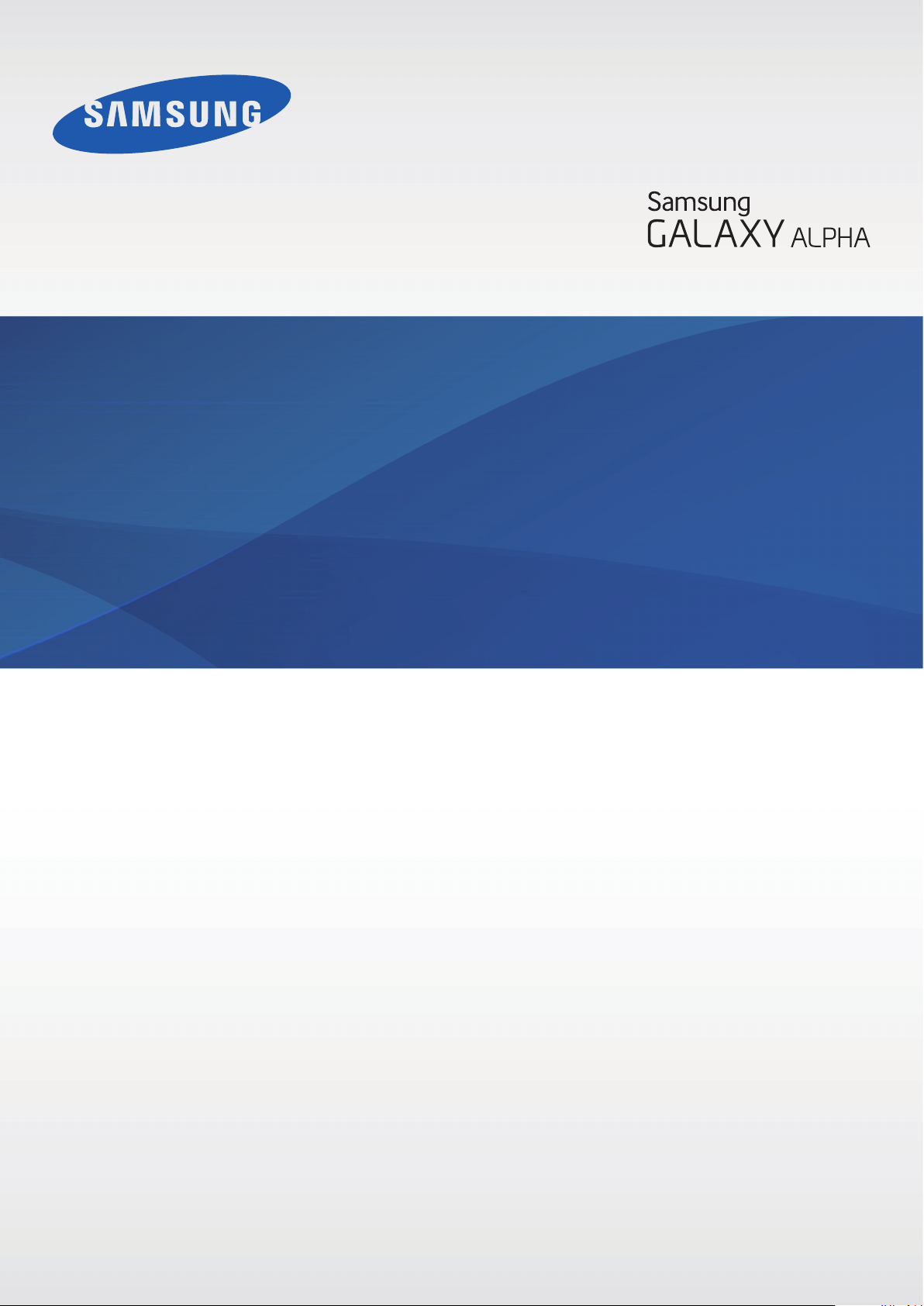
SM-G850F
Mode d’emploi
www.samsung.comFrench. 04/2015. Rev.1.0
Page 2
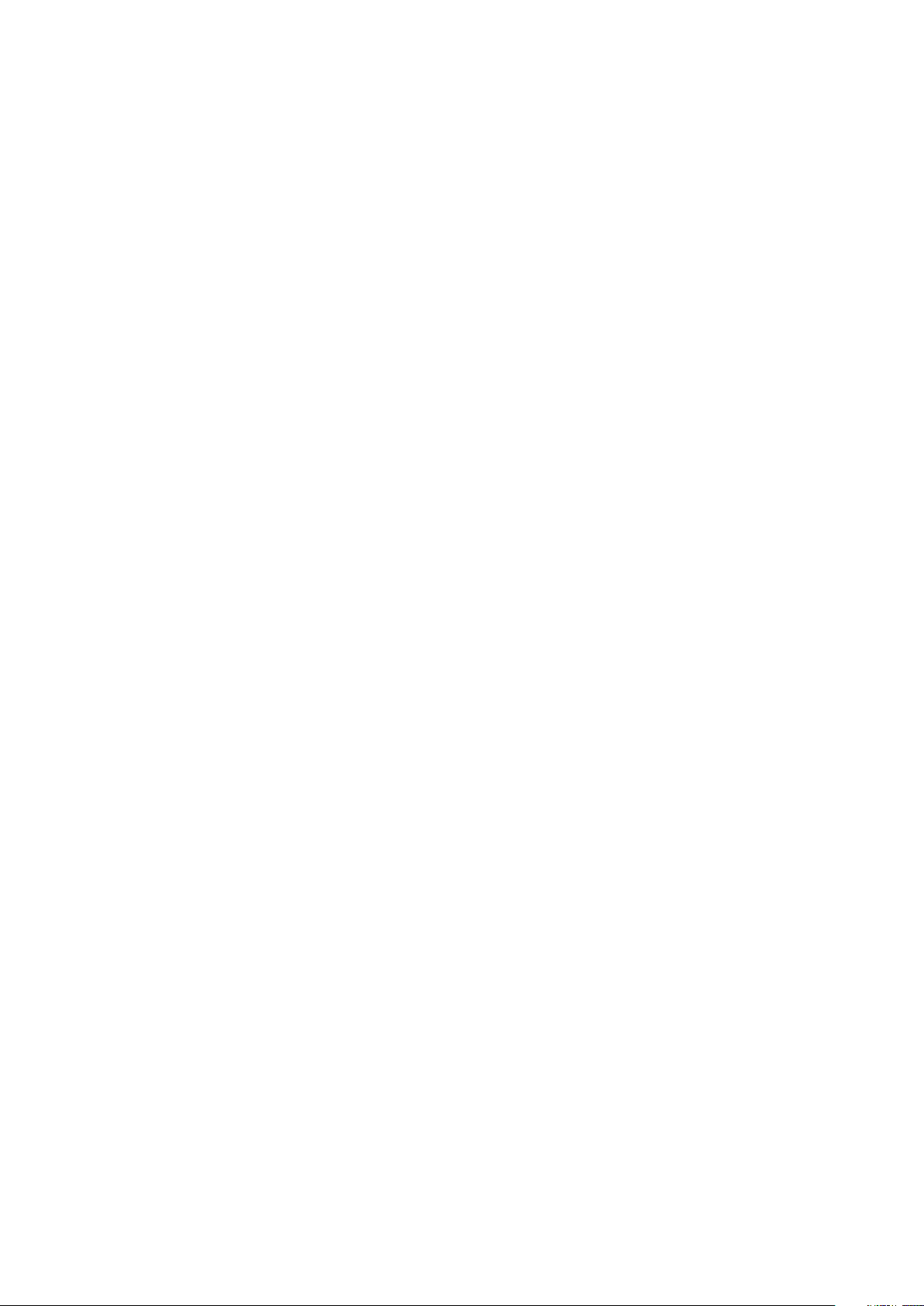
Table des matières
À lire avant utilisation
Démarrage
7 Contenu du coffret
8 Présentation de l’appareil
10 Installer la carte SIM ou USIM et la
batterie
15 Allumer et éteindre l’appareil
16 Verrouiller et déverrouiller l’écran
Fonctions de base
17 Utiliser l’écran tactile
20 Disposition de l’écran d’accueil
39 Download Booster
40 Modem et point d’accès mobile
42 Internet
Reconnaissance des
mouvements et maniabilité
44 Mouvements et gestes
48 Air View
48 Fenêtres multiples
53 Boîte à outils
54 Augmenter la sensibilité de l’écran tactile
Personnaliser votre appareil
25 Volets des raccourcis
28 Ouvrir des applications
29 Installer ou désinstaller des applications
31 Saisir du texte
33 Capture d’écran
34 Mes fichiers
36 Fonctions d’économie d’énergie
37 Afficher les informations d’aide
Connectivité réseau
38 Données mobiles
38 Wi-Fi
55 Gérer l’écran d’accueil et la liste des
applications
58 Définir un fond d’écran et des sonneries
59 Changer la méthode de verrouillage de
l’écran
60 Lecteur d’empreintes
63 Mode Privé
64 Mode simplifié
65 Transférer des données depuis votre
ancien appareil
66 Paramétrer des comptes
2
Page 3
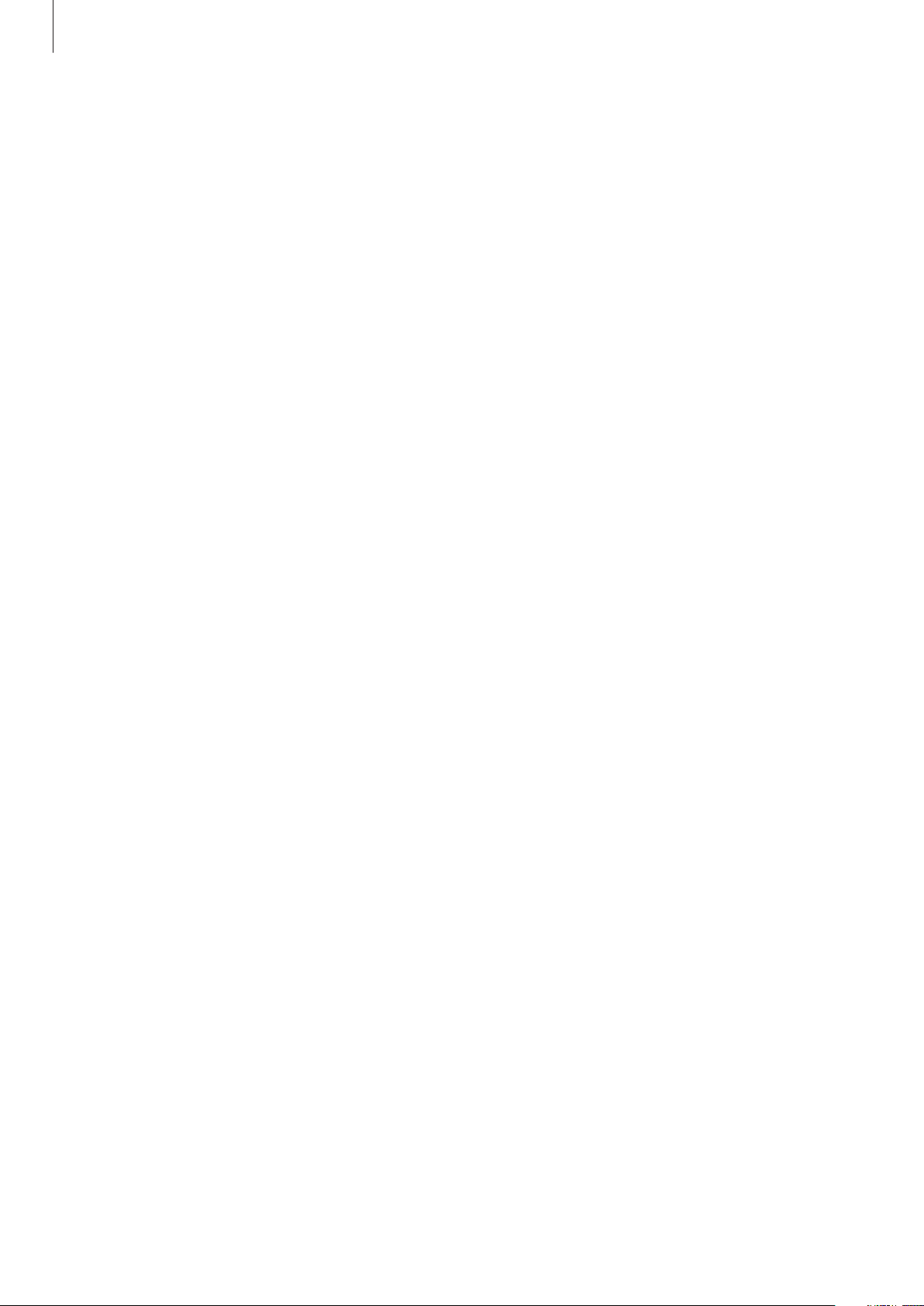
Table des matières
Téléphone
67 Passer des appels
70 Recevoir des appels
71 Options en cours d’appel
Contacts
73 Ajouter des contacts
74 Gérer les contacts
Messages et e-mails
77 Messages
80 Email
Multimédia
102 Musique
105 Vidéo
S Health
107 À propos de S Health
108 Configurer un profil utilisateur
109 Écran principal S Health
111 Podomètre
113 Partenaire d’exercice
120 Suivre votre consommation alimentaire
122 Gérer votre poids
124 Installer des applications S Health
supplémentaires
Appareil photo
83 Prises de vue de base
87 Modes de prise de vue
91 Paramètres de l’appareil photo
Galerie
94 Afficher des photos ou lire des vidéos
96 Paramètres de la Galerie
Studio
97 Studio photo
98 Studio de collage
99 Prise & plus
100 Studio de clip vidéo
101 Éditeur de vidéos
125 Paramètres S Health
Fonctions de sécurité
127 Mode Urgence
128 Message d’aide
129 Actualités météorologiques (Geo News)
Fonctions et applications
utiles
131 S Finder
132 S Planner
135 S Voice
136 Horloge
138 Calculatrice
138 Mémo
140 Enregistreur vocal
142 Dropbox
143 Flipboard
3
Page 4
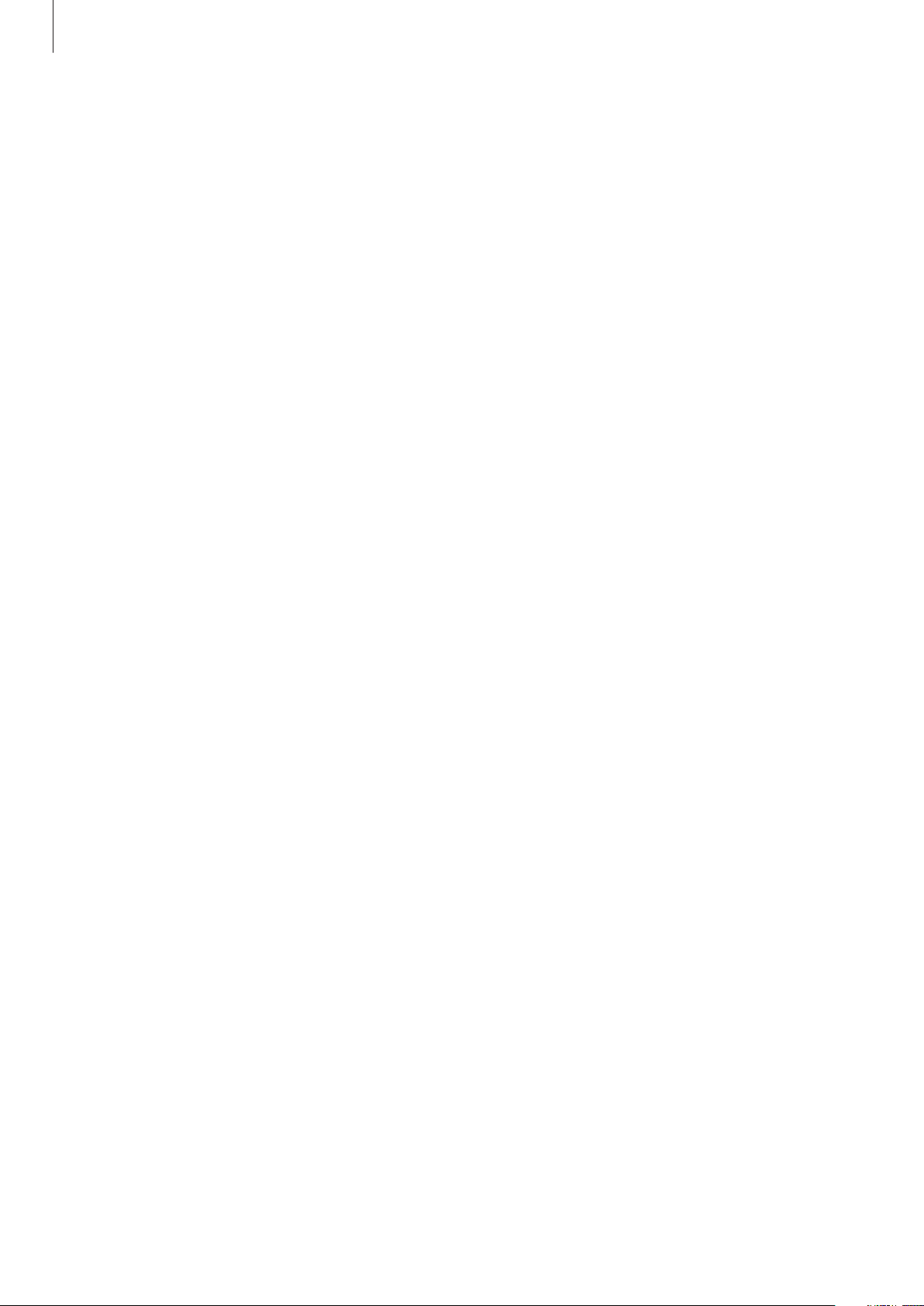
Table des matières
144 Lampe
144 Loupe
145 Applications Google
Établir une connexion avec
d’autres appareils
147 Bluetooth
149 Wi-Fi Direct
151 NFC
153 S Beam
154 Connexion rapide
156 Screen Mirroring
158 Utiliser la fonction d’impression mobile
Accessibilité
189 À propos des menus Accessibilité
190 Utiliser la touche Accueil pour ouvrir les
menus d’accessibilité
190 Informations orales (TalkBack)
201 Modifier la taille de police
201 Grossir l’écran
201 Configurer des rappels de notification
202 Inverser les couleurs d’affichage
202 Régler les couleurs
203 Configurer une notification par flash
203 Couper tous les sons
203 Paramètres des sous-titres
204 Régler la balance audio
204 Audio mono
Gestionnaire d’appareils et
de données
159 Mettre l’appareil à jour
160 Transférer des fichiers entre l’appareil et
un ordinateur
161 Sauvegarder et restaurer des données
162 Réinitialiser les données
Paramètres
163 Accéder au menu des paramètres
163 Paramètres rapides
163 Connexions réseau
167 Partage de connexion
204 Tactile auto
205 Assistant menu
207 Configurer la durée de l’appui prolongé
207 Contrôle par interaction
208 Répondre et mettre fin aux appels
208 Utiliser le mode à appui unique
209 Gérer les paramètres d’accessibilité
210 Utiliser d’autres fonctions utiles
Dépannage
168 Son et affichage
172 Personnalisation
173 Mouvement
174 Utilisateur et sauvegarde
175 Système
182 Applications
4
Page 5
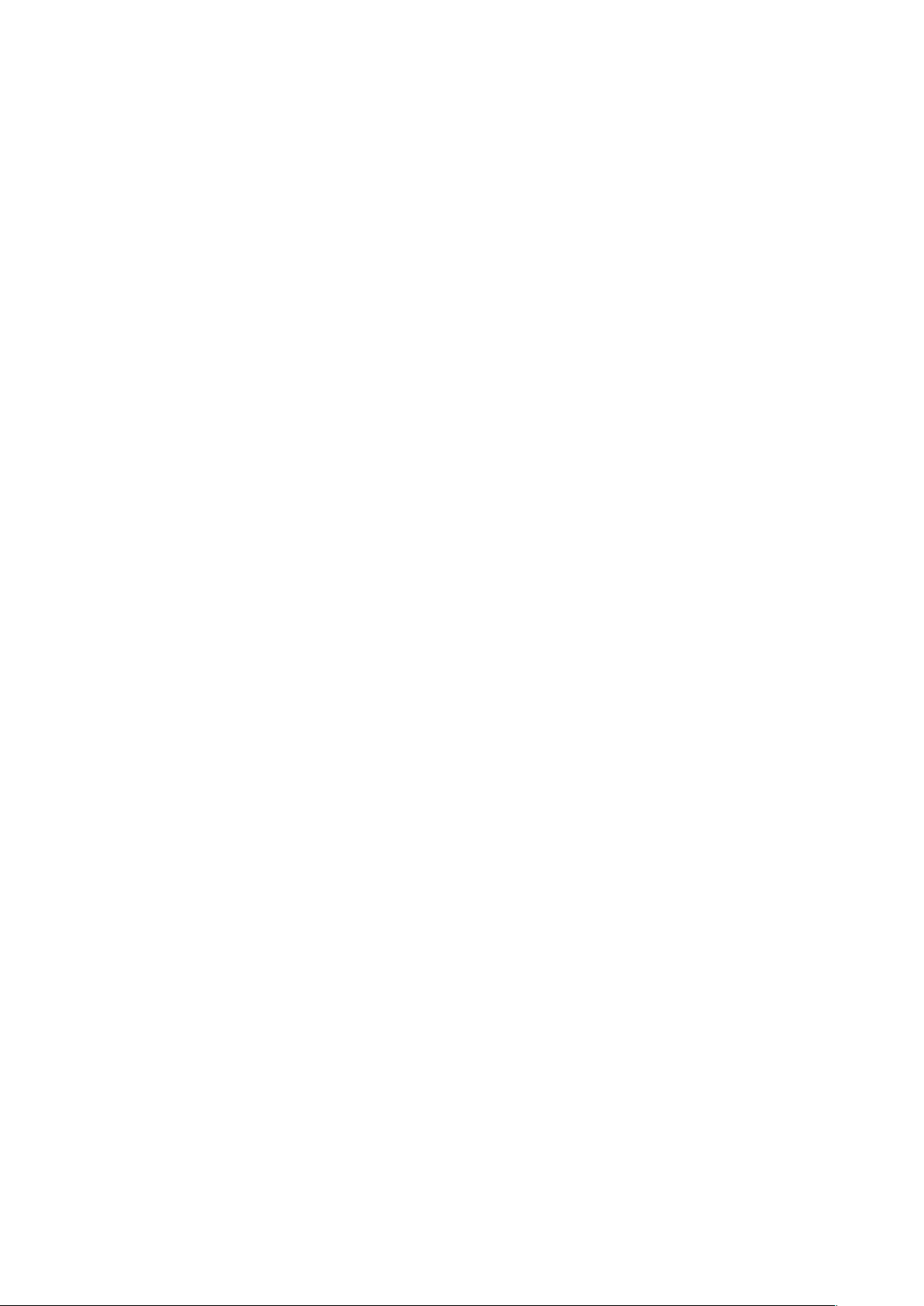
À lire avant utilisation
Veuillez lire attentivement ce mode d’emploi, afin de pouvoir utiliser votre appareil correctement et
en toute sécurité.
•
Les descriptions sont basées sur les paramètres par défaut de votre appareil.
•
En fonction de votre zone géographique, de votre opérateur ou de la version logicielle, certains
contenus peuvent différer par rapport à votre appareil.
•
Les contenus de qualité élevée nécessitant une forte utilisation du processeur et de la
mémoire vive peuvent avoir une incidence sur les performances générales de l’appareil. Les
applications en rapport avec ces contenus peuvent ne pas fonctionner correctement selon les
caractéristiques de l’appareil et les conditions d’utilisation.
•
Samsung ne peut être tenu responsable des problèmes de performance relatifs aux applications
fournies par des prestataires autres que Samsung.
•
Samsung ne peut être tenu responsable des problèmes de performance ou des incompatibilités
découlant de la modification des paramètres de registre par l’utilisateur. Toute tentative de
personnalisation du système d’exploitation peut entraîner des problèmes de fonctionnement de
l’appareil ou de ses applications.
•
Les logiciels, sons, fonds d’écran, images ainsi que les autres contenus multimédia fournis
avec cet appareil sont concédés sous licence et leur usage est soumis à une utilisation limitée.
L’extraction et l’utilisation de ces éléments à des fins commerciales ou autres constituent
une infraction au regard des lois sur les droits d’auteur. Les utilisateurs sont entièrement
responsables de toute utilisation illégale d’un contenu multimédia.
•
Les services de données tels que l’envoi ou la réception de messages, le téléchargement ou
le chargement de données, la synchronisation automatique ou l’utilisation de services de
localisation peuvent occasionner des frais supplémentaires, en fonction de l’offre à laquelle vous
avez souscrit dans le cadre de votre forfait. Pour les transferts de données volumineux, il est
recommandé d’utiliser la fonction Wi-Fi.
•
Les applications fournies par défaut avec l’appareil peuvent être modifiées ou ne plus être
disponibles, et ce, sans préavis. Si vous avez des questions à propos d’une application fournie
avec l’appareil, contactez un centre de service après-vente Samsung. Pour les applications
installées par l’utilisateur, contactez les opérateurs.
•
Toute modification du système d’exploitation de l’appareil ou installation de logiciels non
officiels peut entraîner des dysfonctionnements et corrompre vos données. Ces actions
constituent des violations de l’accord de licence Samsung et annuleront votre garantie.
5
Page 6
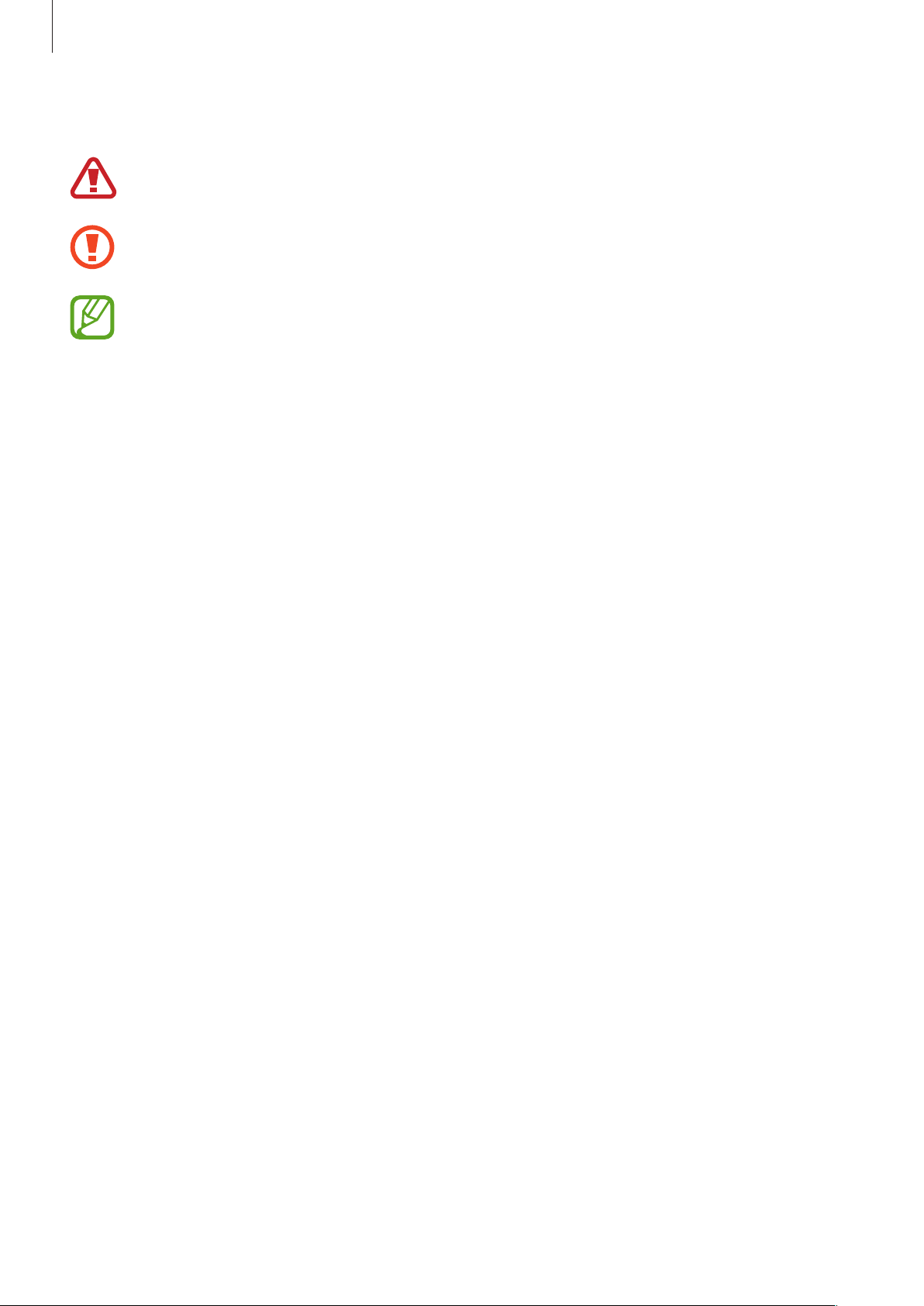
À lire avant utilisation
Icônes
Avertissement: situations susceptibles de vous blesser ou de blesser autrui
Attention: situations susceptibles d’endommager votre appareil ou d’autres équipements
Remarque: remarques, conseils d’utilisation ou informations complémentaires
6
Page 7
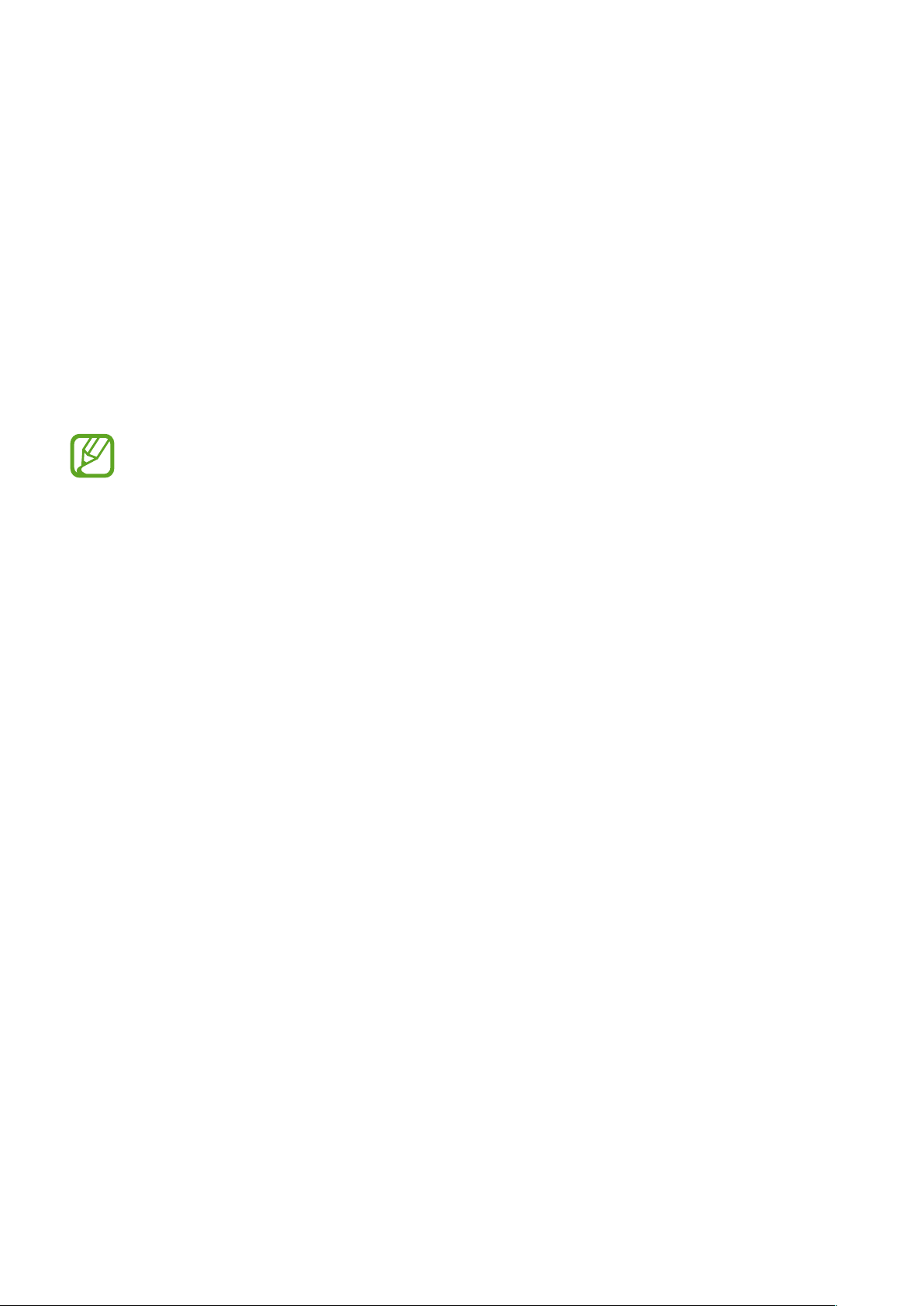
Démarrage
Contenu du coffret
Vérifiez le contenu du coffret et assurez-vous que tous les éléments suivants sont présents :
•
Appareil
•
Batterie
•
Guide de prise en main rapide
•
Les éléments fournis avec l’appareil et les accessoires disponibles peuvent varier en
fonction de votre zone géographique ou de votre opérateur.
•
Les accessoires fournis ont été spécialement conçus pour votre appareil et peuvent ne
pas fonctionner avec d’autres appareils.
•
L’aspect et les caractéristiques du produit peuvent faire l’objet de modifications sans
préavis.
•
Vous pouvez acheter d’autres accessoires auprès de votre revendeur Samsung. Avant
tout achat, assurez-vous qu’ils sont compatibles avec votre appareil.
•
Utilisez exclusivement des accessoires homologués par Samsung. L’utilisation
d’accessoires non homologués peut entraîner des problèmes de performances, ainsi que
des dysfonctionnements non couverts par la garantie.
•
La disponibilité de l’ensemble des accessoires dépend entièrement des fabricants. Pour
plus d’informations sur la disponibilité des accessoires, consultez le site Web Samsung.
7
Page 8
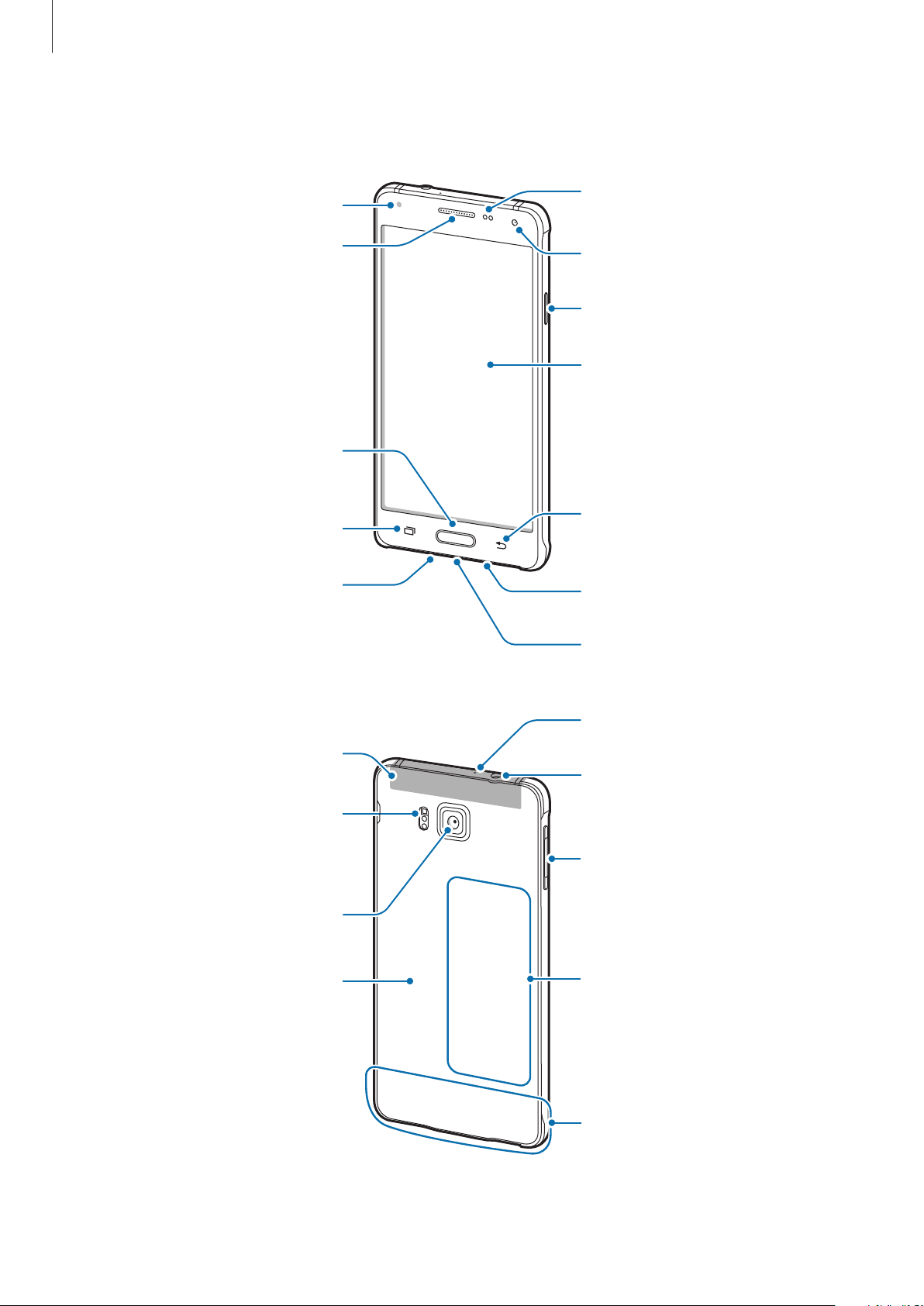
Démarrage
Microphone
Présentation de l’appareil
Témoin lumineux
Écouteur
Touche Accueil
Touche Applications
récentes
Microphone
Capteur de
proximité/luminosité
Objectif avant
Touche Marche/Arrêt
Écran tactile
Touche Retour
Haut-parleur
Antenne GPS
Flash
Objectif arrière
Cache arrière
Connecteur à fonctions
multiples
Prise audio 3,5 mm
Touche de volume
Antenne NFC
(sur la batterie)
Antenne principale
8
Page 9
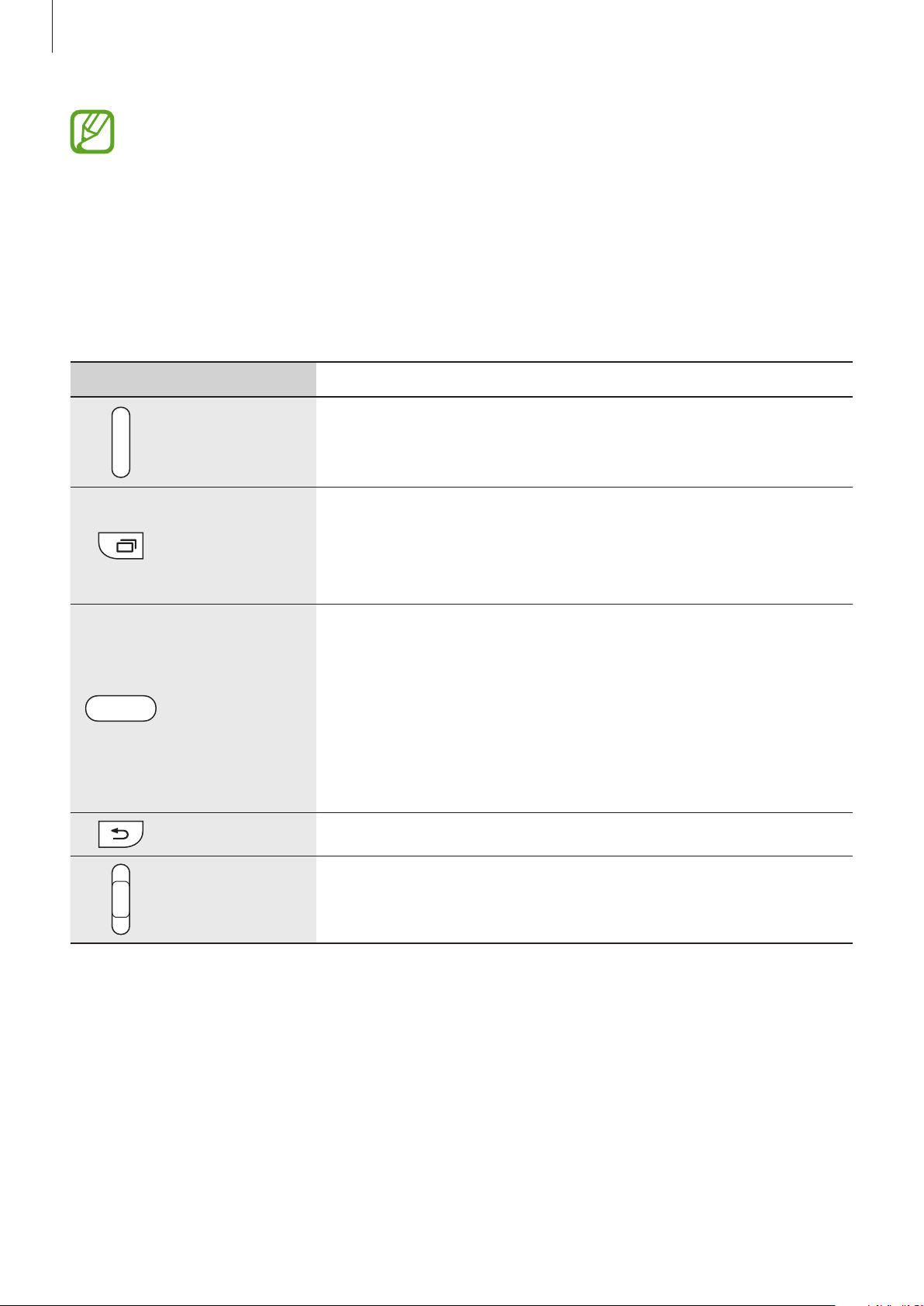
Démarrage
•
Ne recouvrez pas la zone autour de l’antenne avec vos mains ou tout autre objet. Cela
peut entraîner des problèmes de connectivité ou décharger la batterie.
•
L’utilisation d’une protection d’écran agréée Samsung est recommandée. Les protections
d’écran non agréées peuvent provoquer un dysfonctionnement des capteurs.
•
Évitez de mettre l’écran tactile en contact avec de l’eau. L’humidité ou le contact avec l’eau
peut provoquer des dysfonctionnements de l’écran tactile.
Touches
Touche Fonction
•
Maintenir cette touche enfoncée pour allumer ou éteindre
Marche/Arrêt
Applications
récentes
Accueil
Retour
l’appareil.
•
Appuyer sur cette touche pour allumer ou verrouiller l’écran.
•
Appuyer sur cette touche pour ouvrir la liste des applications
récentes.
•
Maintenir cette touche enfoncée pour accéder à des options
supplémentaires dans l’écran actuel.
•
Appuyer sur cette touche pour allumer l’écran lorsqu’il est
verrouillé.
•
Appuyer sur cette touche pour revenir à l’écran d’accueil.
•
Appuyer deux fois sur cette touche pour lancer l’application
SVoice
•
Maintenir cette touche enfoncée pour lancer la fonction de
Recherche Google
•
Appuyer sur cette touche pour revenir à l’écran précédent.
.
.
Volume
•
Appuyer sur cette touche pour régler le volume de l’appareil.
9
Page 10
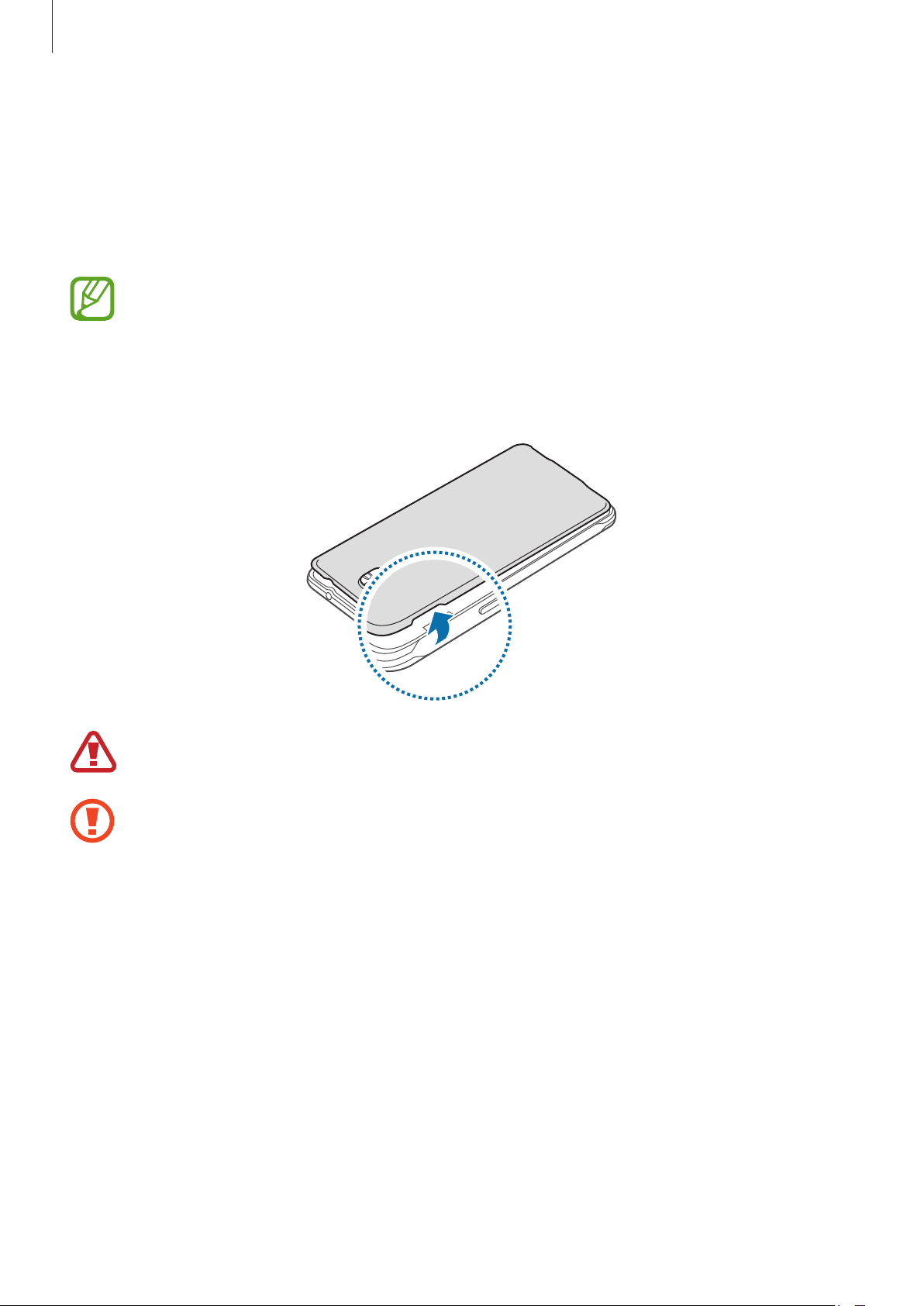
Démarrage
Installer la carte SIM ou USIM et la batterie
Installer la carte SIM ou USIM et la batterie
Insérez la carte SIM ou USIM fournie par votre opérateur, ainsi que la batterie.
•
Seules les cartes nano-SIM sont compatibles avec cet appareil.
•
La disponibilité de certains services LTE 4G dépend de votre opérateur. Pour en savoir
plus sur la disponibilité des services, contactez votre opérateur.
Retirez le cache arrière.
1
Veillez à ne pas abîmer vos ongles en retirant le cache arrière.
Évitez de plier ou de déformer excessivement le cache arrière. Vous risqueriez de
l’endommager.
10
Page 11
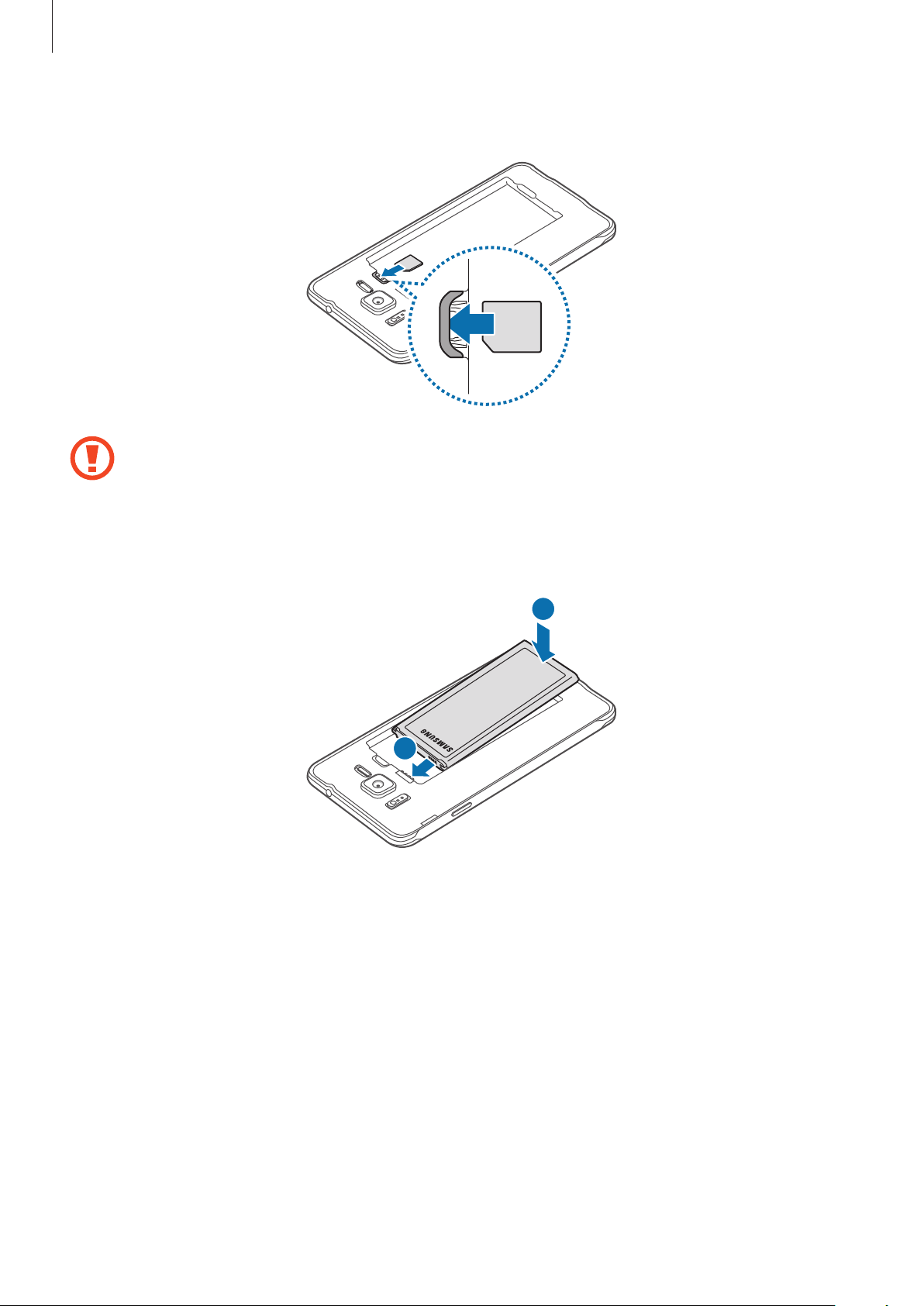
Démarrage
Insérez la carte SIM ou USIM, puce orientée vers le bas.
2
Veillez à ne pas perdre ou laisser d’autres personnes utiliser votre carte SIM ou USIM.
Samsung ne peut être tenu responsable en cas de dommage ou désagrément résultant
d’une perte ou d’un vol de carte.
Insérez la batterie.
3
2
1
11
Page 12
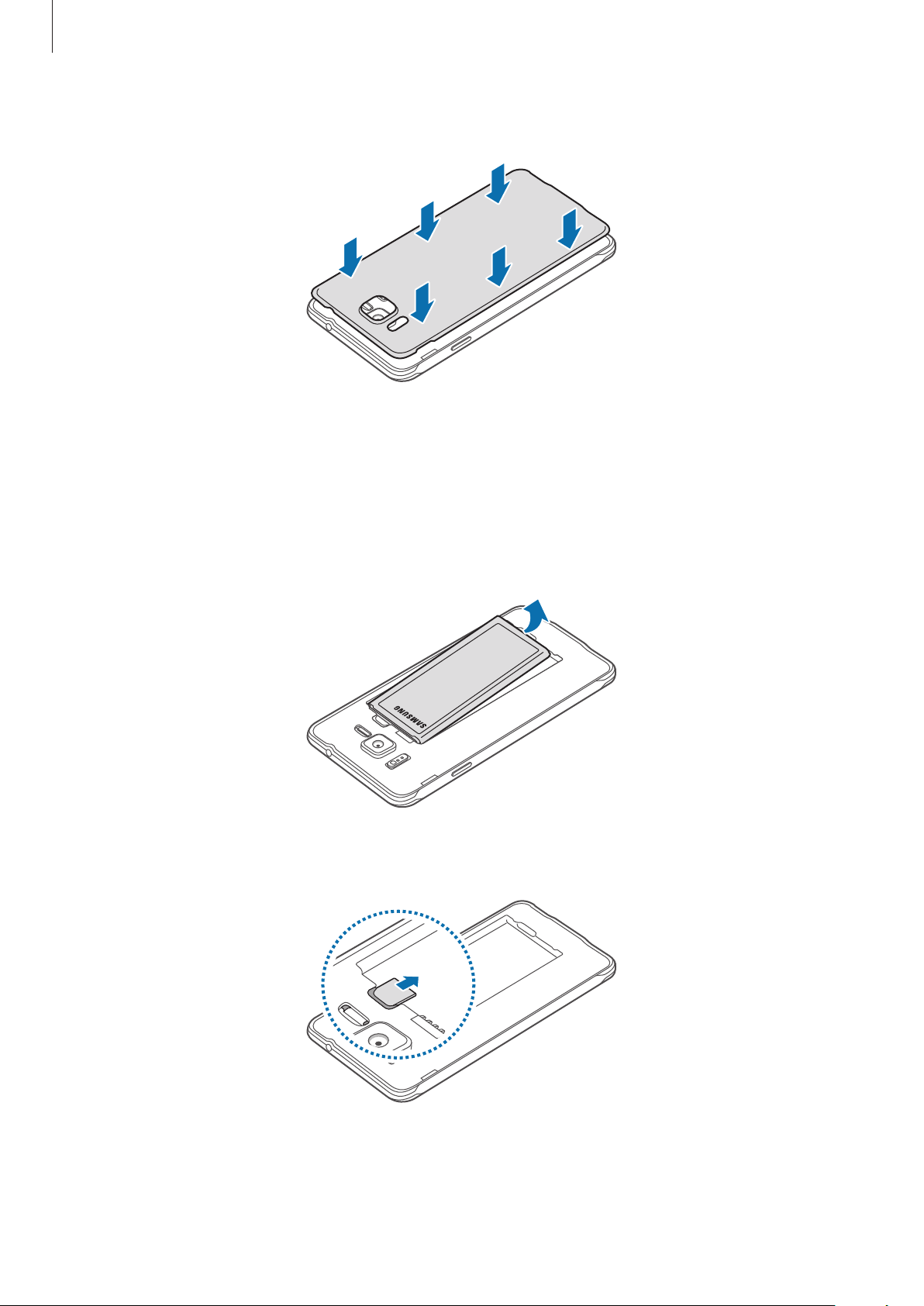
Démarrage
Remettez le cache arrière en place.
4
Retirer la carte SIM ou USIM et la batterie
Retirez le cache arrière.
1
Retirez la batterie.
2
Appuyez sur la carte SIM ou USIM, puis sortez-la de son compartiment.
3
12
Page 13
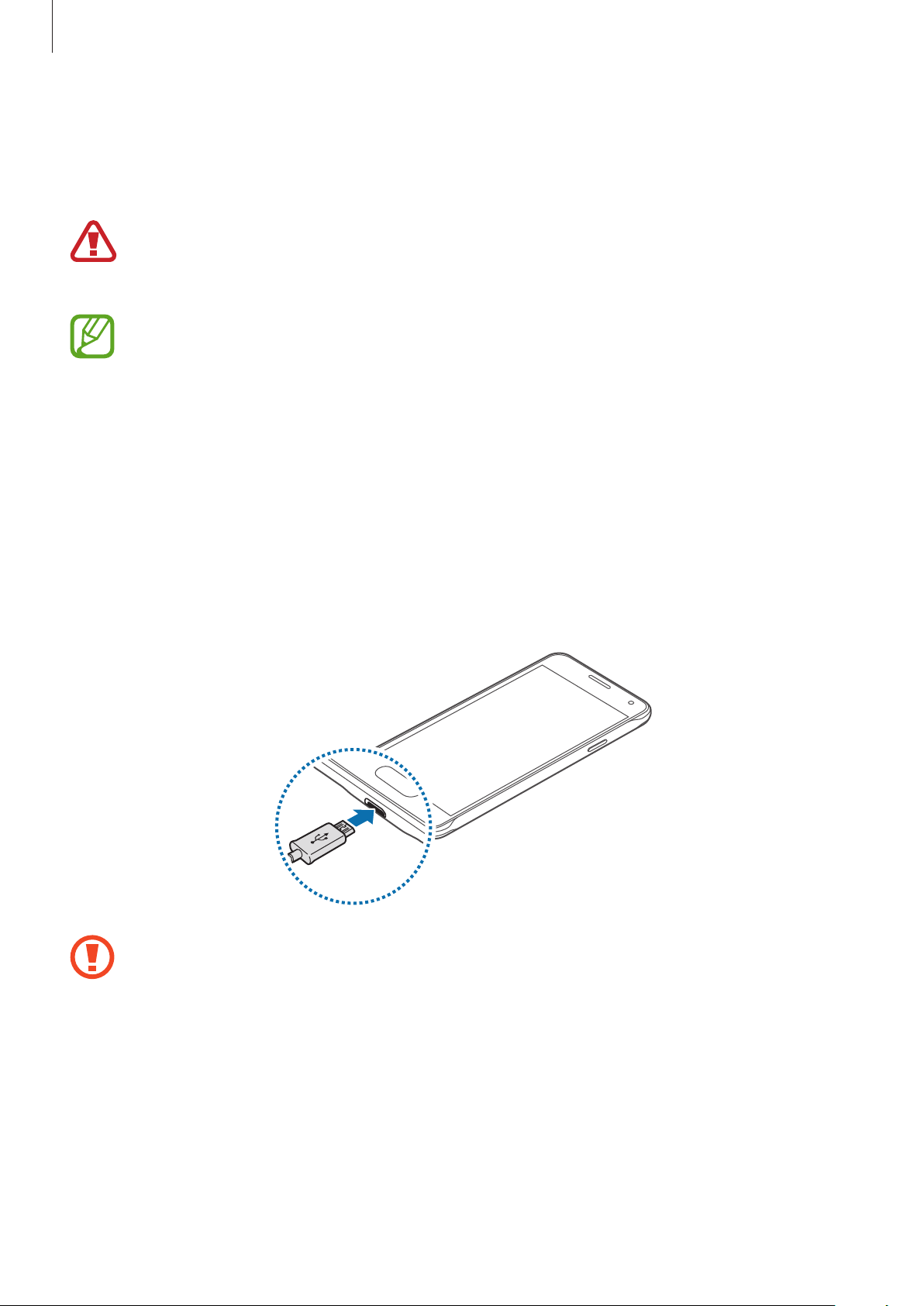
Démarrage
Charger la batterie
Vous devez charger la batterie avant d’utiliser l’appareil pour la première fois. Vous pouvez charger
l’appareil à l’aide d’un chargeur ou en le branchant sur un ordinateur à l’aide d’un câble USB.
Utilisez uniquement des chargeurs, des batteries et des câbles homologués par Samsung.
L’utilisation de chargeurs ou de câbles non homologués peut provoquer l’éclatement de la
batterie ou endommager l’appareil.
•
Lorsque le niveau de charge est faible, l’icône de la batterie est vide.
•
Si la batterie est complètement déchargée, vous ne pouvez pas allumer l’appareil,
même si le chargeur est branché. Rechargez la batterie pendant quelques minutes avant
d’allumer l’appareil.
•
Si vous utilisez simultanément plusieurs applications, des applications réseaux ou des
applications qui nécessitent une connexion à un autre appareil, la batterie se déchargera
rapidement. Pour éviter toute déconnexion du réseau ou perte d’alimentation lors
d’un transfert de données, utilisez toujours ces applications lorsque la batterie est
parfaitement chargée.
Branchez le câble USB sur l’adaptateur secteur USB, puis la fiche micro-USB sur le connecteur à
fonctions multiples de l’appareil.
Un branchement incorrect du chargeur peut sérieusement endommager l’appareil. Les
dégâts résultant d’une mauvaise utilisation ne sont pas couverts par la garantie.
13
Page 14
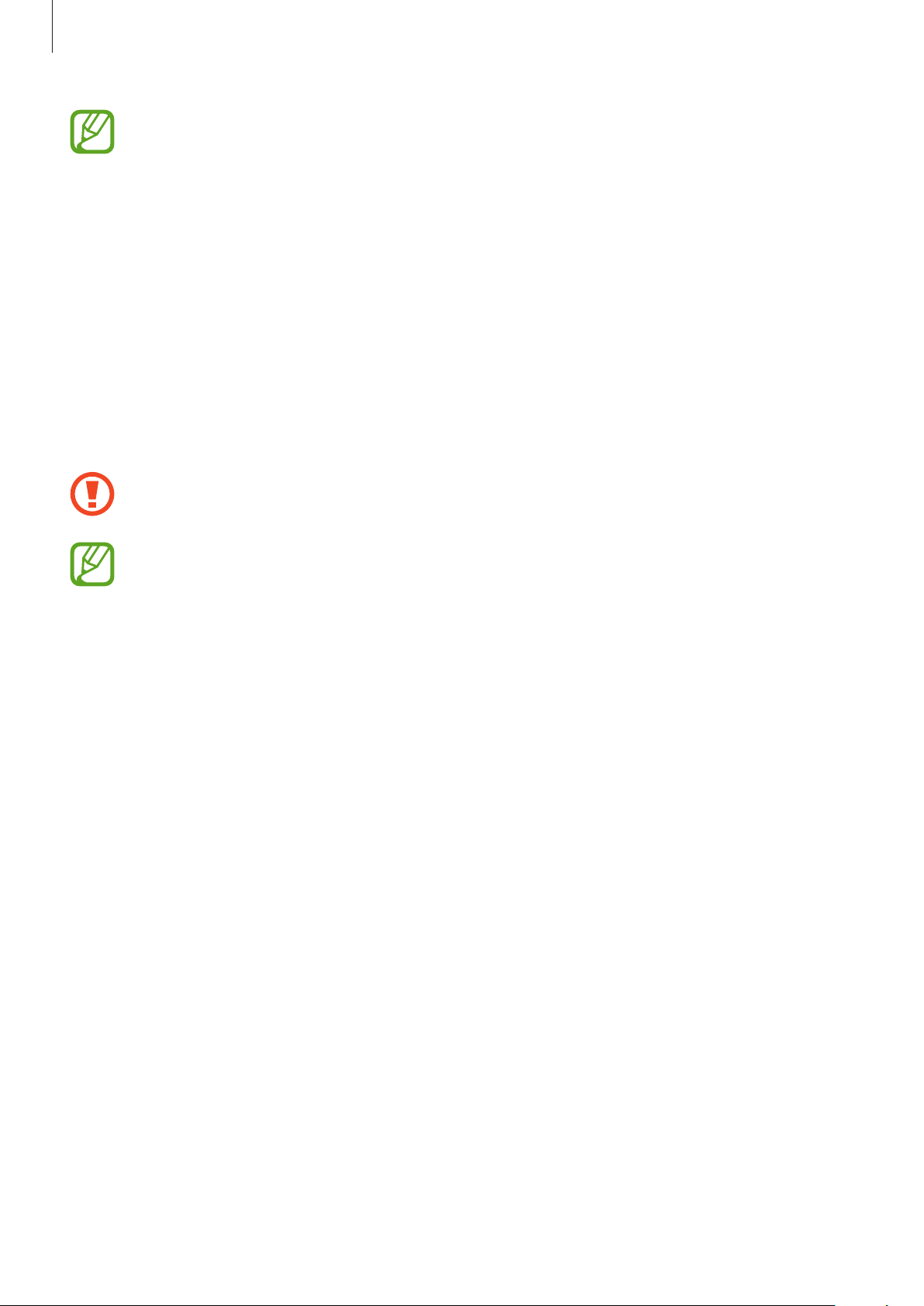
Démarrage
•
L’appareil peut être utilisé en cours de chargement, mais dans ce cas, le chargement
complet de la batterie risque de prendre plus de temps.
•
Lorsque l’appareil est en cours de chargement, il est possible que l’écran tactile ne
fonctionne pas en raison de l’instabilité de l’alimentation électrique. Dans ce cas,
débranchez le chargeur de l’appareil.
•
Il est possible que l’appareil chauffe lorsqu’il est en cours de chargement. Ce phénomène
est normal et n’affecte ni la durée de vie, ni les performances de l’appareil. Si la
température de la batterie devient trop élevée, le chargement risque de s’interrompre.
•
Si l’appareil ne se charge pas correctement, apportez-le, accompagné de son chargeur,
dans un centre de service après-vente Samsung.
Lorsque la batterie est complètement chargée, déconnectez l’appareil du chargeur. Pour ce faire,
débranchez d’abord le chargeur de l’appareil, puis de la prise de courant.
Ne retirez jamais la batterie avant d’avoir débranché le chargeur. Ceci pourrait endommager
l’appareil.
•
Pour économiser l’énergie, débranchez le chargeur lorsque vous ne l’utilisez pas. Le
chargeur n’étant pas muni d’une touche Marche/Arrêt, vous devez le débrancher de la
prise de courant pour couper l’alimentation. L’appareil doit rester à proximité de la prise
en cours de chargement.
•
Le socle de prise de courant doit être installé à proximité du matériel et doit être aisément
accessible.
Réduire la consommation d’énergie de la batterie
Votre appareil est doté d’options destinées à optimiser l’autonomie de votre batterie. En
personnalisant ces options et en désactivant les applications fonctionnant inutilement en arrièreplan, vous pouvez utiliser l’appareil plus longtemps entre deux chargements :
•
Lorsque vous n’utilisez pas l’appareil, désactivez l’écran tactile en appuyant sur la touche
Marche/Arrêt.
•
Fermez toutes les applications fonctionnant inutilement en arrière-plan à l’aide du gestionnaire
de tâches.
•
Désactivez la fonction Bluetooth.
•
Désactivez la fonction Wi-Fi.
•
Désactivez la fonction de synchronisation automatique des applications.
•
Réduisez la durée du rétroéclairage de l’écran.
•
Réduisez la luminosité de l’écran.
14
Page 15
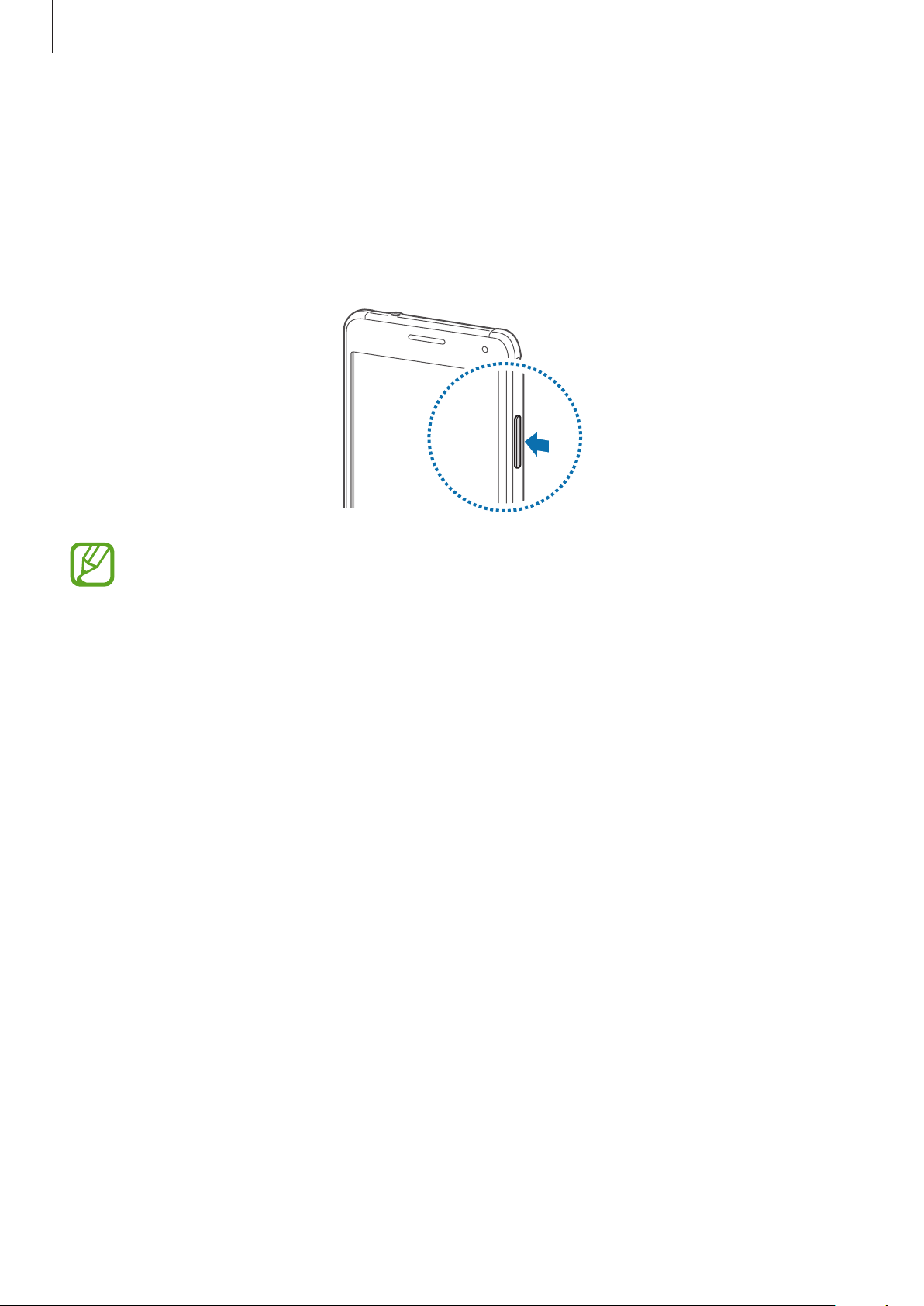
Démarrage
Allumer et éteindre l’appareil
Pour allumer l’appareil, maintenez la touche Marche/Arrêt enfoncée pendant quelques secondes.
Si vous allumez l’appareil pour la première fois ou après l’avoir réinitialisé, suivez les instructions
affichées à l’écran pour procéder à sa configuration.
Pour éteindre l’appareil, maintenez la touche Marche/Arrêt enfoncée, puis appuyez sur
Respectez toutes les consignes de sécurité et directives formulées par le personnel
compétent dans les lieux où l’utilisation d’appareils mobiles est interdite, comme par
exemple dans les avions et les hôpitaux.
Éteindre
.
15
Page 16
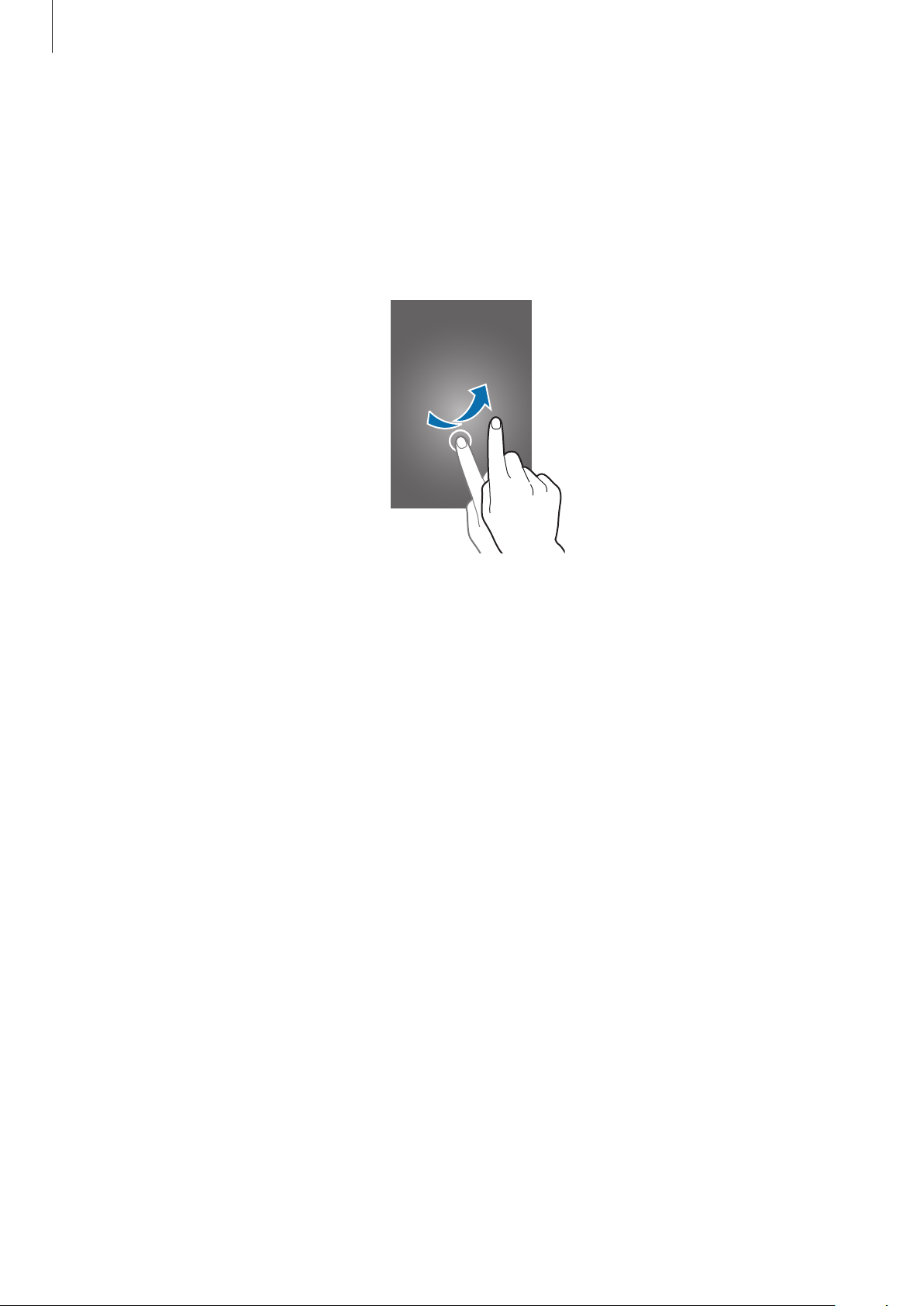
Démarrage
Verrouiller et déverrouiller l’écran
Lorsque vous appuyez sur la touche Marche/Arrêt, l’écran s’éteint et se verrouille. De même, si vous
n’utilisez pas l’appareil pendant un certain temps, l’écran s’éteint et se verrouille.
Pour déverrouiller l’appareil, appuyez sur la touche Marche/Arrêt ou sur la touche Accueil, puis faites
glisser votre doigt sur l’écran dans le sens de votre choix.
Vous pouvez changer la méthode de déverrouillage de l’écran. Pour en savoir plus, reportez-vous à la
section Changer la méthode de verrouillage de l’écran.
16
Page 17
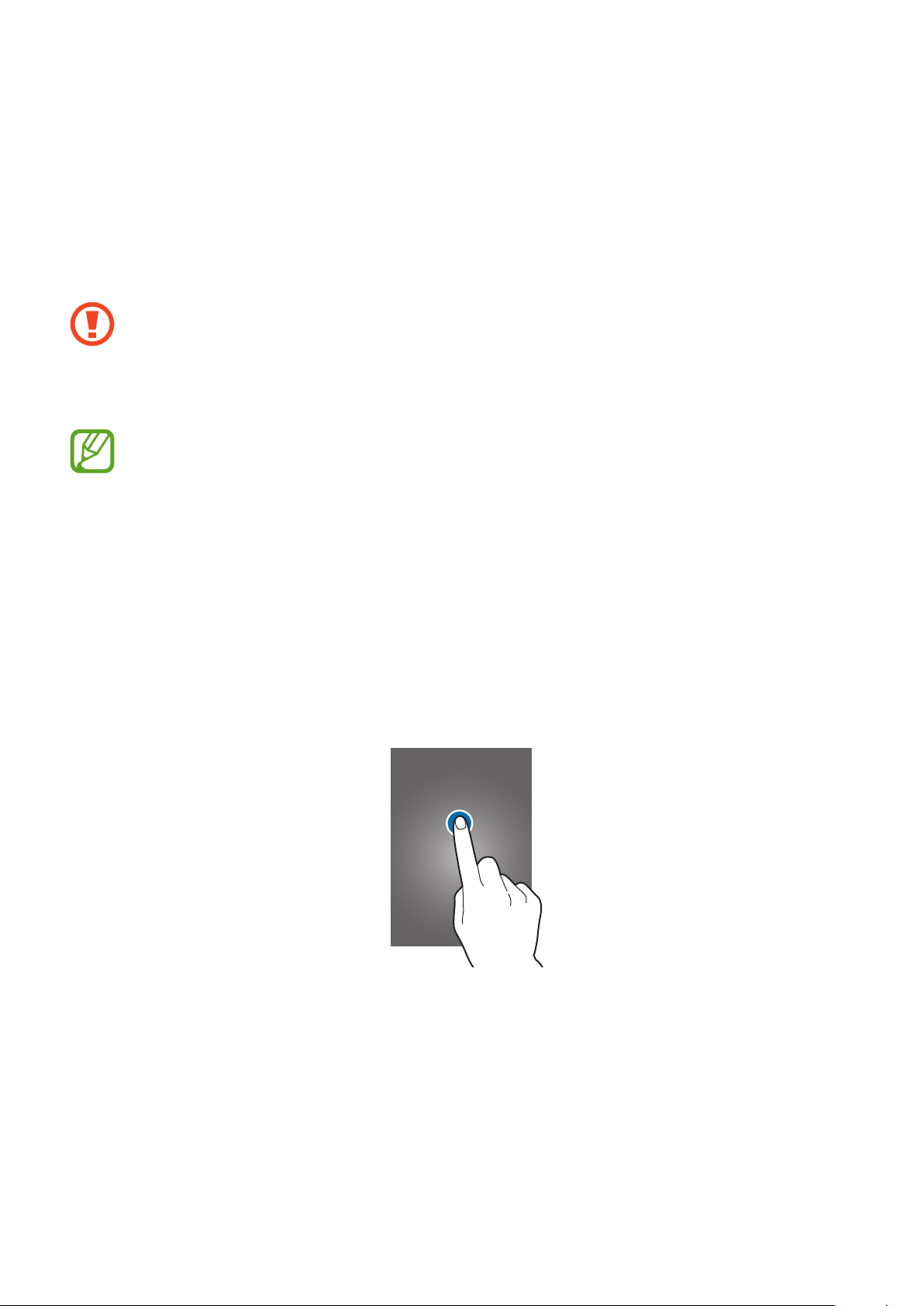
Fonctions de base
Utiliser l’écran tactile
•
Évitez tout contact de l’écran tactile avec d’autres appareils électriques. Les décharges
électrostatiques peuvent provoquer des dysfonctionnements de l’écran tactile.
•
Pour éviter d’endommager l’écran tactile, n’appuyez pas dessus avec un objet pointu et
n’exercez aucune pression excessive avec vos doigts.
•
Il se peut que l’appareil ne reconnaisse pas la saisie tactile près des bords de l’écran, hors
de la zone de saisie dédiée.
•
Si l’écran tactile reste inactif pendant une période prolongée, des images rémanentes
risquent d’apparaître (ou persistance de l’affichage). Éteignez l’écran tactile lorsque vous
n’utilisez pas l’appareil.
•
Il est recommandé d’utiliser l’écran tactile avec les doigts.
Appuyer
Pour ouvrir une application, sélectionner un élément de menu, activer une touche à l’écran ou saisir
un caractère sur le clavier à l’écran, appuyez sur l’écran tactile avec un seul doigt.
17
Page 18
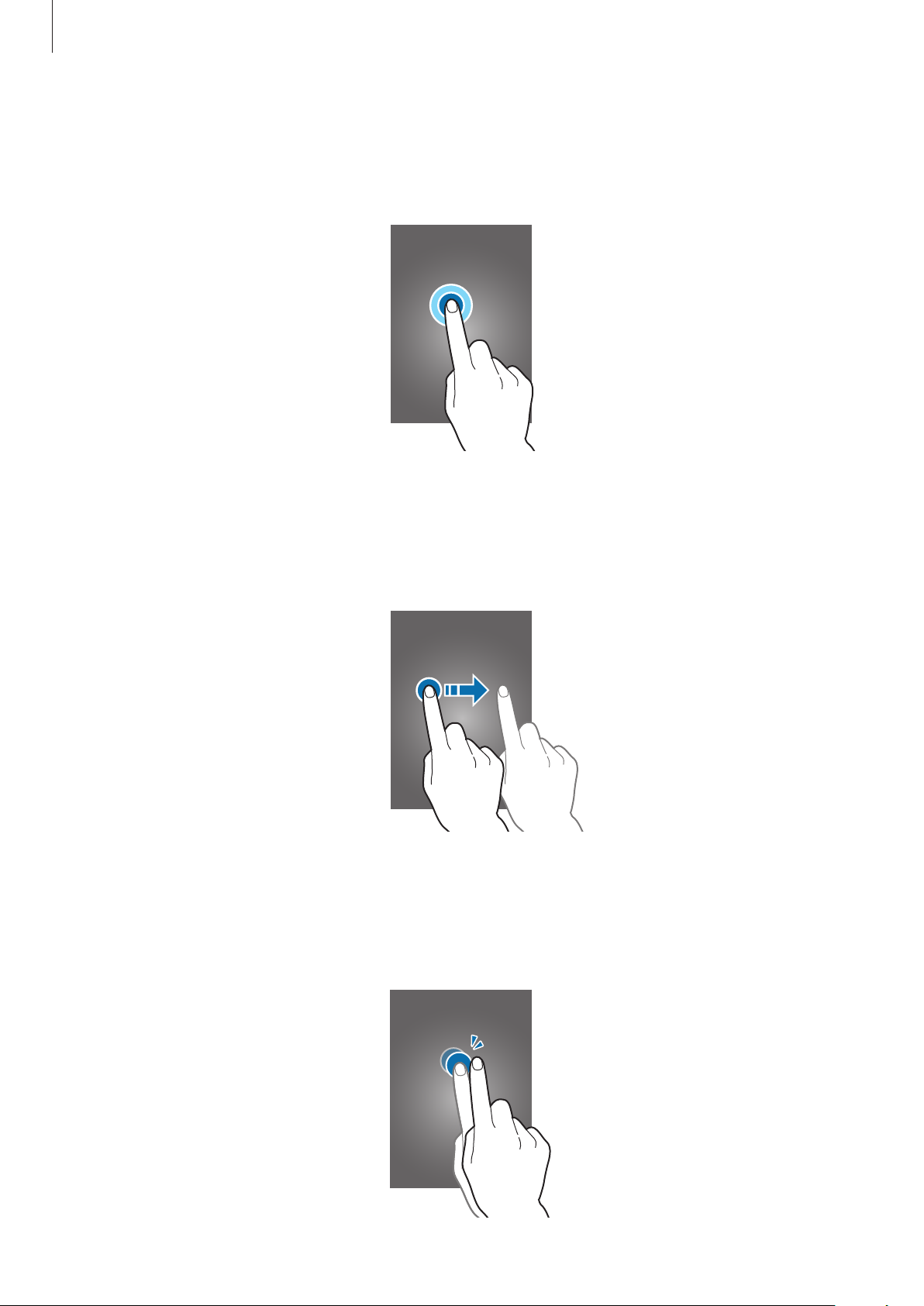
Fonctions de base
Maintenir appuyé
Pour accéder aux options disponibles, maintenez votre doigt appuyé sur un élément ou l’écran
pendant plus de 2 secondes.
Faire glisser
Pour déplacer un élément, maintenez-y le doigt appuyé et faites-le glisser vers un nouvel
emplacement.
Appuyer deux fois
Pour effectuer un zoom avant sur une page Web ou une image, appuyez deux fois sur l’écran.
Appuyez de nouveau à deux reprises sur l’écran pour annuler le zoom.
18
Page 19
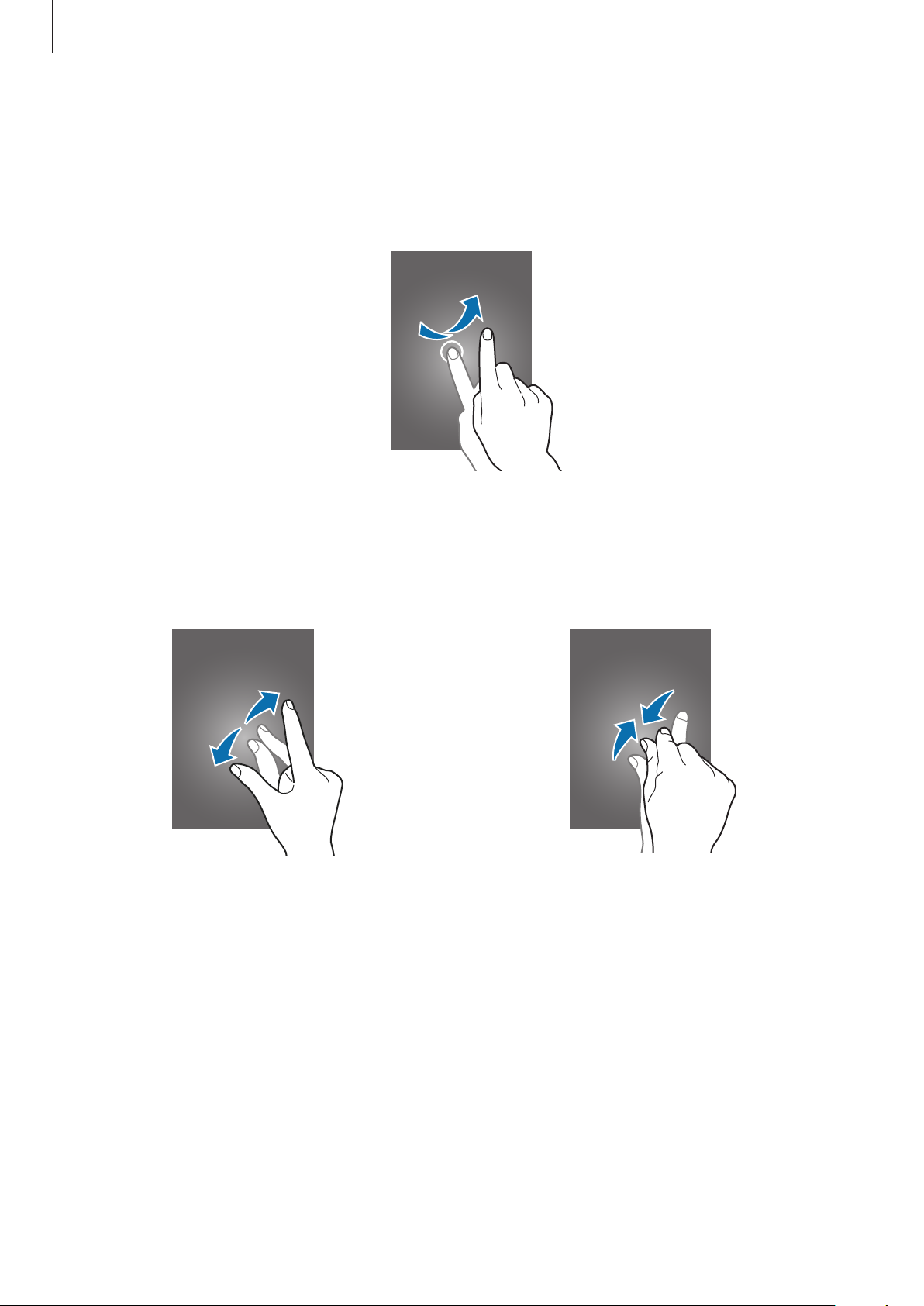
Fonctions de base
Effleurer
Pour passer d’une fenêtre à l’autre, faites glisser votre doigt vers la gauche ou la droite sur l’écran
d’accueil ou dans la liste des applications. Pour parcourir une page Web ou une liste, telle que celle
de vos contacts, faites glisser votre doigt vers le haut ou le bas de l’écran.
Écarter et rapprocher les doigts
Pour effectuer un zoom avant sur une page Web, une carte ou une image, placez deux doigts sur
l’écran et écartez-les. Rapprochez-les pour effectuer un zoom arrière.
19
Page 20
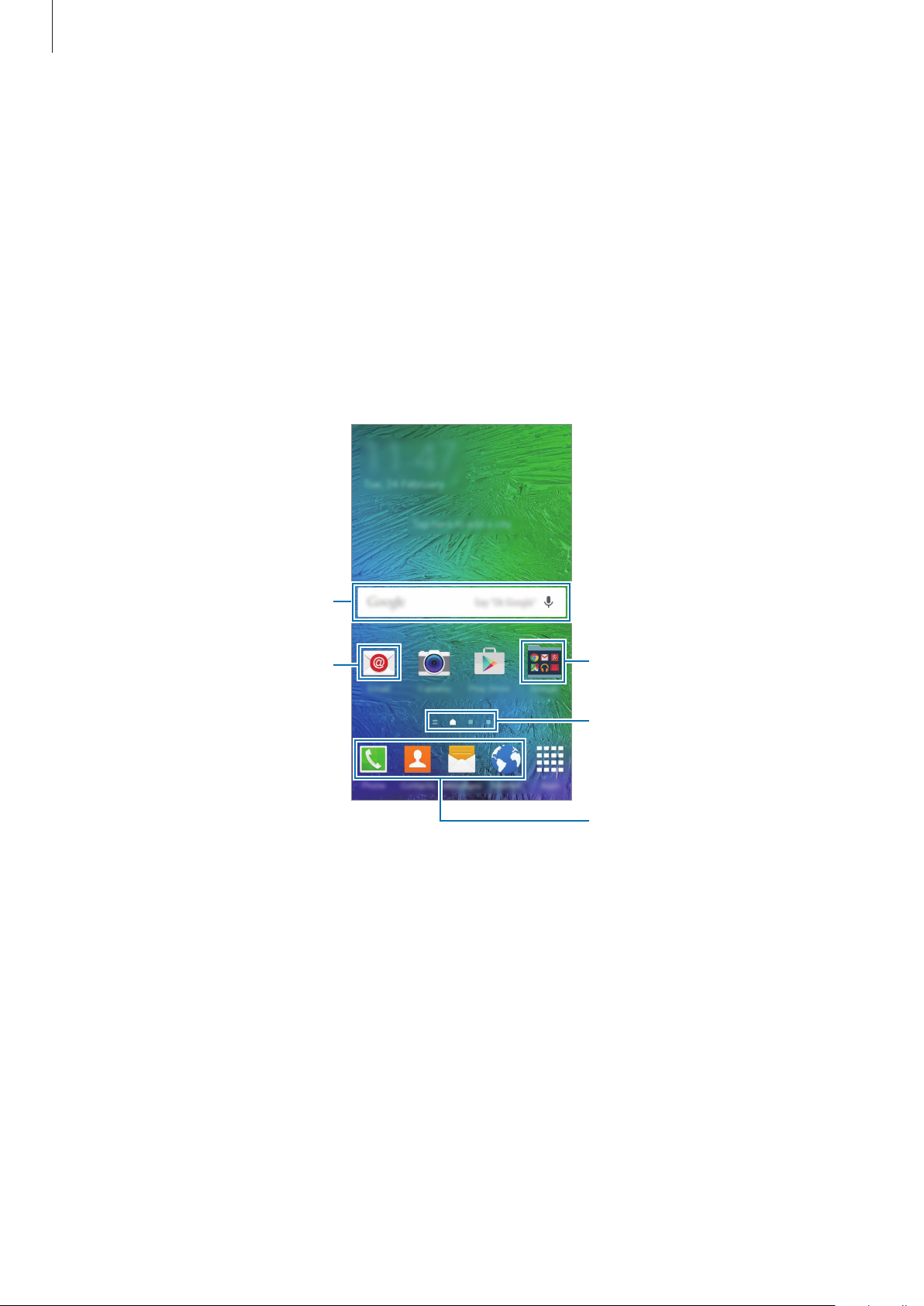
Fonctions de base
Disposition de l’écran d’accueil
Écran d’accueil
L’écran d’accueil est le point de départ pour accéder à toutes les fonctions de l’appareil. Il affiche des
widgets, des raccourcis vers les applications, etc. Les widgets sont de petits outils qui permettent
d’obtenir des informations comme la météo ou l’actualité par exemple.
Pour afficher d’autres volets, faites défiler l’écran vers la gauche ou la droite, ou sélectionnez l’icône
d’un volet en bas de l’écran. Pour en savoir plus sur la personnalisation de l’écran d’accueil, reportezvous à la section Gérer l’écran d’accueil.
Widget
Application
Dossier
Volets d’écrans d’accueil
Applications favorites
20
Page 21
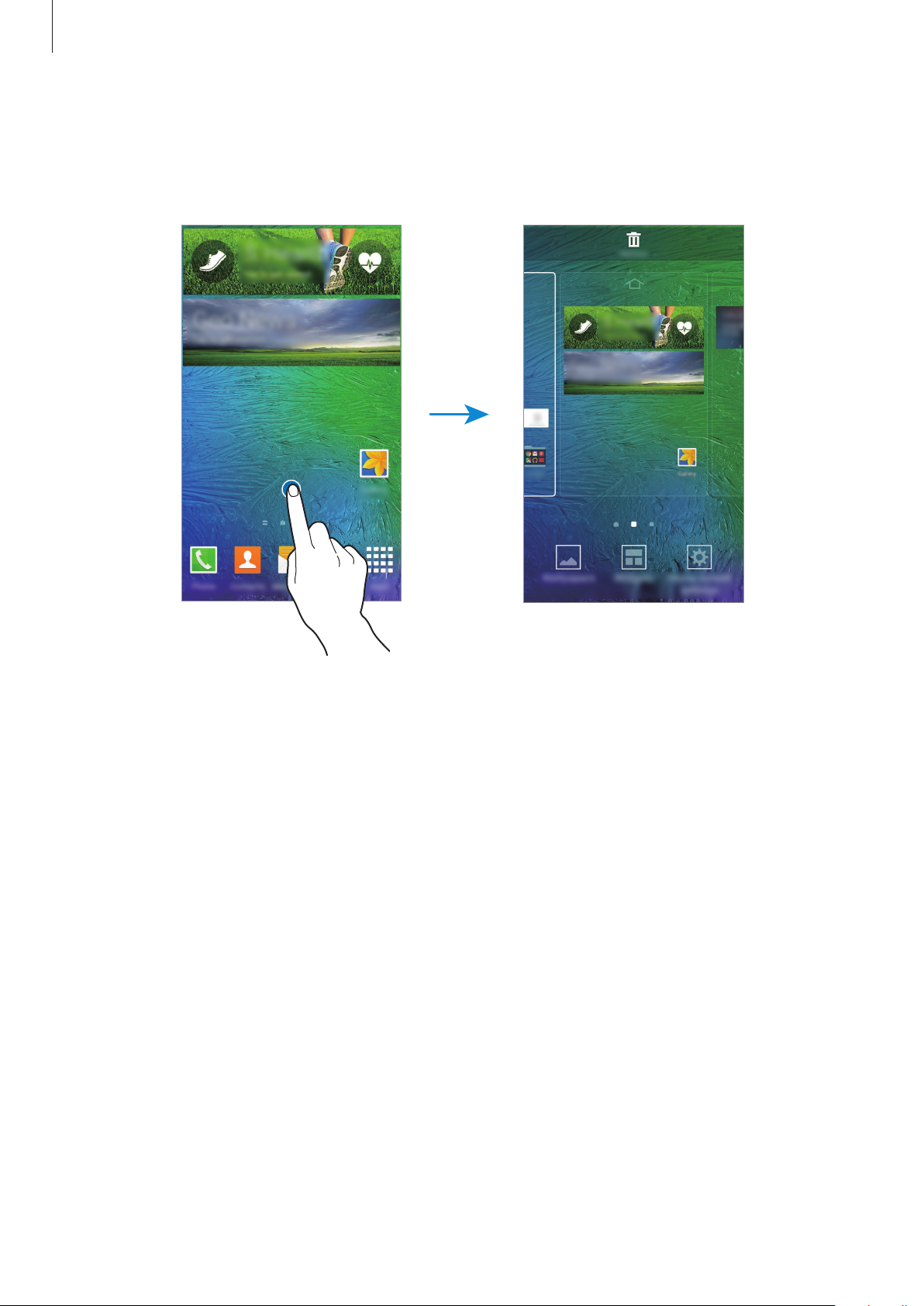
Fonctions de base
Options de l’écran d’accueil
Maintenez votre doigt appuyé sur une zone vide de l’écran d’acccueil ou rapprochez-y les doigts
pour accéder aux options disponibles.
21
Page 22
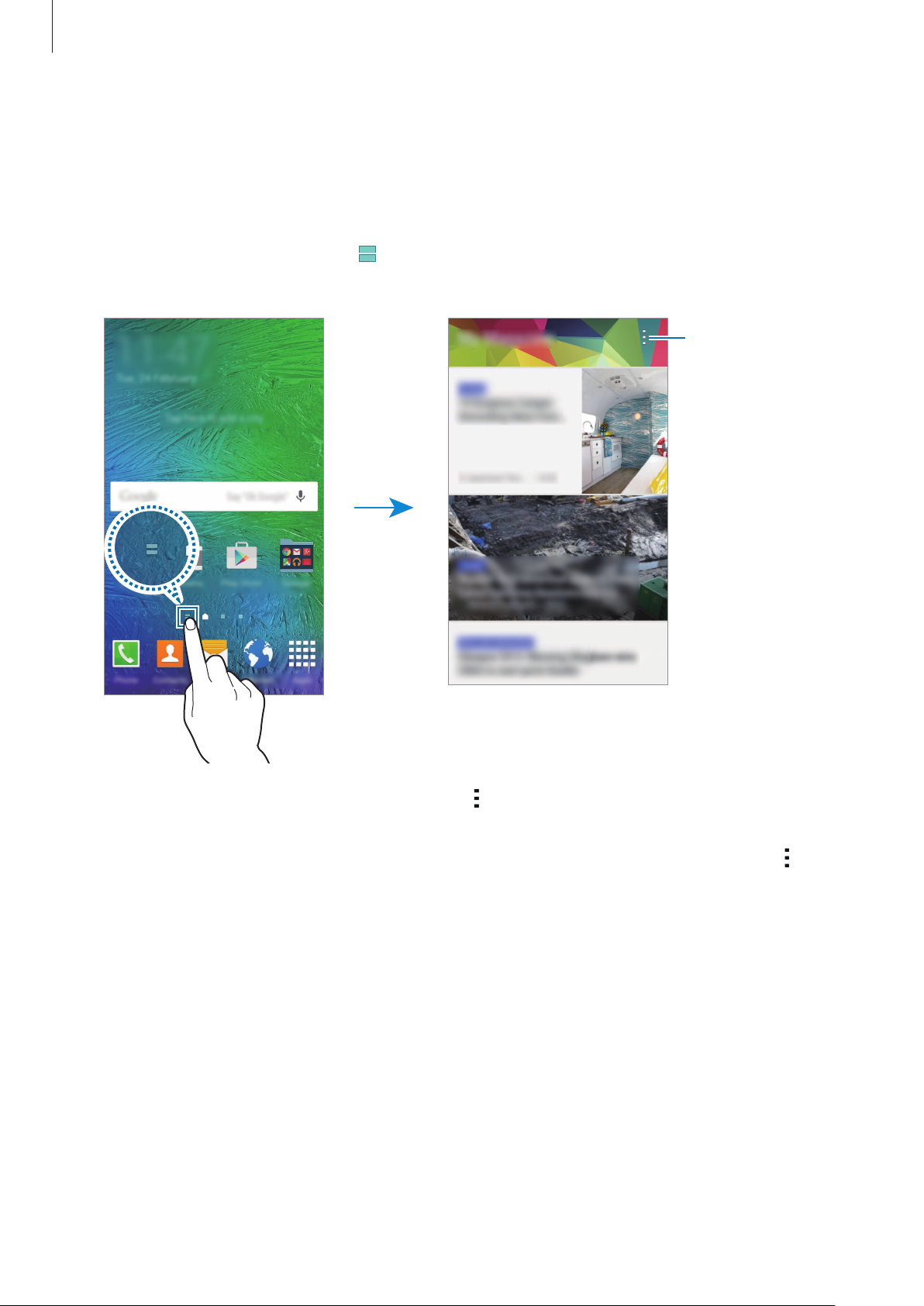
Fonctions de base
Utiliser My Magazine
My Magazine
Pour activer
Appuyez ensuite sur
affiche en direct les nouvelles de vos réseaux sociaux et l’actualité qui vous intéresse.
My Magazine
, maintenez le doigt appuyé sur une zone vide de l’écran d’accueil.
Param. écran d’accueil
Depuis l’écran d’accueil, appuyez sur
Magazine
.
, puis cochez la case
My Magazine
.
et faites défiler l’écran vers la droite pour ouvrir
Accéder à des
options
supplémentaires.
My
Pour sélectionner le contenu à afficher, appuyez sur →
qui vous intéressent.
Pour mettre à jour le contenu automatiquement lorsque
Paramètres
Pour désactiver
Appuyez ensuite sur
, puis cochez l’option
My Magazine
, maintenez le doigt appuyé sur une zone vide de l’écran d’accueil.
Param. écran d’accueil
Actualisation auto. à l’ouverture
, puis décochez la case
Paramètres
, puis sélectionnez les catégories
My Magazine
.
My Magazine
s’ouvre, appuyez sur →
.
22
Page 23
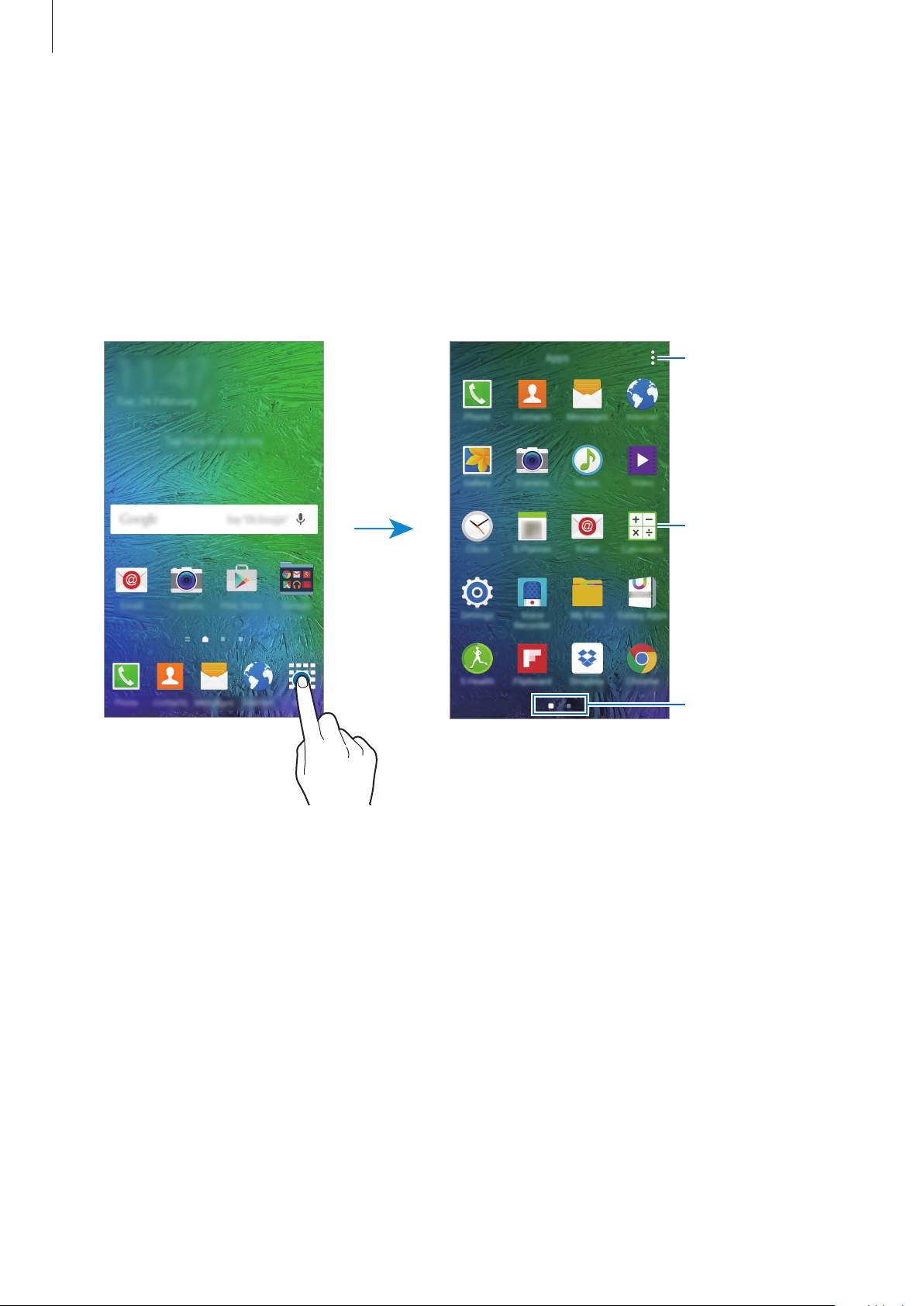
Fonctions de base
Liste des applications
La liste des applications affiche les icônes de toutes vos applications, y compris celles récemment
installées.
Depuis l’écran d’accueil, appuyez sur
Applis
pour ouvrir la liste des applications. Pour afficher
d’autres volets, faites défiler la liste des applications vers la gauche ou la droite ou appuyez sur le
point d’un volet d’application en bas de l’écran. Pour en savoir plus sur la personnalisation de la liste
des applications, reportez-vous à la section Gérer la liste des applications.
Accéder à des
options
supplémentaires.
Application
Volets d'applications
23
Page 24
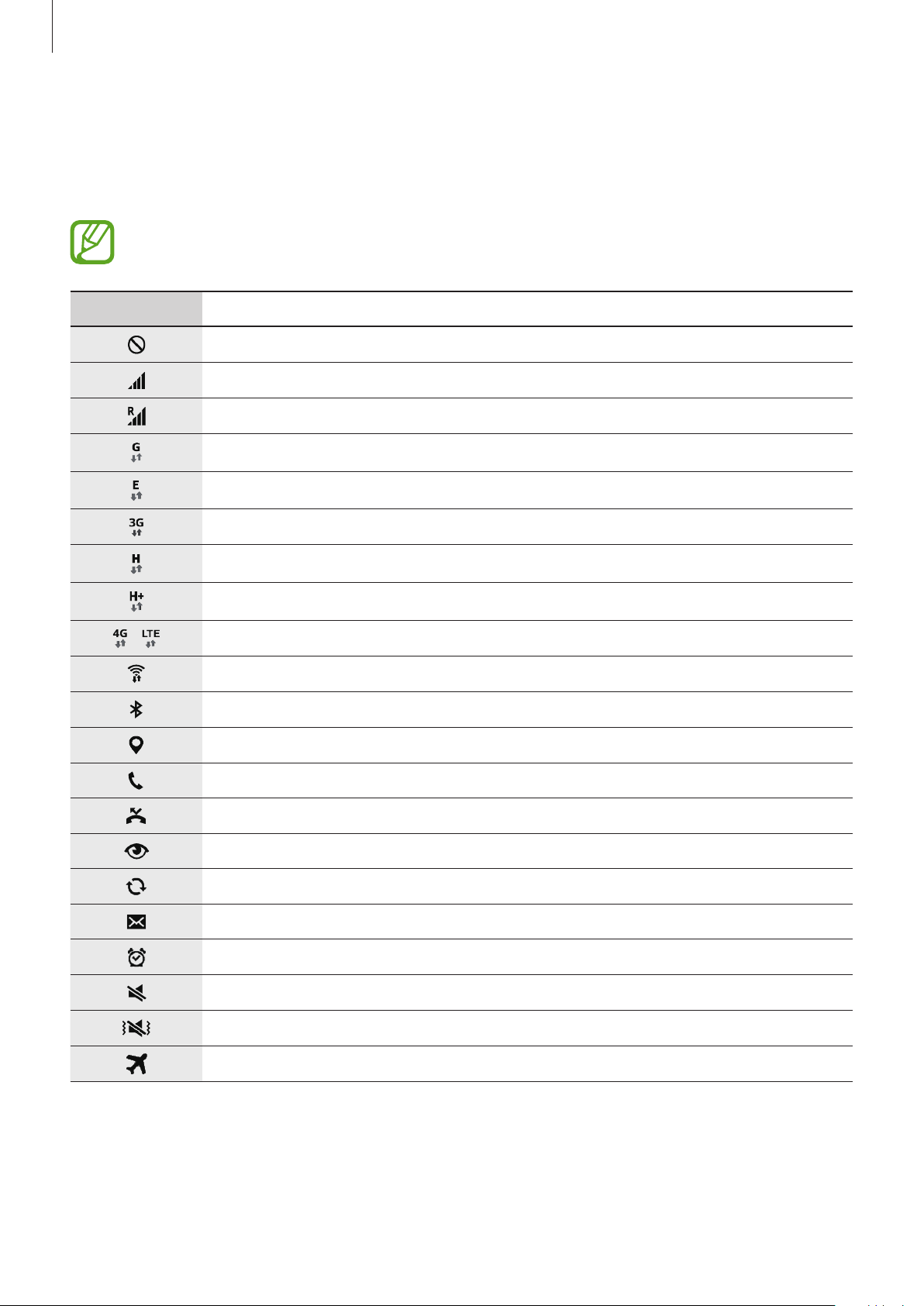
Fonctions de base
Icônes d’informations
Des icônes d’informations peuvent apparaître dans la barre d’état en haut de l’écran. Les icônes
répertoriées dans le tableau ci-dessous sont les plus courantes.
Il se peut que la barre d’état ne s’affiche pas en haut de l’écran dans certaines applications.
Pour afficher la barre d’état, faites glisser votre doigt de haut en bas de l’écran.
Icône Signification
Aucun signal
Puissance du signal
Itinérance (hors de la zone de service normale)
Réseau GPRS connecté
Réseau EDGE connecté
/
Réseau UMTS connecté
Réseau HSDPA connecté
Réseau HSPA+ connecté
Réseau LTE (4G) connecté
Wi-Fi connecté
Fonction Bluetooth activée
GPS activé
Appel en cours
Appel manqué
Fonction Smart Stay ou Smart Pause activée
Synchronisation avec le Web
Nouveau SMS ou MMS
Alarme activée
Profil Discret activé
Mode Vibreur activé
Mode Hors-ligne activé
24
Page 25
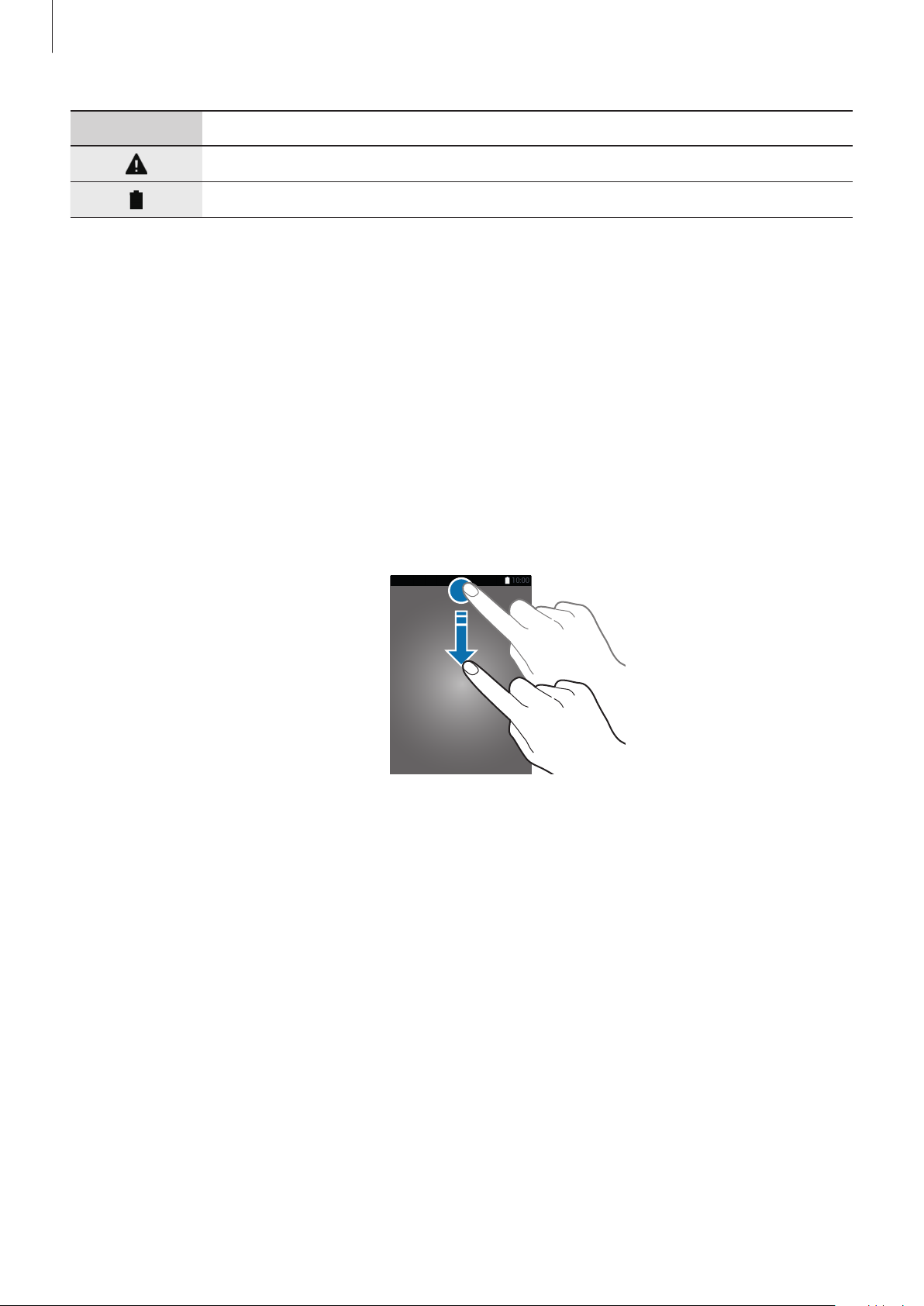
Fonctions de base
Icône Signification
Une erreur s’est produite ou votre attention est nécessaire
Niveau de charge de la batterie
Volets des raccourcis
Utiliser le volet des raccourcis
Lorsque vous recevez de nouvelles notifications, telles que des messages ou des appels manqués,
des icônes d’information apparaissent en haut de votre écran. Pour en savoir plus sur les icônes,
ouvrez le volet des raccourcis et consultez les détails.
Pour ouvrir le volet des raccourcis, faites-le glisser vers le bas. Pour fermer le volet des raccourcis,
faites-le glissser de bas en haut.
25
Page 26
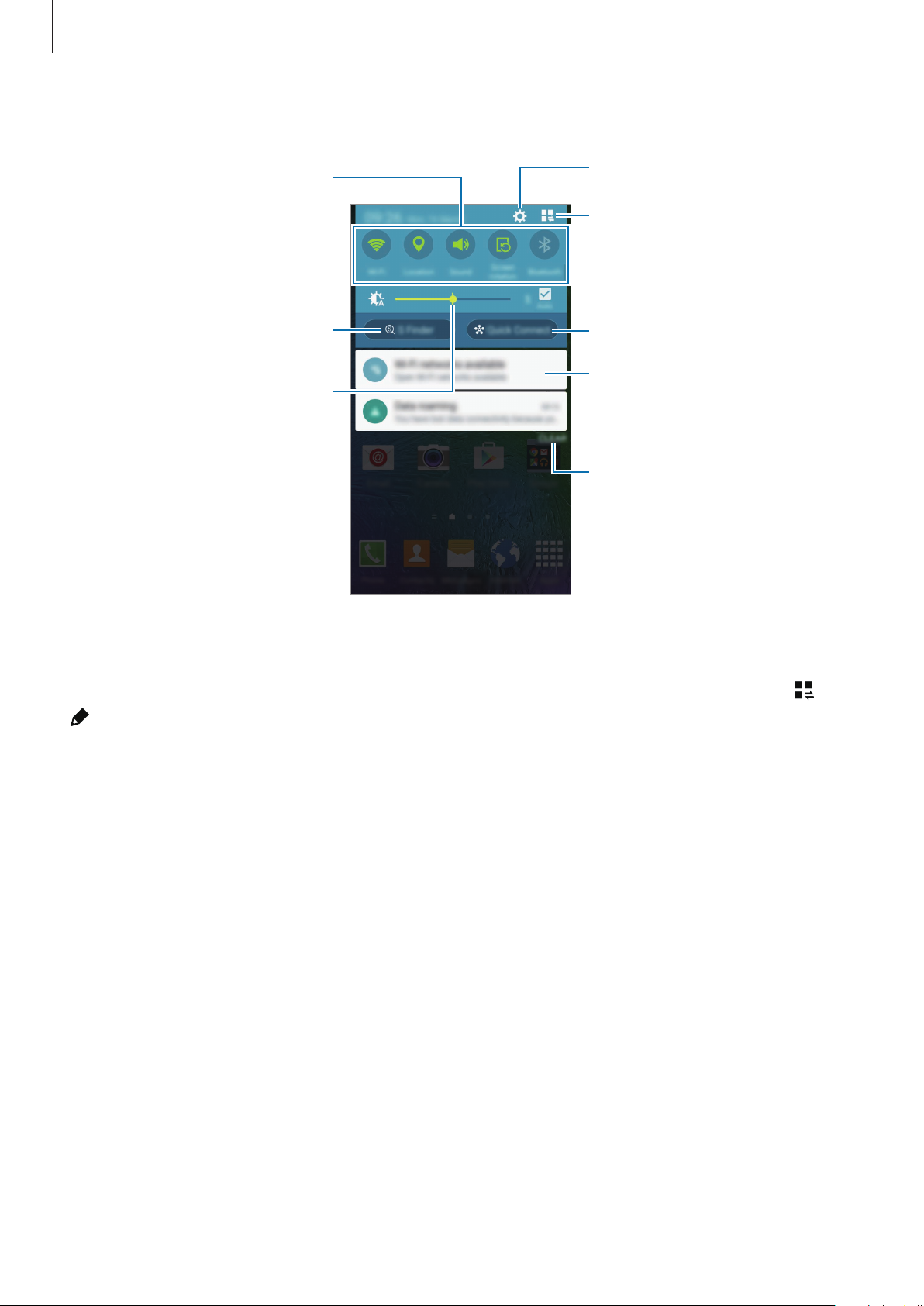
Fonctions de base
Ouvrir les Paramètres.
Vous pouvez utiliser les fonctions suivantes dans le volet des raccourcis :
Activer ou désactiver des options.
Maintenir le doigt appuyé sur une
touche pour afficher les paramètres
détaillés.
Afficher toutes les touches de
paramétrage rapide.
Lancer la fonction S Finder.
Régler la luminosité.
Lancer Connex. rapide.
Sélectionner une notification et
exécuter différentes actions.
Effacer toutes les notifications.
Réorganiser les touches de paramétrage rapide
Pour réorganiser les touches de paramétrage rapide dans le volet des raccourcis, appuyez sur →
, puis maintenez le doigt appuyé sur un élément et faites-le glisser vers un autre emplacement.
26
Page 27
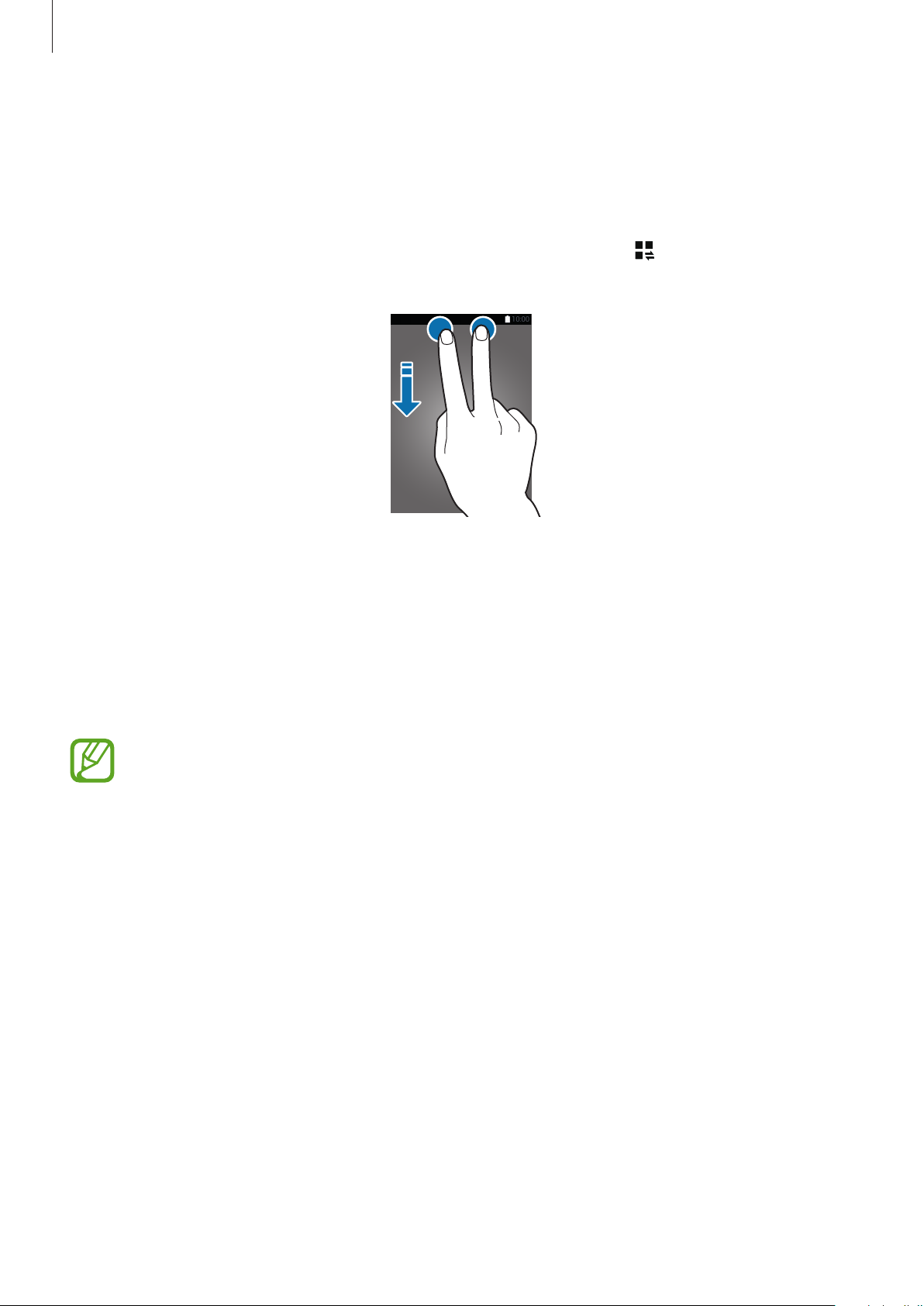
Fonctions de base
Utiliser le volet de paramétrage rapide
Vous pouvez activer ou désactiver certaines fonctions depuis le volet des raccourcis. Pour ce faire,
ouvrez le volet de paramétrage rapide.
Pour ouvrir le volet de paramétrage rapide, faites glisser le volet des raccourcis vers le bas en vous
servant de deux doigts. Une autre solution consiste à appuyer sur l’icône
raccourcis. Pour fermer le volet des raccourcis, faites glisser la barre d’état en haut.
dans le volet des
Appuyez sur les options suivantes pour les activer ou désactiver. Vous pouvez afficher davantage de
paramètres en maintenant le doigt appuyé sur une touche.
•
Wi-Fi
: pour en savoir plus, reportez-vous à la section Wi-Fi.
•
Position
•
Son
•
Rotation écran
•
Bluetooth
•
Données mobiles
Réseaux mobiles.
•
Download booster
•
Ultra éco énergie
d’énergie.
: pour en savoir plus, reportez-vous à la section Position.
/
Vibreur
Certaines applications ne permettent pas la rotation de l’écran.
/
Muet
: activer ou désactiver le son de votre appareil ou le profil Discret.
: autoriser ou empêcher l’interface de pivoter lorsque vous tournez l’appareil.
: pour en savoir plus, reportez-vous à la section Bluetooth.
: pour en savoir plus, reportez-vous aux sections Utilisation des données ou
: pour en savoir plus, reportez-vous à la section Download Booster.
: pour en savoir plus, reportez-vous à la section Mode Ultra économie
•
Multi fenêtres
•
Boîte à outils
: pour en savoir plus, reportez-vous à la section Fenêtres multiples.
: pour en savoir plus, reportez-vous à la section Boîte à outils.
27
Page 28
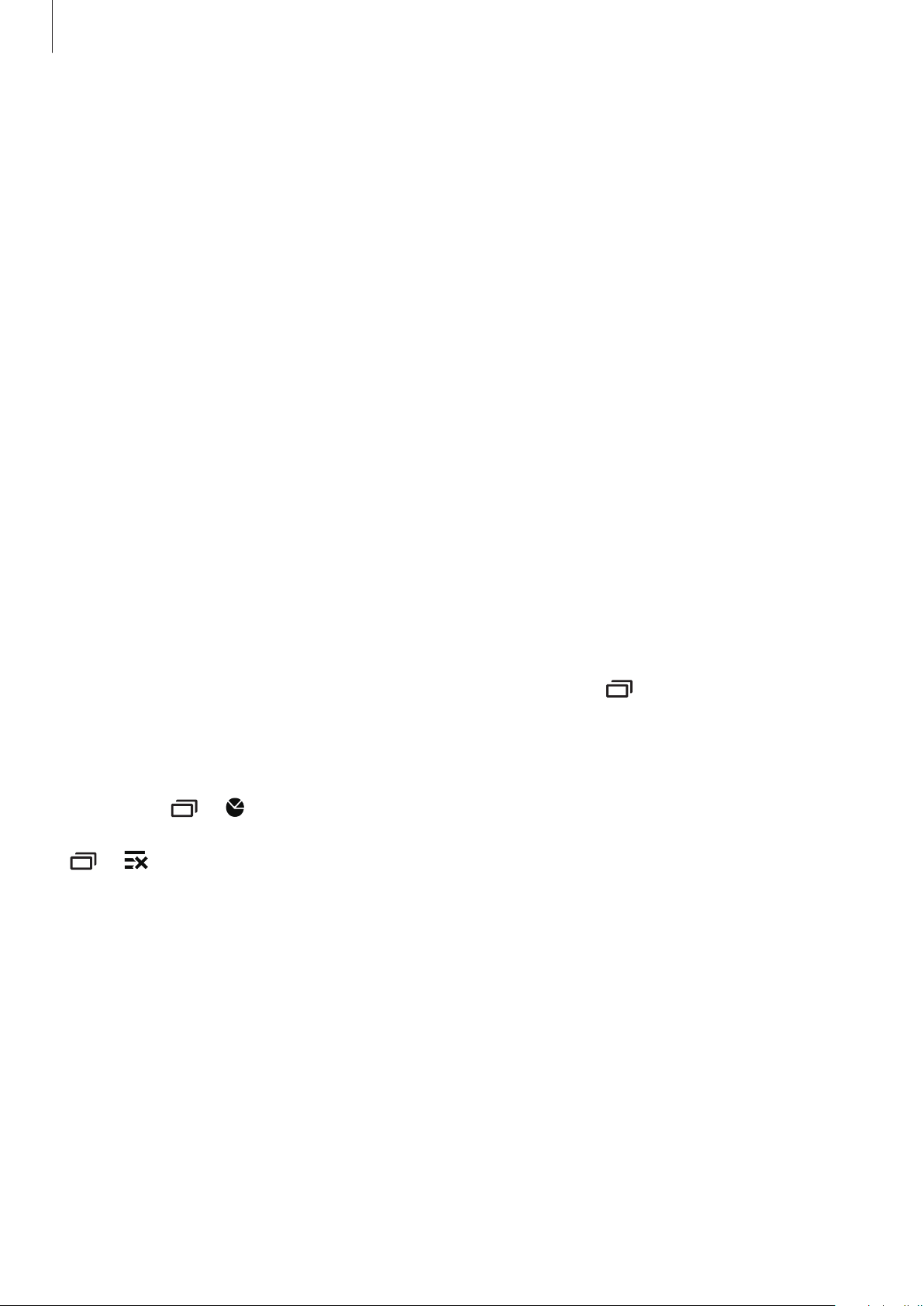
Fonctions de base
•
Pt accès mobile
•
Screen Mirroring
•
NFC
: pour en savoir plus, reportez-vous à la section NFC.
•
Synchro.
applications, comme le calendrier ou les e-mails.
•
Smart Stay
•
Smart Pause
vous détournez les yeux de l’écran.
•
Éco. énergie
•
Mode Hors-ligne
•
Mode Privé
•
Sensib. tactile
: activer cette fonction permet à l'appareil de synchroniser automatiquement les
: pour en savoir plus, reportez-vous à la section Modem et point d’accès mobile.
: pour en savoir plus, reportez-vous à la section Screen Mirroring.
: activer cette fonction permet à l’écran de rester allumé tant que vous le regardez.
: activer cette fonction permet à l’appareil de mettre la lecture en pause lorsque
: pour en savoir plus, reportez-vous à la section Mode Économie d’énergie.
: pour en savoir plus, reportez-vous à la section Mode Hors-ligne.
: pour en savoir plus, reportez-vous à la section Mode Privé.
: pour en savoir plus, reportez-vous à la section Augmenter la sensibilité de
l’écran tactile.
Ouvrir des applications
Depuis l’écran d’accueil ou la liste des applications, appuyez sur une icône pour ouvrir l’application
correspondante.
Pour ouvrir la liste des applications récemment utilisées, appuyez sur
d’une application à ouvrir.
Fermer une application
Appuyez sur → , puis sur
applications en cours d’exécution, appuyez sur
→ .
FIN
à côté de l'application à fermer. Pour fermer toutes les
FERMER TOUT
. Vous pouvez également appuyer sur
, puis sélectionnez l’icône
28
Page 29
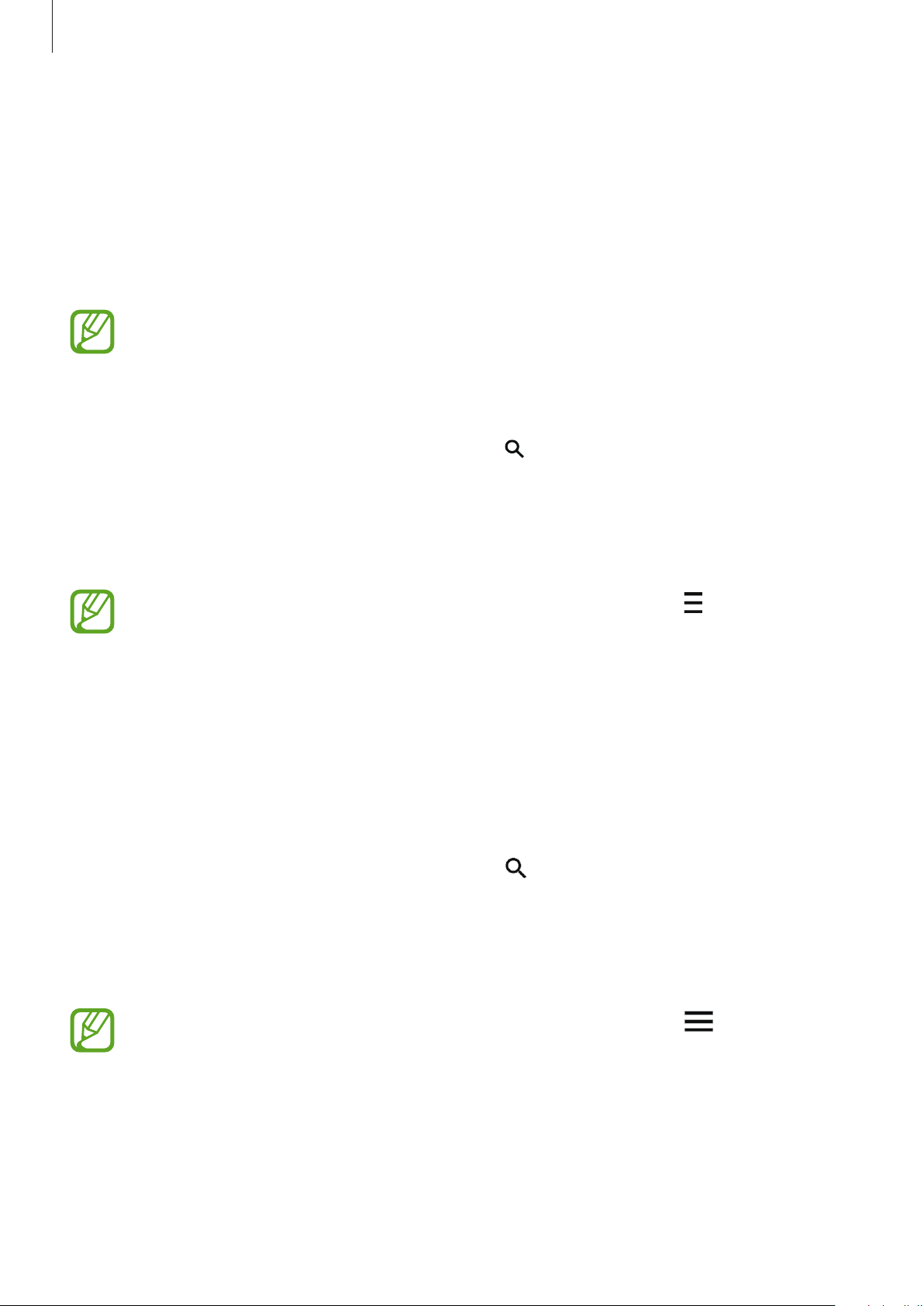
Fonctions de base
Installer ou désinstaller des applications
Samsung Galaxy Apps
Utilisez cette application pour acheter et télécharger des applications.
Appuyez sur
La disponibilité de cette application dépend de votre zone géographique ou de votre
opérateur.
Galaxy Apps
depuis la liste des applications.
Installer des applications
Parcourez les applications par catégorie ou appuyez sur pour rechercher une application à l’aide
d’un mot-clé.
Sélectionnez une application pour en afficher les informations. Pour télécharger des applications
gratuites, appuyez sur
la touche qui indique le prix de l’application.
Pour modifier les paramètres de mise à jour automatique, appuyez sur →
Mettre à jour les applications automatiquement
Installer
. Pour acheter et télécharger des applications payantes, appuyez sur
Paramètres
, puis sélectionnez une option.
→
Play Store
Utilisez cette application pour acheter et télécharger des applications.
Appuyez sur
Play Store
depuis la liste des applications.
Installer des applications
Parcourez les applications par catégorie ou appuyez sur pour rechercher une application à l’aide
d’un mot-clé.
Sélectionnez une application pour en afficher les informations. Pour télécharger des applications
gratuites, appuyez sur
sur le prix et suivez les instructions à l’écran.
Pour modifier les paramètres de mise à jour automatique, appuyez sur →
→
Mise à jour automatique des applis
INSTALLER
. Pour acheter et télécharger des applications payantes, appuyez
Paramètres
, puis sélectionnez une option.
29
Page 30
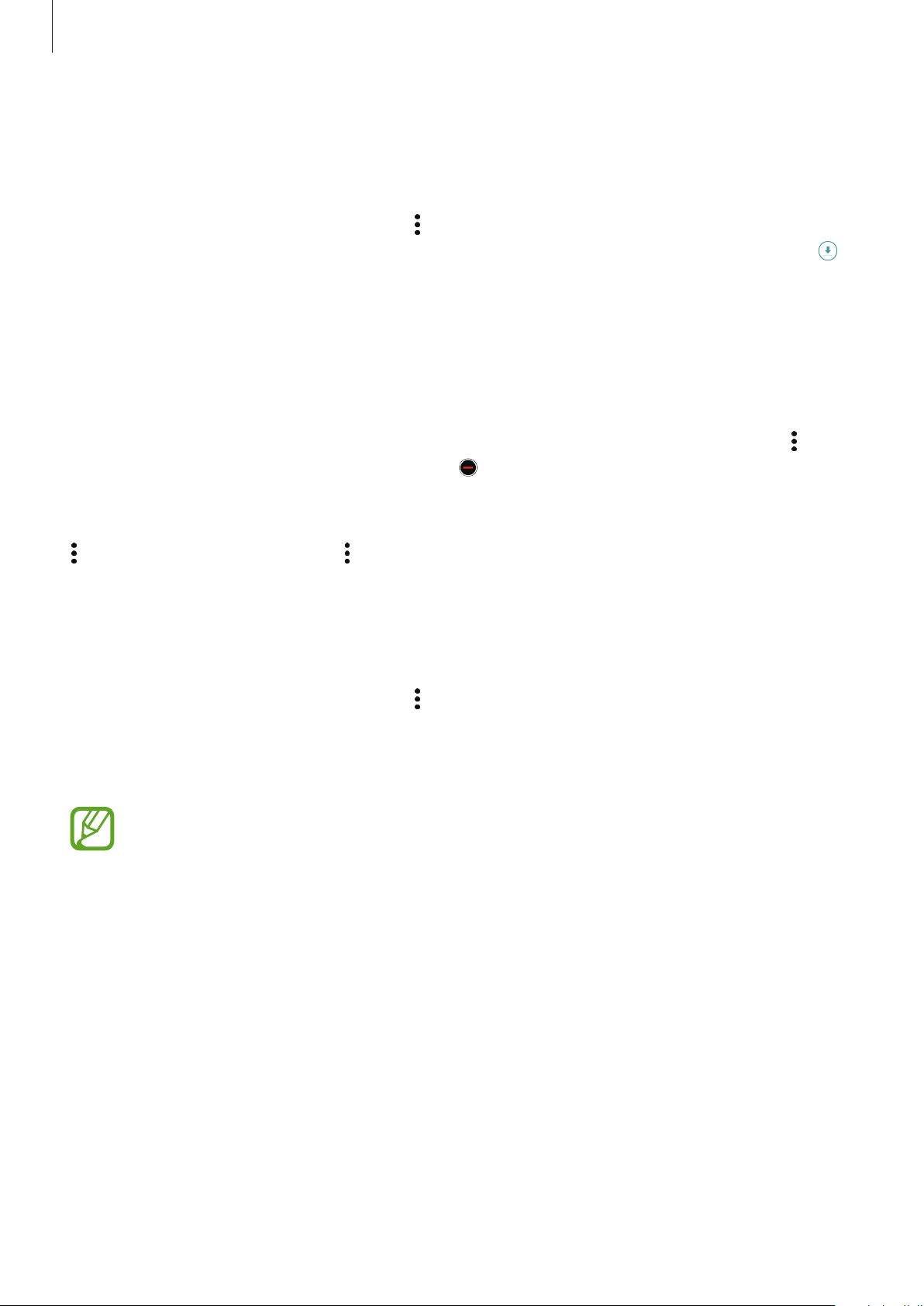
Fonctions de base
Télécharger les applications suggérées
Vous pouvez afficher et télécharger des applications spécialement conçues pour votre appareil
Galaxy.
→
Depuis la liste des applications, appuyez sur
également, depuis l’écran d’accueil, appuyer sur le widget
près d’une application.
Les indispensables GALAXY
Les indispensables GALAXY
. Vous pouvez
, puis sur
Gérer les applications
Désinstaller ou désactiver des applications
Pour désactiver des applications par défaut, ouvrez la liste des applications, puis appuyez sur →
Désinstaller/désactiver des applications
qu’il est possible de désactiver. Sélectionnez une application, puis appuyez sur
. L’icône apparaît en haut à droite de chaque application
DÉSACTIVER
.
Pour désinstaller des applications téléchargées, ouvrez la liste des applications, puis appuyez sur
→
Applications téléchargées
applications, appuyer sur
puis appuyer sur
DÉSINSTALLER
Paramètres
→ →
→
.
Désinstaller
Gestionnaire d’applications
. Vous pouvez également, depuis la liste des
, sélectionner une application,
Activer les applications désactivées
Depuis la liste des applications, appuyez sur →
applications à activer de nouveau, puis appuyez sur
des applications, appuyer sur
DÉSACTIVÉ
, une application, puis appuyer sur
•
Masquer des applications: masquer des applications uniquement dans la liste des
applications. Vous pouvez continuer à utiliser les applications masquées.
•
Désactiver des applications : désactiver les applications fournies par défaut et ne
pouvant pas être désinstallées de l’appareil. Vous ne pouvez pas utiliser les applications
désactivées.
•
Désinstaller des applications : désinstaller des applications téléchargées.
Paramètres
→
Afficher les applis désactivées
OK
. Vous pouvez également, depuis la liste
Gestionnaire d’applications
ACTIVER
.
, sélectionnez les
, sélectionner l’onglet
30
Page 31

Fonctions de base
Saisir du texte
Présentation du clavier
Un clavier apparaît automatiquement lorsque vous saisissez du texte pour envoyer des messages ou
créer des mémos.
La saisie de texte est impossible dans certaines langues. Pour saisir du texte, vous devez
sélectionner une des langues prises en charge.
Modifier les paramètres du clavier.
Saisir des majuscules. Pour saisir
l’ensemble de votre texte en
majuscules, appuyez deux fois sur
cette touche.
Saisir des signes de ponctuation.
Supprimer le caractère précédent.
Passer à la ligne suivante.
Insérer un espace.
Modifier la langue de saisie
Appuyez sur →
sélectionnez au moins deux langues, vous pouvez passer de l’une à l’autre en faisant glisser votre
doigt sur la barre d’espace vers la gauche ou la droite.
Sélectionner langue de saisie
, puis sélectionnez les langues à utiliser. Si vous
Modifier la disposition du clavier
Appuyez sur l’icône , sélectionnez une langue sous
disposition de clavier à utiliser.
Langues de saisie
, puis sélectionnez la
Sur le
caractère, appuyez à plusieurs reprises sur la touche correspondante jusqu’à ce que le
caractère correspondant s’affiche.
Clavier 3x4
, une touche correspond à trois ou quatre caractères. Pour saisir un
31
Page 32

Fonctions de base
Changer de langue.
Utiliser les fonctions supplémentaires du clavier
Maintenez le doigt appuyé sur l’icône pour utiliser diverses fonctions. Suivant la dernière fonction
utilisée, d’autres icônes peuvent apparaître à la place de l’icône
•
: saisir du texte en le dictant.
Ouvrir le clavier.
.
Démarrer ou interrompre la saisie
orale de texte.
•
: basculer en mode de saisie manuscrite.
Revenir au clavier standard.
Basculer entre le mode numérique
ou le mode lettres.
La disponibilité de cette fonction dépend de votre zone géographique ou de votre
opérateur.
•
: ajouter un élément du presse-papier.
•
: modifier les paramètres du clavier.
•
: insérer des émoticônes.
32
Page 33

Fonctions de base
•
: activer le clavier flottant. Vous pouvez déplacer le clavier en le faisant glisser à un autre
endroit.
Revenir au clavier standard.
Copier et coller du texte
Maintenez le doigt appuyé sur le texte.
1
Faites glisser l’icône ou pour sélectionner le texte voulu, ou appuyez sur
2
pour sélectionner l’intégralité du texte.
Sélectionner tout
Appuyez sur
3
Placez le curseur à l’endroit où le texte doit être inséré, puis appuyez sur →
4
le texte préalablement copié, appuyez sur
Copier
ou sur
Couper
. Le texte sélectionné est copié dans le presse-papier.
→
Presse-papier
Coller
, puis sélectionnez le texte.
. Pour coller
Capture d’écran
Vous pouvez effectuer une capture d’écran lorsque vous utilisez l’appareil.
Maintenez simultanément les touches Accueil et Marche/Arrêt enfoncées. L’image est enregistrée
dans le dossier
pouvez modifier l’image et la partager.
Il existe également d’autres méthodes pour effectuer une capture d’écran. Pour en savoir plus,
reportez-vous à la section Balayer pour capturer.
Cette fonction n’est disponible que pour certaines applications.
Galerie
→ →
Album
→
Screenshots
. Après avoir réalisé une capture d’écran, vous
33
Page 34

Fonctions de base
Mes fichiers
À propos de Mes fichiers
Utilisez cette application pour accéder à divers fichiers stockés sur l’appareil ou, par exemple, sur des
services de stockage cloud.
Appuyez sur
Afficher les fichiers enregistrés dans
Mes fichiers
Rechercher des fichiers ou des
Afficher l’historique de
téléchargement.
les services de stockage sur le
depuis la liste des applications.
dossiers.
Accéder à des options
supplémentaires.
Afficher les fichiers par catégorie.
Afficher les fichiers stockés sur
l’appareil.
cloud.
Appuyez sur et utilisez les options suivantes :
•
Ajouter un raccourci
•
Ajouter un serveur FTP
: ajouter un raccourci vers un dossier sur l’écran principal Mes fichiers.
: ajouter un raccourci vers un serveur FTP sur l’écran principal Mes
fichiers.
•
Rechercher des périphériques
: rechercher des périphériques dont le partage multimédia est
activé.
•
Paramètres
: modifier les paramètres du gestionnaire de fichiers.
34
Page 35

Fonctions de base
Visionner des fichiers
Appuyez sur
Sélectionnez un dossier pour l’ouvrir. Pour remonter d’un niveau dans le répertoire, appuyez sur
Pour revenir à l’écran principal Mes fichiers, appuyez sur
Sélectionnez un dossier, appuyez sur
•
Sélectionner
•
Supprimer
•
Créer dossier
•
Affichage
•
Trier par
•
Ajouter un raccourci
sur l’écran d’accueil.
•
Paramètres
Maintenez le doigt appuyé sur un fichier ou un dossier, puis utilisez l’une des options suivantes:
•
: partager des fichiers avec d’autres personnes.
•
: supprimer des fichiers ou des dossiers.
Mes fichiers
: sélectionner des fichiers ou des dossiers auxquels appliquer des options.
: supprimer des fichiers ou des dossiers.
: créer un dossier.
: modifier le mode d’affichage.
: trier les fichiers ou les dossiers.
: modifier les paramètres du gestionnaire de fichiers.
depuis la liste des applications.
.
, puis utilisez les options suivantes:
: ajouter un raccourci vers un dossier dans l’écran principal Mes fichiers ou
.
•
→
Déplacer
•
→
Copier
•
→
Déplacer dans Privé
lorsque vous activez le
•
→
Renommer
•
→
Ajouter un raccourci
fichiers ou sur l’écran d’accueil.
•
→
Zip
: compresser des fichiers ou des dossiers pour créer un fichier zip.
•
→
Détails
: déplacer des fichiers ou des dossiers vers un autre dossier.
: copier des fichiers ou des dossiers vers un autre dossier.
Mode Privé
: renommer un fichier ou un dossier.
: afficher les détails d’un fichier ou d’un dossier.
: déplacer les fichiers dans le dossier privé. Cette option apparaît
. Pour en savoir plus, reportez-vous à la section Mode Privé.
: ajouter un raccourci vers un dossier dans l’écran principal Mes
35
Page 36

Fonctions de base
Fonctions d’économie d’énergie
Mode Économie d’énergie
Préservez l’autonomie de la batterie en limitant les fonctions de l’appareil.
Depuis la liste des applications, appuyez sur
Économie d’énergie
fonction. Une autre solution consiste à ouvrir le volet de paramétrage rapide, puis à appuyer sur
énergie
Sélectionnez parmi les options suivantes:
•
•
•
pour activer la fonction.
Restr. données arrière-plan
connexion de données mobiles.
Limiter les performances
des touches Applications récentes et Retour.
Mode Échelle de gris
, puis appuyez sur le curseur
: empêcher les applications exécutées en arrière-plan d’utiliser une
: limiter diverses options, par exemple en désactivant le rétroéclairage
: afficher les couleurs à l’écran en nuances de gris.
Paramètres
Mode Économie d’énergie
→
Économie d’énergie
→
Mode
pour activer la
Éco.
Mode Ultra économie d’énergie
Utilisez cette fonction pour prolonger l’autonomie de la batterie. En mode Ultra économie d’énergie,
l’appareil se comporte comme suit:
•
Il affiche les couleurs à l’écran en nuances de gris.
•
Il limite le nombre d’applications disponibles et affiche uniquement les applications
sélectionnées.
•
Il désactive la connexion de données mobiles quand l’écran s’éteint.
•
Il désactive les fonctions Wi-Fi et Bluetooth.
36
Page 37

Fonctions de base
Depuis la liste des applications, appuyez sur
économie d’énergie
Une autre solution consiste à ouvrir le volet de paramétrage rapide, puis à appuyer sur l’option
éco énergie
Pour ajouter une application à l’écran d’accueil, appuyez sur
Pour supprimer une application de l’écran d’accueil, appuyez sur
l’application à l’aide de l’icône
Pour modifier les paramètres du mode Ultra économie d’énergie, comme la connectivité réseau ou le
son, appuyez sur
Pour désactiver le mode Ultra économie d’énergie, appuyez sur
énergie
pour activer la fonction.
.
Le délai de veille maximum estimé est le temps qu’il faut à la batterie pour se décharger
complètement lorsque l’appareil n’est pas utilisé. Le délai de veille peut varier selon les
paramètres de l’appareil et les conditions d’utilisation.
, puis sur le curseur
, puis appuyez sur OK.
→
Paramètres
.
Paramètres
Mode Ultra économie d’énergie
→
Économie d’énergie
, puis sélectionnez une application.
→
Supprimer
→
Désact. Ultra économie
→
Mode Ultra
pour activer la fonction.
Ultra
, supprimez
Afficher les informations d’aide
Pour afficher des informations d’aide afin de savoir comment utiliser l’appareil et les applications,
ouvrez la liste des applications, puis appuyez sur
Pour accéder aux informations d’aide relatives à une application lorsque vous l’utilisez, appuyez sur
→
Aide
.
Il est possible que certaines applications ne comportent aucune information d’aide.
Paramètres
→
Aide
.
37
Page 38

Connectivité réseau
Données mobiles
Connectez l’appareil à un réseau mobile pour pouvoir utiliser Internet ou partager des fichiers
multimédia avec d’autres appareils. Pour connaître les options supplémentaires, reportez-vous à la
section Utilisation des données.
Depuis la liste des applications, appuyez sur
Données mobiles
case
appuyer sur
Données mobiles
. Une autre solution consiste à ouvrir le volet de paramétrage rapide, puis à
pour activer la fonction.
Paramètres
→
Utilisation des données
, puis cochez la
Wi-Fi
Connectez l’appareil à un réseau Wi-Fi pour pouvoir utiliser Internet ou partager des fichiers
multimédia avec d’autres appareils. Pour connaître les options supplémentaires, reportez-vous à la
section Wi-Fi.
•
Votre appareil utilise une fréquence non harmonisée et est conçu pour fonctionner dans
tous les pays européens. Au sein de l’Union Européenne, le réseau Wi-Fi peut fonctionner
sans restriction en intérieur, mais pas en extérieur.
•
Lorsque vous n’utilisez pas le réseau Wi-Fi, désactivez-le afin d’économiser la batterie.
Depuis la liste des applications, appuyez sur
1
Wi-Fi
pour activer la fonction.
Paramètres
→
Wi-Fi
, puis appuyez sur le curseur
Sélectionnez un réseau dans la liste des réseaux Wi-Fi détectés. Les réseaux nécessitant un mot
2
de passe sont signalés par une icône en forme de verrou.
Appuyez sur
3
Une fois que l’appareil s’est connecté à un réseau Wi-Fi, il se reconnecte à ce réseau chaque
fois que ce dernier est disponible sans réclamer de mot de passe.
Pour empêcher l’appareil de se connecter automatiquement au réseau, sélectionnez-le dans
la liste des réseaux et appuyez sur
CONNEXION
.
OUBLIER
.
38
Page 39

Connectivité réseau
Ajouter un réseau Wi-Fi
Si le réseau souhaité n’apparaît pas dans la liste de réseaux Wi-Fi, appuyez sur
en bas de la liste. Saisissez le nom du réseau dans la zone
Fi
sécurité, indiquez le mot de passe si le réseau est protégé, puis appuyez sur
SSID du réseau
Ajouter un réseau Wi-
, sélectionnez le type de
CONNEXION
.
Utiliser la fonction Réseau intelligent
Utilisez cette fonction pour maintenir une connexion réseau stable lorsque vous naviguez sur des
pages Web, téléchargez du contenu, etc.
Depuis la liste des applications, appuyez sur
intelligent
Wi-Fi actif est faible ou instable. Lorsque le signal du réseau Wi-Fi redevient fort, l’appareil repasse du
réseau mobile au réseau Wi-Fi.
. L’appareil passe automatiquement du réseau Wi-Fi au réseau mobile lorsque le réseau
Paramètres
→
Wi-Fi
, puis cochez la case
Réseau
Download Booster
Utilisez cette fonction pour télécharger simultanément et plus rapidement des fichiers volumineux
via le réseau Wi-Fi et les réseaux mobiles. Un signal Wi-Fi plus fort offre un débit de téléchargement
supérieur.
Depuis la liste des applications, appuyez sur
curseur
paramétrage rapide, puis à appuyer sur
Download Booster
•
Il se peut que des frais supplémentaires vous soient facturés lors du téléchargement de
fichiers via un réseau mobile.
•
Lorsque vous téléchargez des fichiers volumineux, l’appareil risque de chauffer. Si
l’appareil dépasse une certaine température, l’application se ferme.
•
Si les signaux réseau sont instables, la vitesse et les performances de cette fonction
peuvent s’en trouver affectées.
•
Si les débits de transfert de données du Wi-Fi et des réseaux mobiles sont très différents, il
se peut que l’appareil utilise uniquement la connexion la plus rapide.
•
Cette fonction prend uniquement en charge le protocole Hypertext Transmission
Protocol (HTTP)1.1. La fonction ne peut pas être utilisée avec d’autres protocoles, comme
FTP.
pour activer la fonction. Une autre solution consiste à ouvrir le volet de
Download booster
Paramètres
→
Download Booster
pour activer la fonction.
, puis appuyez sur le
39
Page 40

Connectivité réseau
Modem et point d’accès mobile
À propos de la fonction Point d’accès mobile et modem
En l’absence de connexion Internet, utilisez cette fonction pour partager la connexion de données
de votre appareil avec des ordinateurs et d’autres appareils. Les connexions peuvent être effectuées
via la fonction Wi-Fi, USB ou Bluetooth.
L’utilisation de cette fonction peut entraîner des frais supplémentaires.
Utiliser le point d’accès mobile
Utilisez votre appareil comme point d’accès mobile pour partager sa connexion de données avec
d’autres appareils.
Depuis la liste des applications, appuyez sur
1
Point d’accès mobile
Appuyez sur le curseur
2
•
L’icône apparaît dans la barre d’état. Les autres appareils peuvent détecter le vôtre dans la
liste de réseaux Wi-Fi.
•
Pour définir un mot de passe pour le point d’accès mobile, appuyez sur →
point d’accès
appuyez sur
Sur l’écran de l’autre appareil, recherchez et sélectionnez votre appareil dans la liste des réseaux
3
Wi-Fi.
Sur l’appareil connecté, utilisez la connexion de données de votre appareil pour accéder à
4
Internet.
.
Point d’accès mobile
, puis sélectionnez le type de sécurité. Saisissez ensuite un mot de passe, puis
ENREG.
Paramètres
pour activer la fonction.
→
Modem et point d’accès mobile
Configurer le
→
40
Page 41

Connectivité réseau
Utiliser le modem USB
Partagez la connexion de données mobiles de votre appareil avec d’autres ordinateurs via un
câbleUSB.
Depuis la liste des applications, appuyez sur
1
Connectez l’appareil à un ordinateur à l’aide du câble USB.
2
Cochez la case
3
L’icône
Sur l’ordinateur, utilisez la connexion de données de votre appareil.
4
ModemUSB
apparaît dans la barre d’état lorsque les deux appareils sont connectés.
.
Paramètres
→
Modem et point d’accès mobile
.
Utiliser le modem Bluetooth
Partagez la connexion de données mobiles de votre appareil avec d’autres ordinateurs via la fonction
Bluetooth. Assurez-vous que l’ordinateur auquel vous vous connectez prend en charge la fonction
Bluetooth.
Associez les deux appareils via la fonction Bluetooth. Pour en savoir plus, reportez-vous à la
1
section Établir une connexion avec d’autres appareils Bluetooth.
Depuis la liste des applications de votre appareil, appuyez sur
2
d’accès mobile
Cochez la case
3
Sur l’appareil connecté, ouvrez l’écran des paramètres Bluetooth, puis appuyez sur →
4
Internet
L’icône
Sur l’appareil connecté, utilisez la connexion de données de votre appareil pour accéder à
5
Internet.
.
Les modes de connexion peuvent varier en fonction des appareils connectés.
.
Modem Bluetooth
apparaît dans la barre d’état lorsque les deux appareils sont connectés.
.
Paramètres
→
Modem et point
Accès
41
Page 42

Connectivité réseau
Enregistrer la pageWeb en cours
Ouvrir le gestionnaire de fenêtres
Internet
Parcourir des pagesWeb
Depuis la liste des applications, appuyez sur
1
Appuyez sur le champ d’adresse. Pour changer de moteur de recherche, appuyez sur l’icône du
2
moteur de recherche près du champ d’adresseWeb.
Saisissez une adresse Web ou un mot-clé, puis appuyez sur
3
recherche sur le Web, appuyez sur
Pour afficher la barre de navigation, faites glisser votre doigt vers le bas de l’écran.
dans les favoris.
Lire un article en mode Lecture.
.
Internet
.
Aller à
. Pour effectuer oralement une
Web.
Accéder à des options
supplémentaires.
Actualiser la page Web en cours.
Ouvrir la page d’accueil.
Revenir à la page précédente.
Afficher les pages enregistrées.
Afficher la liste des favoris.
42
Page 43

Connectivité réseau
Définir une page d’accueil
Depuis la liste des applications, appuyez sur
→
Appuyez sur
suivantes:
•
Accès rapide
•
Page en cours
•
Sites les plus visités
page d’accueil.
•
Autre
: définir une page Web prédéfinie comme page d’accueil.
En mode affichage d’une page Web, appuyez sur
Paramètres
: définir la liste des accès rapides comme page d’accueil.
: définir la page Web affichée comme page d’accueil.
→
Définir une page d’accueil
: définir la liste des pages Web les plus fréquemment consultées comme
Internet
.
, puis sélectionnez l’une des options
pour ouvrir la page d’accueil.
Gérer la liste d’accès rapide
Vous pouvez accéder rapidement aux pages Web les plus fréquemment visitées en les ajoutant à la
liste d’accès rapide.
Pour ajouter une pageWeb à la liste d’accès rapide, ouvrez la page Web que vous souhaitez. Appuyez
→
ensuite sur
Ajouter à l’accès rapide
.
Pour supprimer une page Web de la liste d’accès rapide, maintenez le doigt appuyé sur l’icône de la
page Web que vous souhaitez supprimer. Faites-la ensuite glisser sur l’option
l’écran.
Supprimer
en haut de
Gérer l’historique des pagesWeb
Depuis la liste des applications, appuyez sur
Pour ouvrir une page figurant dans la liste des pages récemment consultées, appuyez sur
Historique
Pour effacer des pages Web, appuyez sur
.
Internet
→
Effacer l’historique
.
→
.
43
Page 44

Reconnaissance des
mouvements et maniabilité
Mouvements et gestes
Si l’appareil est soumis à des secousses ou à des chocs excessifs, cela peut entraîner un
comportement imprévu. Veillez à contrôler vos gestes.
Appel direct
Depuis la liste des applications, appuyez sur
puis appuyez sur le curseur
Lorsque vous consultez le journal d’appels, la liste des messages ou celle des contacts, rapprochez
l’appareil de votre oreille pour passer un appel.
Appel direct
Paramètres
pour activer la fonction.
→
Mouvements et gestes
→
Appel direct
,
44
Page 45

Reconnaissance des mouvements et maniabilité
Smart Alert
Depuis la liste des applications, appuyez sur
puis appuyez sur le curseur
Si vous avez des appels manqués ou de nouveaux messages, l’appareil vibre lorsque vous le prenez
dans la main.
Il est possible que cette fonction ne fonctionne pas si l’écran est allumé ou si l’appareil n’est
pas sur une surface plane.
Smart Alert
Paramètres
pour activer la fonction.
→
Mouvements et gestes
→
Smart Alert
Muet/pause
,
Depuis la liste des applications, appuyez sur
puis appuyez sur le curseur
Muet/pause
Paramètres
pour activer la fonction.
→
Mouvements et gestes
→
Muet/pause
Couvrir l’écran avec la main
Recouvrez l’écran avec la paume de la main pour désactiver la sonnerie des appels entrants ou les
alarmes, ou pour interrompre la lecture des fichiers multimédia.
,
45
Page 46

Reconnaissance des mouvements et maniabilité
Retourner l’appareil
Retournez l’appareil pour désactiver la sonnerie des appels entrants ou les alarmes, ou pour
interrompre la lecture des fichiers multimédia.
Smart Pause
La lecture se met en pause lorsque vous détournez les yeux de l’écran. Elle reprendra lorsque vous
regarderez à nouveau l’écran.
46
Page 47

Reconnaissance des mouvements et maniabilité
Balayer pour capturer
Depuis la liste des applications, appuyez sur
capturer
Placez le côté de votre main sur l’écran et faites-le glisser de droite à gauche ou inversement pour
réaliser une capture d’écran. L’image est enregistrée dans le dossier
Screenshots
, puis appuyez sur le curseur
. Après avoir réalisé une capture d’écran, vous pouvez modifier l’image et la partager.
Cette fonction n’est disponible que pour certaines applications.
Balayer pour capturer
Paramètres
→
Mouvements et gestes
pour activer la fonction.
Galerie
→ →
→
Balayer pour
Album
→
47
Page 48

Reconnaissance des mouvements et maniabilité
Air View
Tournez autour d’un élément ou de l’écran avec le doigt pour afficher un aperçu du contenu ou
visualiser les informations dans des fenêtres contextuelles.
Depuis la liste des applications, appuyez sur
pour activer la fonction.
View
Fenêtres multiples
Paramètres
→
Air View
, puis appuyez sur le curseur
Air
À propos de la fonction Multi-fenêtres
Utilisez cette fonction pour exécuter simultanément deux applications sur le même écran. Vous
pouvez utiliser cette fonction pour afficher des e-mails ou utiliser Internet tout en lisant une vidéo.
Lancer la fonction Multi-fenêtres
Depuis la liste des applications, appuyez sur
1
sur le curseur
volet de paramétrage rapide, puis à appuyer sur
Fenêtres multiples
pour activer la fonction. Une autre solution consiste à ouvrir le
Paramètres
Multi fenêtres
→
Fenêtres multiples
pour activer la fonction.
, puis appuyez
48
Page 49

Reconnaissance des mouvements et maniabilité
Maintenez le doigt appuyé sur pour ouvrir le volet Multi-fenêtres.
2
Dans le volet Multi-fenêtres, maintenez votre doigt appuyé sur l’icône de l’application à lancer et
3
faites-la glisser du volet vers l’écran. Faites ensuite glisser une autre icône d’application vers un
autre endroit de l’écran.
Les applications caractérisées par l’icône
fenêtres distinctes de l’écran.
peuvent être lancées simultanément dans des
49
Page 50

Reconnaissance des mouvements et maniabilité
Créer une combinaison Multi-fenêtres
Utilisez cette fonction pour enregistrer la combinaison Multi-fenêtres que vous utilisez actuellement.
Lancez deux applications sur un écran partagé Multi-fenêtres.
1
Ouvrez le volet Multi-fenêtres et appuyez sur →
2
La combinaison Multi-fenêtres est ajoutée en haut du volet Multi-fenêtres.
Pour supprimer une combinaison, ouvrez le volet Multi-fenêtres, appuyez sur
sélectionnez une combinaison Multi-fenêtres, puis appuyez sur
Créer
.
SUPPRIMER
→
Modifier
.
,
Ajuster la taille des fenêtres
Faites glisser le cercle situé entre les fenêtres vers le haut ou le bas pour ajuster la taille des fenêtres.
50
Page 51

Reconnaissance des mouvements et maniabilité
Utiliser les options Multi-fenêtres
Lorsque vous utilisez des applications Multi-fenêtres, sélectionnez la fenêtre d’une application; un
cadre bleu apparaît autour de celle-ci. Appuyez sur le cercle situé entre les fenêtres d’applications
pour accéder aux options suivantes:
•
: passer d’une application Multi-fenêtres à l’autre.
51
Page 52

Reconnaissance des mouvements et maniabilité
•
: glisser et déposer du texte ou des images d’une fenêtre à l’autre. Maintenez le doigt appuyé
sur un élément dans la fenêtre sélectionnée et faites-le glisser vers l’autre fenêtre.
Il est possible que certaines applications ne soient pas compatibles avec cette fonction.
•
: fermer l’application.
Réorganiser les applications du volet Multi-fenêtres
Vous pouvez réorganiser les applications du volet Multi-fenêtres.
Depuis la liste des applications, appuyez sur
1
sur le curseur
volet de paramétrage rapide, puis à appuyer sur
Ouvrez le volet Multi-fenêtres et appuyez sur →
2
L’appareil affiche les applications disponibles que vous pouvez utiliser dans le volet Multifenêtres.
Fenêtres multiples
pour activer la fonction. Une autre solution consiste à ouvrir le
Paramètres
Multi fenêtres
Modifier
→
Fenêtres multiples
pour activer la fonction.
.
, puis appuyez
52
Page 53

Reconnaissance des mouvements et maniabilité
Maintenez le doigt appuyé sur une application, puis faites-la glisser vers le volet Multi-fenêtres.
3
Appuyez sur OK.
4
Boîte à outils
Vous pouvez facilement lancer différentes applications depuis la boîte à outils tout en utilisant
d’autres applications.
Depuis la liste des applications, appuyez sur
curseur
paramétrage rapide, puis à appuyer sur
l’écran.
Pour lancer une application, appuyez sur
Pour déplacer la boîte à outils, maintenez le doigt appuyé sur l'icône
nouvel emplacement.
Pour modifier les applications présentes dans la boîte à outils, maintenez le doigt appuyé sur l’icône
Boîte à outils
, puis faites-la glisser vers l’option
pour activer la fonction. Une autre solution consiste à ouvrir le volet de
Mod.
Paramètres
Boîte à outils
et sélectionnez l’application en question.
→
Boîte à outils
pour activer la fonction. L’icône apparaît à
, puis appuyez sur le
, puis faites-la glisser vers un
Pour masquer l’icône de boîte à outils, maintenez le doigt appuyé sur , puis faites-la glisser vers
l’option
Supprimer
.
53
Page 54

Reconnaissance des mouvements et maniabilité
Augmenter la sensibilité de l’écran tactile
Utilisez cette fonction pour pouvoir manipuler l’écran lorsque vous portez des gants.
Depuis la liste des applications, appuyez sur
Augmenter sensib. tactile
à appuyer sur
Sensib. tactile
•
Pour une meilleure reconnaissance tactile, utilisez plutôt des gants en cuir. Certaines
autres matières peuvent ne pas être reconnues.
•
Pour un résultat optimal, appuyez fermement sur l’écran lorsque vous portez des gants.
•
Cette fonction peut ne pas fonctionner si vous utilisez Sview.
. Une autre solution consiste à ouvrir le volet de paramétrage rapide, puis
pour activer la fonction.
Paramètres
→
Affichage
, puis cochez la case
54
Page 55

Personnaliser votre appareil
Gérer l’écran d’accueil et la liste des applications
Gérer l’écran d’accueil
Ajouter des éléments
Depuis la liste des applications, maintenez le doigt appuyé sur une application ou un dossier, puis
faites glisser l’icône correspondante vers l’écran d’accueil.
Pour ajouter des widgets, maintenez votre doigt appuyé sur une zone vide de l'écran d'accueil,
appuyez sur
d’accueil.
Widgets
, maintenez le doigt appuyé sur un widget, puis faites-le glisser vers l’écran
Déplacer et supprimer un élément
Maintenez le doigt appuyé sur un élément depuis l’écran d’accueil, puis faites-le glisser jusqu’à
l’emplacement souhaité.
Pour déplacer l’élément vers un autre volet, faites-le glisser vers le bord de l’écran.
Vous pouvez également déplacer les applications fréquemment utilisées vers la zone de raccourcis
située en bas de l’écran d’accueil.
Maintenez le doigt appuyé sur l’élément à supprimer. Faites-le ensuite glisser vers l’option
Supprimer
qui s’affiche en haut de l’écran.
Créer un dossier
Depuis l’écran d’accueil, maintenez le doigt appuyé sur une application, puis faites-la glisser vers
1
l’option
Saisissez un nom de dossier.
2
Créer dossier
qui apparaît en haut de l’écran.
Appuyez sur , sélectionnez les applications à déplacer dans ce dossier, puis appuyez sur OK.
3
55
Page 56

Personnaliser votre appareil
Gérer les dossiers
Pour renommer un dossier, appuyez sur son nom. Renommez le dossier, puis appuyez sur OK.
Pour modifier la couleur d’un dossier, sélectionnez un dossier, appuyez sur
couleur.
Pour mettre une application dans un dossier, maintenez le doigt appuyé sur l’application, puis faites-
la glisser vers le dossier.
Pour retirer une application d’un dossier, sélectionnez un dossier, maintenez le doigt appuyé sur
l’application, puis faites-la glisser vers un nouvel emplacement.
, puis sélectionnez une
Gérer les volets
Maintenez le doigt appuyé sur une zone vide de l’écran d’accueil pour ajouter, déplacer ou
supprimer un volet.
Pour ajouter un volet, faites défiler l’écran vers la gauche jusqu’au dernier volet, puis appuyez sur
Pour déplacer un volet, maintenez le doigt appuyé sur son aperçu, puis faites-le glisser jusqu’à
l’emplacement souhaité.
Pour supprimer un volet, maintenez le doigt appuyé sur son aperçu, puis faites-le glisser vers l’option
Supprimer
Pour définir un volet comme écran d’accueil principal, appuyez sur
en haut de l’écran.
.
.
Gérer la liste des applications
Changer de mode d’affichage
Depuis la liste des applications, appuyez sur →
d’affichage.
Masquer des applications
Vous pouvez masquer les applications que vous ne voulez pas retrouver dans la liste des
applications.
Depuis la liste des applications, appuyez sur
OK
applications, puis appuyez sur
Pour afficher les applications masquées, appuyez sur
sélectionnez des applications, puis appuyez sur
.
Type d’affichage
→
Masquer applications
→
Afficher les applications masquées
OK
.
et sélectionnez un type
, sélectionnez des
,
56
Page 57

Personnaliser votre appareil
Déplacer des éléments
Depuis la liste des applications, appuyez sur →
déplacer, puis faites-le glisser jusqu’à l’emplacement souhaité.
Pour déplacer l’élément vers un autre volet, faites-le glisser vers le bord de l’écran.
Pour déplacer un élément vers un tout nouveau volet, faites-le glisser vers l’option
qui s’affiche en haut de l’écran.
La disponibilité de cette fonction dépend de votre zone géographique ou de votre
opérateur.
Modifier
. Maintenez le doigt appuyé sur l’élément à
Créer des dossiers
Depuis la liste des applications, appuyez sur →
1
→
sur
Créer dossier
Saisissez un nom de dossier.
2
Modifier
, maintenir le doigt appuyé sur une application, puis la faire glisser vers l’option
qui apparaît en haut de l’écran.
Créer dossier
. Vous pouvez également appuyer
Créer une page
Appuyez sur , sélectionnez les applications à déplacer dans ce dossier, puis appuyez sur OK.
3
Gérer les dossiers
Pour renommer un dossier, appuyez sur son nom. Renommez le dossier, puis appuyez sur OK.
Pour modifier la couleur d’un dossier, sélectionnez un dossier, appuyez sur
couleur.
→
Pour mettre une application dans un dossier, appuyez sur
sur l’application, puis faites-la glisser vers le dossier.
Pour retirer une application d’un dossier, appuyez sur
maintenez le doigt appuyé sur l’application, puis faites-la glisser jusqu’à l’emplacement souhaité.
→
Modifier
Modifier
, sélectionnez un dossier,
, puis sélectionnez une
, maintenez le doigt appuyé
57
Page 58

Personnaliser votre appareil
Définir un fond d’écran et des sonneries
Définir un fond d’écran
Définissez une image ou une photo enregistrée dans l’appareil comme fond de l’écran d’accueil ou
de verrouillage.
Maintenez le doigt appuyé sur une zone vide de l’écran d’accueil, puis appuyez sur
1
d’écran
Fond d’écran
Sélectionnez un écran auquel appliquer un fond d’écran.
2
Faites défiler vers la gauche ou la droite, puis sélectionnez une image parmi celles affichées en
3
bas de l’écran.
Pour sélectionner des photos que vous avez prises avec l’appareil photo ou d’autres images,
appuyez sur
Appuyez sur
4
. Vous pouvez également, depuis la liste des applications, appuyer sur
.
Depuis Galerie
DÉFINIR COMME FOND D’ÉCRAN
.
ou sur
ENREGISTRER
.
Fonds
Paramètres
Modifier les sonneries
Modifiez les sonneries des appels entrants et des notifications.
Depuis la liste des applications, appuyez sur
Paramètres
→
Sons et notifications
.
→
Pour définir une sonnerie pour les appels entrants, appuyez sur
OK
sonnerie, puis appuyez sur
de vos comptes comme sonnerie, appuyez sur
Pour définir une sonnerie pour les notifications, appuyez sur
une sonnerie, puis appuyez sur
. Pour utiliser un morceau de musique stocké sur l’appareil ou sur l’un
OK
AJOUTER
.
.
Sonnerie de notification
Sonneries
, sélectionnez une
, sélectionnez
58
Page 59

Personnaliser votre appareil
Changer la méthode de verrouillage de l’écran
Vous pouvez définir une méthode de déverrouillage sécurisé de l’écran pour empêcher l’accès à vos
informations personnelles par autrui.
Depuis la liste des applications, appuyez sur
Déverrouillage de l’écran
appareil, vous pouvez définir un code de déverrouillage.
Si vous oubliez le code de déverrouillage, apportez l’appareil dans un centre de service
après-vente Samsung pour le réinitialiser.
, puis sélectionnez une méthode de déverrouillage. Pour protéger votre
Paramètres
→
Écran de verrouillage
→
Modèle
Dessinez un modèle en reliant au moins quatre points, puis recommencez pour valider. Définissez un
code PIN de secours pour déverrouiller l’écran en cas d’oubli du modèle.
Code PIN
Un code PIN se compose uniquement de chiffres. Saisissez au moins quatre chiffres, puis
recommencez pour valider.
Mot de passe
Un mot de passe comprend des caractères et des chiffres. Saisissez au moins quatre caractères, y
compris des chiffres et des symboles, puis recommencez pour valider.
Empreinte
Enregistrez vos empreintes digitales pour pouvoir déverrouiller l’écran. Pour en savoir plus, reportezvous à la section Lecteur d’empreintes.
59
Page 60

Personnaliser votre appareil
Lecteur d’empreintes
Conseils pour une meilleure reconnaissance des empreintes
Lorsque vous scannez vos empreintes sur l’appareil, sachez que les conditions suivantes risquent
d’affecter les performances de cette fonction :
•
La touche Accueil est munie d’un capteur de reconnaissance des empreintes. Assurez-vous
que la touche Accueil n’a pas été rayée ni endommagée par des objets métalliques comme des
pièces de monnaie, des clés ou un collier.
•
La protection d’écran fournie avec l’appareil peut altérer le fonctionnement du capteur
d’empreintes. Pour améliorer la sensibilité de reconnaissance des empreintes, retirez la
protection de l’écran.
•
Assurez-vous que la zone de reconnaissance des empreintes et vos doigts sont propres et secs.
•
L’appareil peut ne pas reconnaître les empreintes digitales présentant des ridules ou des
cicatrices.
•
L’appareil peut ne pas reconnaître l’empreinte d’un petit doigt ou d’un doigt fin.
•
Pour améliorer les performances de reconnaissance, enregistrez les empreintes de la main que
vous utilisez le plus fréquemment lorsque vous manipulez l’appareil.
•
Ne faites pas glisser le doigt trop rapidement ou trop lentement. Faites glisser le doigt à une
vitesse modérée afin de donner le temps à l’appareil de le reconnaître.
•
Dans les environnements secs, de l’électricité statique peut s’accumuler dans l’appareil. Évitez
d’utiliser cette fonction dans des environnements secs ou, avant d’utiliser la fonction, déchargez
l’électricité statique accumulée en touchant un objet métallique.
Enregistrer des empreintes
Depuis la liste des applications, appuyez sur
1
Gestionnaire d’empreintes
.
Paramètres
→
Lecteur d’empreintes
→
Lisez les instructions à l’écran, puis appuyez sur OK.
2
60
Page 61

Personnaliser votre appareil
Placez votre doigt sur la zone de reconnaissance d’empreintes en bas au centre de l’écran.
3
Maintenez le doigt appuyé sur l’écran dans la zone de reconnaissance d’empreintes, puis faites-
4
le glisser vers le bas sur la touche Accueil.
Répétez cette opération avec le même doigt jusqu’à ce que l’empreinte soit enregistrée.
Si vous pliez le doigt ou si vous utilisez le bout du doigt, l’appareil risque de ne pas
reconnaître l’empreinte.
Appuyez sur OK pour terminer la numérisation de votre empreinte digitale. Vous pouvez
5
également appuyer sur
tenez l’appareil d’une main.
Lorsqu’un écran apparaît vous demandant d’enregistrer un mot de passe de secours, saisissez ce
6
mot de passe, puis appuyez sur
Saisissez de nouveau le mot de passe de secours pour le confirmer, puis appuyez sur OK.
7
Vous pouvez utiliser le mot de passe de secours à la place de l’empreinte.
Lorsqu’une fenêtre contextuelle de déverrouillage par empreintes apparaît, appuyez sur OK.
8
Vous pouvez utiliser vos empreintes pour déverrouiller l’écran.
ENREGISTRER
CONTINUER
pour enregistrer l’empreinte de votre pouce lorsque vous
.
Gérer les empreintes enregistrées
Vous pouvez supprimer ou renommer vos empreintes enregistrées.
Depuis la liste des applications, appuyez sur
d’empreintes
.
Paramètres
→
Lecteur d’empreintes
→
Gestionnaire
→
Pour supprimer des empreintes, appuyez sur
OK
empreintes, puis appuyez sur
Pour renommer une empreinte, maintenez-y le doigt appuyé, appuyez sur
OK
nom, puis appuyez sur
.
→ OK.
Annuler l’enregistrement
61
, sélectionnez les
, saisissez un nouveau
Page 62

Personnaliser votre appareil
Modifier le mot de passe de secours
Vous pouvez modifier le mot de passe de secours utilisé en cas de problème de reconnaissance de
vos empreintes.
Depuis la liste des applications, appuyez sur
1
MDP de secours
Scannez une empreinte enregistrée ou appuyez sur .
2
Saisissez un nouveau mot de passe et appuyez sur
3
Saisissez de nouveau le mot de passe, puis appuyez sur OK.
4
.
Paramètres
CONTINUER
→
Lecteur d’empreintes
.
Déverrouiller l’écran à l’aide des empreintes digitales
Vous pouvez déverrouiller l’écran à l’aide des empreintes enregistrées.
Depuis la liste des applications, appuyez sur
Déverrouillage de l’écran
applications, appuyer sur
Empreinte
.
→
Empreinte
Paramètres
. Une autre solution consiste à appuyer, depuis la liste des
→
Écran de verrouillage
Paramètres
→
Lecteur d’empreintes
→
Déverrouillage de l’écran
→
→
Modifier
→
Vérifier le mot de passe du compte Samsung
Utilisez vos empreintes digitales pour vérifier le mot de passe de votre compte Samsung. Vous
pouvez recourir à votre empreinte au lieu de saisir votre mot de passe, par exemple lorsque vous
achetez du contenu sur
Depuis la liste des applications, appuyez sur
compte Samsung
Galaxy Apps
, puis appuyez sur le curseur
.
Paramètres
Vérifier le compte Samsung
→
Lecteur d’empreintes
→
Vérifier le
pour activer la fonction.
Utiliser l’empreinte digitale pour effectuer des achats via PayPal
Vous pouvez effectuer des achats en numérisant vos empreintes.
La disponibilité de cette fonction dépend de votre zone géographique ou de votre
opérateur.
Depuis la liste des applications, appuyez sur
1
avec PayPal
.
Paramètres
→
Lecteur d’empreintes
→
Payer
Cochez la case
2
Prise en charge FIDO Ready™
et
62
PayPal
, puis appuyez sur
INSTALLER
.
Page 63

Personnaliser votre appareil
Une fois l’installation terminée, appuyez sur
3
Suivez les instructions à l’écran pour vous connecter au site Web PayPal et enregistrer vos
4
empreintes digitales.
ASSOCIER UN COMPTE PAYPAL
.
Mode Privé
À propos du mode Privé
Utilisez ce mode pour empêcher d’autres personnes d’utiliser ou d’accéder à des contenus
spécifiques, tels que des images ou des documents enregistrés sur l’appareil. Vous pouvez
enregistrer du contenu à un emplacement spécifique, puis désactiver le mode Privé pour masquer
ces éléments.
Masquer du contenu
Depuis la liste des applications, appuyez sur
1
curseur
paramétrage rapide, puis à appuyer sur
Lorsque vous activez le mode Privé pour la première fois, définissez un code de déverrouillage et
un codePIN de secours.
Saisissez le code de déverrouillage du mode Privé.
2
Une fois ce mode activé, l’icône
Pour sélectionner les éléments à masquer, maintenez le doigt appuyé sur un élément de la liste,
3
cochez-le pour le sélectionner, puis appuyez sur
Les éléments du mode Privé sont caractérisés par le symbole
Une fois les éléments à masquer sélectionnés, ouvrez la liste des applications, appuyez sur
4
Paramètres
Une autre solution consiste à ouvrir le volet de paramétrage rapide, puis à appuyer sur
Privé
Mode Privé
→
.
pour activer la fonction. Une autre solution consiste à ouvrir le volet de
apparaît en haut de l’écran.
Mode Privé
, puis appuyez sur le curseur
Paramètres
Mode Privé
→
→
Mode Privé
.
Déplacer dans Privé
.
Mode Privé
pour désactiver la fonction.
, puis appuyez sur le
.
Mode
Les éléments sélectionnés disparaissent de l’écran.
63
Page 64

Personnaliser votre appareil
Afficher du contenu masqué
Vous pouvez afficher le contenu masqué uniquement si le mode Privé est activé.
Depuis la liste des applications, appuyez sur
1
curseur
paramétrage rapide, puis à appuyer sur
Saisissez le code de déverrouillage du mode Privé.
2
Depuis la liste des applications, appuyez sur
3
Tous les éléments du mode Privé s’affichent à l’écran.
Mode Privé
pour activer la fonction. Une autre solution consiste à ouvrir le volet de
Paramètres
Mode Privé
Mes fichiers
→
Mode Privé
.
→
Privé
.
, puis appuyez sur le
Mode simplifié
Le mode simplifié fournit une expérience utilisateur plus conviviale, grâce à une présentation plus
simple et à des icônes plus grosses sur l’écran d’accueil. Vous pouvez accéder aux applications les
plus courantes et aux paramètres fréquemment utilisés, et utiliser des raccourcis vers vos contacts
favoris.
Depuis la liste des applications, appuyez sur
sélectionnez les applications auxquelles appliquer une disposition plus simple, puis appuyez sur
EFFECTUÉ
.
Paramètres
→
Mode simplifié
→
Mode simplifié
,
Pour revenir au mode standard, ouvrez l’écran d’accueil et appuyez sur
Mode simplifié
→
Mode standard
→
EFFECTUÉ
.
Paramètres simples
→
Gérer les raccourcis
Pour ajouter un raccourci vers une application sur l’écran d’accueil, faites défiler l’écran vers la droite,
appuyez sur
Pour ajouter un raccourci vers un contact sur l’écran d’accueil, faites défiler l’écran vers la gauche,
puis appuyez sur
Pour supprimer un raccourci de l’écran d’accueil, appuyez sur
application avec
, puis sélectionnez une application.
.
ou un contact avec .
→
Modif.
Sélectionnez ensuite une
64
Page 65

Personnaliser votre appareil
Transférer des données depuis votre ancien
appareil
Utiliser un compte de sauvegarde
Vous pouvez transférer vos données de sauvegarde depuis votre ancien appareil vers votre nouvel
appareil à l’aide votre compte Google ou Samsung. Pour en savoir plus, reportez-vous à la section
Sauvegarder et restaurer des données.
Utiliser Samsung Smart Switch
Vous pouvez transférer des données de votre ancien appareil vers votre nouvel appareil
via Smart Switch (pour mobiles et ordinateurs). Pour en savoir plus, rendez-vous sur le site :
www.samsung.com/smartswitch.
Samsung Smart Switch n’est pas pris en charge sur certains appareils ou ordinateurs.
Utiliser Smart Switch Mobile
Utilisez cette application pour transférer des données de votre ancien appareil iPhone ou Android
vers votre nouvel appareil. Vous pouvez télécharger l’application depuis
Depuis votre appareil, appuyez sur
1
Depuis votre appareil, sélectionnez une option en fonction du type de votre ancien appareil et
2
suivez les instructions qui s’affichent à l’écran.
Si l’ancien appareil est un appareil Android, assurez-vous que l’application Smart Switch Mobile
y est installée. Pour en savoir plus, consultez l’aide.
Smart Switch
.
Galaxy Apps
ou
Play Store
Utiliser Smart Switch avec un ordinateur
.
Utilisez cette fonction pour importer une sauvegarde de vos données (depuis des appareils mobiles
d’un fabricant sélectionné) depuis un ordinateur vers votre appareil. Vous pouvez télécharger
l’application depuis www.samsung.com/smartswitch.
Sauvegardez les données de votre ancien appareil sur l’ordinateur. Pour plus d’informations,
1
contactez le fabricant de l’appareil.
Sur l’ordinateur, lancez Smart Switch.
2
65
Page 66

Personnaliser votre appareil
Connectez votre nouvel appareil à l’ordinateur à l’aide du câbleUSB.
3
Sur l’ordinateur, cliquez sur le fabricant de l’ancien appareil, puis suivez les instructions à l’écran
4
pour transférer les données sur votre nouvel appareil.
Utiliser Samsung Kies
Importez un fichier de sauvegarde de vos données depuis votre ordinateur via SamsungKies pour
restaurer les données sur votre appareil. Vous pouvez également sauvegarder les données sur
l’ordinateur via SamsungKies. Pour en savoir plus, reportez-vous à la section Connecter l’appareil
avec Samsung Kies.
Paramétrer des comptes
Ajouter des comptes
Certaines applications utilisées sur l’appareil nécessitent un compte. Afin de profiter au maximum de
votre appareil, créez des comptes.
Depuis la liste des applications, appuyez sur
sélectionnez un service de compte. Ensuite, suivez les instructions qui s’affichent à l’écran pour
procéder à la configuration du compte.
Pour synchroniser du contenu avec vos comptes, sélectionnez un compte, puis cochez les éléments
à synchroniser.
Paramètres
→
Comptes
→
Ajouter compte
et
Supprimer un compte
Depuis la liste des applications, appuyez sur
→
appuyez sur
Supprimer le compte
Paramètres
.
→
Comptes
, sélectionnez un compte, puis
66
Page 67

Téléphone
Afficher les contacts favoris.
Afficher les journaux d’appels et de
Passer des appels
Depuis la liste des applications, appuyez sur
Appuyez sur
vocal ou sur
de téléphone répertoriés dans les menus
Composer un numéro à l’aide du
Clavier
Ajouter le numéro à la liste de
, composez un numéro de téléphone, puis appuyez sur pour passer un appel
pour passer un appel visio. Vous pouvez également passer des appels aux numéros
Journal, Favoris
messages.
clavier.
contacts.
Téléphone
.
et
Contacts
Afficher la liste de contacts.
Accéder à des options
supplémentaires.
Afficher un aperçu du numéro de
téléphone.
.
Supprimer le caractère précédent.
67
Page 68

Téléphone
Passer des appels depuis le journal d’appels ou votre liste de contacts
Appuyez sur
un numéro de téléphone pour passer un appel.
Pour désactiver la fonction d’appel en faisant glisser l'icône vers la droite, appuyez sur
Paramètres
Journal
→
Contacts
ou sur
Contacts
, puis décochez la case
, puis faites glisser votre doigt vers la droite sur un contact ou
Glisser pour appel/msg
.
→
Passer des appels depuis la liste de favoris
Vous pouvez facilement appeler les contacts avec lesquels vous communiquez fréquemment en les
ajoutant à votre liste de contacts favoris.
Pour ajouter des contacts à la liste des favoris, appuyez sur
appuyez sur
Pour passer un appel à un contact favori, appuyez sur
.
Favoris
Contacts
, puis sélectionnez un contact.
, sélectionnez un contact, puis
68
Page 69

Téléphone
Saisie intuitive de numéros
Appuyez sur
Lorsque vous saisissez des chiffres sur le clavier, l’appareil vous suggère automatiquement des
numéros. Pour passer un appel, sélectionnez un des numéros proposés.
Clavier
.
Numéros d’appel abrégés
Appuyez sur
Pour composer un numéro abrégé, maintenez le doigt appuyé sur le chiffre correspondant.
Pour affecter un contact à un chiffre de numérotation rapide, maintenez le doigt appuyé sur
un chiffre disponible sur le clavier, appuyez sur
également appuyer sur
Clavier
.
OK
, puis sélectionnez un contact. Vous pouvez
→
Numérotation rapide
, sélectionner un numéro, puis un contact.
Appeler un numéro à l’étranger
Appuyez sur
Maintenez le doigt appuyé sur 0 jusqu’à ce que le signe+ apparaisse. Composez l’indicatif du pays,
l’indicatif régional et le numéro de téléphone, puis appuyez sur
Pour interdire les appels internationaux, appuyez sur
paramètres
Appels internationaux
Clavier
→
.
Restriction d’appel
.
.
→
Paramètres
. Sélectionnez ensuite un type d’appel, puis cochez la case
→
Appel
→
Plus de
69
Page 70

Téléphone
Recevoir des appels
Répondre à un appel
Lorsque vous recevez un appel, faites glisser votre doigt sur l’icône .
Si une fenêtre contextuelle de notification d’appel apparaît lorsque vous utilisez une application,
appuyez sur
Si le signal d’appel est activé, vous pouvez répondre à un autre appel. L’appareil vous demande alors
si vous souhaitez mettre fin au premier appel ou le mettre en attente.
RÉPONDRE
Rejeter un appel
Lorsque vous recevez un appel, faites glisser votre doigt sur l’icône .
dans la fenêtre contextuelle.
Si une fenêtre contextuelle de notification d’appel apparaît lorsque vous utilisez une application,
appuyez sur
Pour envoyer un message lorsque vous rejetez un appel entrant, faites glisser la barre des messages
de rejet située en bas de l’écran vers le haut.
Pour créer des messages de rejet, ouvrez la liste des applications et appuyez sur
Paramètres
REFUSER
→
Appel
dans la fenêtre contextuelle.
→
Rejet de l’appel
→
Messages de rejet
→ .
Téléphone
→ →
Rejeter automatiquement des appels de numéros indésirables
Depuis la liste des applications, appuyez sur
1
Appuyez sur →
2
Numéros rejetés auto
Appuyez sur
3
Appuyez sur
4
Paramètres
.
Liste de rejet auto.
ENREG.
→
Appel
→ , saisissez un numéro, puis affectez-lui une catégorie.
Téléphone
→
Rejet de l’appel
.
→
Mode de rejet automatique
→
Appels manqués
Si vous manquez un appel, l’icône apparaît dans le volet des raccourcis. Ouvrez le volet des
raccourcis pour afficher la liste des appels manqués. Une autre solution consiste, depuis la liste des
applications, à appuyer sur
Téléphone
→
Journal
pour afficher les appels manqués.
70
Page 71

Téléphone
Options en cours d’appel
Options au cours d’un appel vocal
Les options suivantes sont disponibles :
•
: augmenter le volume.
•
Ajouter
•
Clavier
•
Fin
•
HP
microphone en haut de l’appareil et éloignez l’appareil de vos oreilles.
•
Muet
: passer un second appel.
: ouvrir le clavier.
: mettre fin à l’appel en cours.
: activer ou désactiver le haut-parleur. Lorsque vous utilisez le haut-parleur, parlez dans le
: désactiver le microphone afin que votre correspondant ne puisse pas vous entendre.
•
Bluetooth
l’appareil.
•
→
l’appel en attente.
•
→
•
→
•
→
•
→
lorsqu’un casque ou des écouteurs sont connectés.
•
→
Si vous démarrez des applications au cours d’un appel, une fenêtre contextuelle affichant l’écran
d’appel (
applications.
Pour déplacer la fenêtre contextuelle, faites-la glisser vers un autre emplacement.
Pour supprimer la fenêtre contextuelle, maintenez-y le doigt appuyé, puis appuyez sur
: activer un casque ou des écouteurs Bluetooth, à condition qu’ils soient connectés à
Attente
Contacts
Mémo
Message
Personnaliser le son des appels
Paramètres
) apparaît. Vous pouvez poursuivre la conversation téléphonique tout en utilisant des
: mettre un appel en attente. Appuyez sur
: ouvrir la liste de contacts.
: créer un mémo.
: envoyer un message.
: sélectionner ou personnaliser la qualité audio des appels
: modifier les paramètres d’appel.
Reprendre l’appel
pour récupérer
OK
.
Pour revenir à l’écran d’appel, appuyez sur la fenêtre contextuelle.
71
Page 72

Téléphone
Options au cours d’un appel visio
Les options suivantes sont disponibles :
•
→
Masquer mon image
•
→
Image sortante
•
→
Capturer une image
•
→
Enregistrer une vidéo
•
→
Mémo
•
→
Message
•
→
Clavier
•
→
Désactiver haut-parleur
Lorsque vous utilisez le haut-parleur, parlez dans le microphone en haut de l’appareil et éloignez
l’appareil de vos oreilles.
: créer un mémo.
: envoyer un message.
: ouvrir le clavier.
: masquer votre image à votre correspondant.
: sélectionner une image à afficher à votre correspondant.
: capturer l’image de votre correspondant.
: enregistrer une vidéo de votre correspondant.
/
Activer haut-parleur
: activer ou désactiver le haut-parleur.
•
→
Basculer sur le casque
l’appareil.
•
→
Activer le mode Dual Camera
la fonction d’objectif double. Utiliser les objectifs avant et arrière afin que votre correspondant
puisse vous voir ainsi que les alentours.
En mode Dual Camera, l’appel visio est possible pendant 3 minutes maximum. Au bout de
3 minutes, l’appareil désactive l’objectif arrière pour des performances optimales.
Appuyez sur l’écran pour utiliser les options suivantes :
•
: appliquer des émoticônes à votre image.
•
Permuter
•
Muet
•
Fin
: mettre fin à l’appel en cours.
: basculer entre les objectifs avant et arrière.
: désactiver le microphone afin que votre correspondant ne puisse pas vous entendre.
: sélectionner un casque Bluetooth, à condition qu’il soit connecté à
/
Désactiver le mode Dual Camera
: activer ou désactiver
72
Page 73

Contacts
Ajouter des contacts
Transférer des contacts depuis d’autres appareils
Vous pouvez transférer des contacts depuis d’autres appareils sur votre appareil. Pour en savoir plus,
reportez-vous à la section Transférer des données depuis votre ancien appareil.
Créer manuellement des contacts
Depuis la liste des applications, appuyez sur
1
Appuyez sur , sélectionnez une mémoire de stockage et saisissez les informations du contact.
2
•
: ajouter une image.
•
/ : ajouter ou supprimer un champ d’information.
Appuyez sur
3
Pour ajouter un numéro de téléphone à votre liste de contacts à partir du clavier, appuyez sur
Clavier
, composez le numéro, puis appuyez sur
ENREG.
Contacts
Ajouter aux contacts
→
Contacts
.
.
Créer des contacts à partir de cartes de visite
Prenez une photo d’une carte de visite et extrayez-en les informations.
Depuis la liste des applications, appuyez sur
1
Appuyez sur →
2
Cartes de visite
→ .
Contacts
→
Contacts
.
Pour sélectionner ou ajouter les langues à reconnaître, appuyez sur
73
→
Langue cible
.
Page 74

Contacts
Placez la carte de visite sur une surface plane et faites pivoter l’appareil dans le sens paysage
3
(vers la gauche).
Réglez l’appareil de sorte que la carte tienne dans le cadre de l’écran. Une fois que le cadre
4
devient vert, l’appareil prend automatiquement une photo. L’appareil lit également les
coordonnées figurant sur la carte de visite et les convertit en entrée de contact.
•
Si l’appareil ne prend pas automatiquement de photo, appuyez sur .
•
Pour prendre manuellement des photos de cartes de visite, appuyez sur →
→
automatique
•
Pour extraire le texte d’une image enregistrée, appuyez sur →
Désactivé
.
Charger une image
Capture
.
Modifiez les informations ou ajoutez-en, puis appuyez sur
5
Gérer les contacts
Modifier un contact
Depuis la liste des applications, appuyez sur
1
Sélectionnez un contact à modifier, puis appuyez sur .
2
Modifiez les coordonnées du contact ou appuyez sur
3
plus d’informations sur le contact.
Appuyez sur
4
ENREG.
Contacts
ENREG.
→
Contacts
AJOUTER UN AUTRE CHAMP
.
pour ajouter
Supprimer un contact
Sélectionnez un contact à supprimer, puis appuyez sur →
Partager un contact
Sélectionnez un contact à partager, appuyez sur →
mode de partage.
Partager la carte de visite
74
Supprimer
.
, puis sélectionnez le
Page 75

Contacts
Gérer les groupes
Depuis la liste des applications, appuyez sur
Appuyez sur
.
Contacts
→
Contacts
.
Créer un nouveau groupe
Appuyez sur , saisissez un nom de groupe, puis appuyez sur
ENREG.
Ajouter des contacts à un groupe
Sélectionnez un groupe, puis appuyez sur . Sélectionnez les contacts à ajouter, puis appuyez sur
OK
.
Supprimer un groupe
Appuyez sur →
contacts, puis appuyer sur
Supprimer groupe
OK
.
, sélectionnez des groupes auxquels vous avez ajouté des
Fusionner les contacts avec les comptes
Fusionnez les contacts enregistrés sur l’appareil avec vos comptes.
Depuis la liste des applications, appuyez sur
→
Appuyez sur
Déplacer les contacts de l’appareil vers
Contacts
→
Contacts
→
.
Google
ou
Samsung
.
Importer et exporter des contacts
Importez des contacts depuis des services de stockage ou exportez-les vers ces services.
Depuis la liste des applications, appuyez sur
→
Appuyez sur
option d’importation ou d’exportation.
Paramètres
→
Contacts
→
Contacts
Importer/Exporter les contacts
→
Contacts
.
, puis sélectionnez une
75
Page 76

Contacts
Rechercher des contacts
Depuis la liste des applications, appuyez sur
Utilisez l’une des méthodes de recherche suivantes :
•
Faites défiler la liste de contacts vers le haut ou le bas.
•
Faites glisser un doigt le long de l’index à droite de la liste des contacts pour la faire défiler
rapidement.
•
Appuyez sur le champ de recherche tout en haut de la liste de contacts, puis saisissez vos
critères de recherche.
Une fois le contact sélectionné, choisissez l’une des options suivantes :
•
: ajouter le contact aux favoris.
•
/ : passer un appel vocal ou visio.
•
•
: rédiger un message.
: rédiger un e-mail.
Contacts
→
Contacts
.
Ajouter des raccourcis vers des contacts à l’écran d’accueil
Ajoutez des raccourcis vers les contacts avec lesquels vous communiquez fréquemment sur l’écran
d’accueil.
Depuis la liste des applications, appuyez sur
1
Sélectionnez un contact.
2
Appuyez sur →
3
Ajouter un raccourci à l’écran d’accueil
Contacts
→
Contacts
.
.
76
Page 77

Messages et e-mails
Messages
Envoyer des messages
Envoyez des messages texte (SMS) ou des messages multimédia (MMS).
L’envoi ou la réception de messages en dehors de la zone couverte par votre opérateur peut
occasionner des frais supplémentaires.
Depuis la liste des applications, appuyez sur
1
Appuyez sur .
2
Ajoutez des destinataires, puis saisissez un message.
3
Saisir les destinataires.
Joindre des fichiers.
Insérer des émoticônes.
Saisir un message.
Appuyez sur pour envoyer le message.
4
Messages
.
Accéder à des options
supplémentaires.
Sélectionner des contacts depuis
votre liste de contacts.
Envoyer le message.
77
Page 78

Messages et e-mails
Lorsque vous rédigez un message, appuyez sur pour utiliser l’une des options suivantes:
•
Réponses rapides
•
Insérer smiley
•
Ajouter un objet
•
Ajouter une diapositive
•
Programmer un message
message.
•
Ne pas enregistrer
•
Taille de police
: sélectionner un modèle de message.
: insérer des émoticônes.
: saisir un objet.
: ajouter des diapositives de messages.
: définir une heure et une date spécifiques auxquelles envoyer un
: annuler la rédaction du message.
: modifier la taille de police du texte.
Envoyer des messages programmés
Lorsque vous rédigez un message, appuyez sur →
OK
l’heure, puis appuyez sur
•
Le message ne sera pas envoyé à l’heure et à la date programmées, si l’appareil est éteint,
s’il n’est pas connecté au réseau ou si le réseau est instable.
•
Cette fonction est basée sur l’heure et la date configurées sur l’appareil. Si vous changez
de fuseau horaire et que le réseau ne met pas ces informations à jour, les messages
peuvent être envoyés à la mauvaise heure.
.
Programmer un message
. Définissez la date et
Ajouter des contacts à votre liste prioritaire
Définissez les contacts avec lesquels vous communiquez fréquemment comme contacts prioritaires.
Envoyez-leur des messages en sélectionnant l’icône d’un contact en haut de la liste des messages.
Appuyez sur
CONTACTS
supplémentaires, appuyez sur
Pour supprimer des contacts de la liste prioritaire, maintenez le doigt appuyé sur un contact,
appuyez sur
Appuyez pour ajouter des expéditeurs prioritaires
, sélectionnez les contacts à ajouter, puis appuyez sur OK. Pour ajouter des contacts
.
près du contact à supprimer, puis sur OK.
→
BOÎTE DE RÉCEPTION
ou
78
Page 79

Messages et e-mails
Lire les messages entrants
Les messages entrants sont regroupés sous forme de fils de discussion par contact. Pour afficher les
messages d’un contact, sélectionnez ce dernier.
L’envoi ou la réception de messages en dehors de la zone couverte par votre opérateur peut
occasionner des frais supplémentaires.
En mode affichage d’un message, appuyez sur
•
Appel visio
•
Voir le contact
•
Ajouter aux contacts
•
Réponses rapides
•
Ajouter un destinataire
•
Insérer smiley
•
Ajouter un objet
•
Ajouter une diapositive
•
Programmer un message
message.
•
Ajouter aux expéditeurs priorit.
supprimer de la liste des contacts prioritaires.
•
Ajouter aux numéros spam
téléphone comme indésirable ou supprimer le numéro de téléphone de la liste des spams.
: passer un appel visio à ce contact.
: afficher les informations du contact.
: ajouter le contact à votre liste de contacts.
: saisir un message en sélectionnant un modèle de message.
: ajouter un destinataire supplémentaire à qui envoyer le message.
: insérer des émoticônes.
: saisir un objet.
: ajouter des diapositives de messages.
: définir une heure et une date spécifiques auxquelles envoyer un
/
Supp. des expéditeurs prio.
/
Supprimer des numéros spam
pour utiliser l’une des options suivantes:
: ajouter le contact ou le
: identifier le numéro de
•
Ne pas enregistrer
•
Taille de police
: annuler la rédaction du message.
: modifier la taille de police du texte.
79
Page 80

Messages et e-mails
Gérer les messages
Dans la liste des messages, appuyez sur et utilisez les options suivantes:
•
Sélectionner
•
Messages brouillons
•
Messages verrouillés
•
Messages programmés
•
Messages Spam
•
Taille de police
•
Paramètres
•
Aide
: accéder aux informations d’aide relatives à l’envoi et à la gestion des messages.
: sélectionner des messages auxquels appliquer des options.
: afficher les messages enregistrés à des fins d’envoi ultérieur.
: afficher les messages verrouillés.
: afficher les messages programmés.
: afficher les messages indésirables.
: modifier la taille de police du texte.
: modifier les paramètres des messages.
Email
Configurer des comptes de messagerie électronique
Depuis la liste des applications, appuyez sur
Lorsque vous ouvrez l’application
électronique.
Saisissez votre adresse e-mail et votre mot de passe. Pour configurer un compte de messagerie
électronique privé, appuyez sur
professionnel, appuyez sur
s’affichent à l’écran pour procéder à la configuration du compte.
Pour configurer un compte de messagerie électronique supplémentaire, appuyez sur
LES COMPTES
Si vous possédez plusieurs comptes de messagerie électronique, vous pouvez définir un compte par
défaut. Appuyez sur
→ .
CONFIGURATION MANUELLE
→
GÉRER LES COMPTES
Email
SUIVANT
Email
.
pour la première fois, configurez un compte de messagerie
; pour configurer un compte de messagerie électronique
. Suivez ensuite les instructions qui
→
GÉRER
→ →
Définir le compte par défaut
.
80
Page 81

Messages et e-mails
Enregistrer le message pour un
Ignorer le message.
Envoyer des e-mails
Depuis la liste des applications, appuyez sur
Pour rédiger un message, appuyez sur l’icône
envoi ultérieur.
Joindre des images, des vidéos, etc.
Ajouter des destinataires.
Saisir un objet.
Saisir un message.
Email
en bas de l’écran.
Accéder à des options supplémentaires
.
Envoyer le message.
Accéder à des options
supplémentaires.
Ajouter un contact en copie ou
copie cachée.
Insérer des fichiers dans le message
ou utiliser des options d’édition.
Ajouter des destinataires à partir de
la liste de contacts.
Lorsque vous rédigez un message, appuyez sur pour accéder à des options supplémentaires.
•
M’envoyer l’e-mail
•
E-mail programmé
•
Le message ne sera pas envoyé à l’heure et à la date programmées, si l’appareil est éteint,
: vous envoyer le message.
: envoyer un message à une heure définie.
s’il n’est pas connecté au réseau ou si le réseau est instable.
•
Cette fonction est basée sur l’heure et la date configurées sur l’appareil. Si vous changez
de fuseau horaire et que le réseau ne met pas ces informations à jour, les messages
peuvent être envoyés à la mauvaise heure.
•
Priorité
•
Options de sécurité
: sélectionner le niveau de priorité d’un message.
: définir les options de sécurité du message.
81
Page 82

Messages et e-mails
Supprimer le message.
Lire des e-mails
Depuis la liste des applications, appuyez sur
Appuyez sur
, puis sélectionnez un compte de messagerie électronique à utiliser. Les nouveaux
Email
.
messages sont récupérés. Pour récupérer manuellement les messages, appuyez sur
Appuyez sur un message pour le lire.
Accéder à des options
Ajouter cette adresse e-mail à votre
liste de contacts ou afficher d’autres
options.
Transférer le message.
supplémentaires.
Ouvrir les pièces jointes.
Identifier le message comme favori.
.
Répondre à tous les destinataires.
Répondre au message.
Passer au message suivant ou
revenir au message précédent.
Ajouter des contacts à votre liste prioritaire
Définissez les contacts avec lesquels vous communiquez fréquemment comme contacts prioritaires.
→
Appuyez sur
→
E-MAIL
ou
appuyez sur
Expéditeurs prioritaires
CONTACTS
OK
.
, saisissez les adresses e-mail ou sélectionnez les contacts à ajouter, puis
Pour ajouter d’autres contacts à la liste prioritaire, appuyez sur
Pour supprimer des contacts de la liste prioritaire, maintenez le doigt appuyé sur un contact,
appuyez sur
près du contact à supprimer, puis sur OK.
→
Appuyez pour ajouter des expéditeurs prioritaires
.
82
Page 83

Appareil photo
Afficher le mode en
Prises de vue de base
Prendre des photos ou enregistrer des vidéos
Depuis la liste des applications, appuyez sur
1
Appuyez sur l’écran d’aperçu à l’endroit où l’appareil photo doit faire la mise au point.
2
Appuyez sur pour prendre une photo ou sur pour enregistrer une vidéo.
3
•
Pour effectuer un zoom avant, écartez deux doigts l’un de l’autre sur l’écran ; pour effectuer
un zoom arrière, rapprochez-les.
•
Pour capturer une photo en cours d’enregistrement d’une vidéo, appuyez sur .
•
Pour modifier la mise au point en cours d’enregistrement d’une vidéo, appuyez à l’endroit
souhaité pour la mise au point. Pour faire la mise au point au centre de l’écran, appuyez sur
.
Basculer entre l’objectif
avant et arrière.
Appareil photo
.
cours.
Démarrer
l’enregistrement d’une
vidéo.
Raccourcis de l’appareil
photo
Modifier les
paramètres de
l’appareil photo.
83
Prendre une photo.
Modifier le mode de
prise de vue.
Afficher les photos et
les vidéos que vous
avez prises.
Page 84

Appareil photo
•
Lorsque vous n’utilisez plus l’appareil photo, il se ferme automatiquement.
•
Assurez-vous que l’objectif est bien propre. Dans le cas contraire, l’appareil risque de ne
pas fonctionner correctement dans certains modes nécessitant des résolutions élevées.
•
L’objectif avant est adapté à la prise de photos grand-angle. Il se peut qu’une distorsion
mineure se produise sur les photos grand-angle ; cela ne traduit pas un problème de
performances de l’appareil.
•
La durée d’enregistrement maximum peut diminuer lorsque vous enregistrez la vidéo à
une résolution supérieure.
Ouvrir l’appareil photo depuis l’écran verrouillé
Pour prendre rapidement des photos de moments particuliers, depuis l’écran de verrouillage,
démarrez l’application
Appareil photo
.
Depuis l’écran verrouillé, faites glisser votre doigt sur l’icône
la liste des applications, appuyez sur
Raccourci Appareil photo
La disponibilité de cette fonction dépend de votre zone géographique ou de votre
opérateur.
.
Paramètres
→
Écran de verrouillage
. Si l’icône n’apparaît pas, ouvrez
, puis cochez la case
Réorganiser les raccourcis de l’appareil photo
Vous pouvez réorganiser les raccourcis de l’appareil photo pour y avoir facilement et rapidement
accès depuis l’écran d’aperçu. Appuyez sur
élément et faites-le glisser vers un emplacement libre à gauche de l’écran.
sur l’écran d’aperçu. Maintenez le doigt appuyé sur un
84
Page 85

Appareil photo
Bon usage de l’appareil photo
•
Ne prenez pas de photos et n’enregistrez pas de vidéos de personnes sans leur consentement.
•
Ne prenez pas de photos et n’enregistrez pas de vidéos lorsque la loi l’interdit.
•
Ne prenez pas de photos et n’enregistrez pas de vidéos en violation de la vie privée d’autrui.
Focus sélectif
Utilisez l’effet de flou à appliquer à l’arrière-plan afin de faire ressortir le sujet.
Sans effet
Depuis la liste des applications, appuyez sur
1
Appuyez sur →
2
Appuyez sur l’écran d’aperçu à l’endroit où l’appareil photo doit faire la mise au point.
3
Pour prendre une photo, appuyez sur .
4
Appuyez sur la miniature d’aperçu en bas à droite de l’écran pour modifier la photo.
5
Focus sélectif
pour activer la fonction.
Appareil photo
Avec effet
.
85
Page 86

Appareil photo
Appuyez sur , puis sélectionnez l’une des options suivantes :
6
•
Focus proche
•
Focus lointain
•
Focus panoramique
Appuyez sur .
7
•
•
•
Il est recommandé de placer les sujets entre 10 et 50cm de l’appareil. Placez le sujet sur
lequel vous souhaitez faire la mise au point près de l’appareil.
Lorsque vous prenez des photos, assurez une distance suffisante entre le sujet et l’arrièreplan. La distance doit être plus de deux fois supérieure à la distance entre l’appareil et le
sujet.
La qualité des photos prises par l’appareil peut être affectée dans les conditions suivantes :
: faire ressortir le sujet et flouter l’arrière-plan autour de lui.
: flouter le sujet et faire ressortir l’arrière-plan autour de lui.
: faire ressortir le sujet et son arrière-plan.
–
L’appareil ou le sujet est en mouvement.
–
Il y a une forte lumière d’arrière-plan, de faibles niveaux de lumière ou vous prenez
des photos en intérieur.
–
Le sujet ou l’arrière-plan n’a pas de motif ou celui-ci est composé d’une couleur unie.
86
Page 87

Appareil photo
Modes de prise de vue
Auto.
Utilisez ce mode pour permettre à l’appareil photo d'évaluer l’environnement et de déterminer le
mode idéal de prise de vue.
Depuis la liste des applications, appuyez sur
Appareil photo
→
MODE
→
Auto.
Beauté
Utilisez ce mode pour photographier des portraits avec des couleurs plus claires afin d’obtenir des
images plus douces.
Depuis la liste des applications, appuyez sur
Appareil photo
→
MODE
→
Beauté
.
Prise & plus
Utilisez ce mode pour prendre une série de photos et les modifier en leur appliquant différents effets
à l’aide des modes de prise de vue. Les photos sont caractérisées par l’icône
Si vous prenez des photos dans ce mode, la fonction zoom n’est pas disponible.
Depuis la liste des applications, appuyez sur
1
Appareil photo
.
dans la
Galerie
.
Appuyez sur
2
Appuyez sur .
3
L’appareil prend une série de photos et affiche les modes de prise de vue disponibles.
MODE
→
Prise & plus
.
87
Page 88

Appareil photo
Sélectionnez un mode de prise de vue et appliquez un effet aux photos.
4
•
Meilleures poses
meilleure. Pour afficher d’autres photos de la série, faites défiler l’écran vers la gauche ou la
droite. L’appareil recommande la meilleure photo et l’identifie à l’aide de l’icône
•
Meilleure photo
temps et de les combiner pour créer la meilleure photo de groupe possible. Appuyez sur le
cadre jaune sur chacun des visages, puis choisissez la meilleure pose pour chacun des sujets.
L’appareil recommande la meilleure photo et l’identifie à l’aide de l’icône
•
Chronophoto
créer une image reflétant les mouvements. Accentuez les traces de mouvements dans
l’image en sélectionnant davantage de photos en bas de l’écran. Pour modifier les traces de
mouvements des photos sélectionnées, appuyez sur
sur
vous le souhaitez, puis appuyez sur
pour afficher les mouvements ou sur pour les effacer. Modifiez la photo comme
: ce mode permet de prendre une série de photos et de conserver la
: ce mode permet de prendre plusieurs photos d’un groupe en même
: ce mode permet de prendre une série de photos et de les combiner pour
et sélectionnez une photo. Appuyez
OK
.
.
.
•
Gomme
pour effacer les sujets en mouvement non souhaités. Appuyez sur
d’origine.
•
Effet filé
se déplacer rapidement. Appuyez sur
flou
l’angle du flou à l’aide votre doigt en décrivant un cercle autour du grand cercle. Pour
adapter le niveau de flou de l’arrière-plan, faites glisser l’écran vers la gauche ou la droite.
Une fois la retouche des photos terminée, appuyez sur .
5
: ce mode permet d'effacer les sujets en mouvement non souhaités. Appuyez sur
pour restaurer la photo
: ce mode permet d’appliquer un effet à l’arrière-plan de sorte que le sujet semble
Objets
pour modifier l’angle de floutage à appliquer en arrière-plan. Appuyez sur et réglez
pour sélectionner un sujet. Appuyez sur
Effet
Panorama
Utilisez ce mode pour prendre une photo panoramique composée de différents clichés assemblés
les uns aux autres. L’appareil identifie la photo à l’aide de l’icône
Depuis la liste des applications, appuyez sur
Pour obtenir la meilleure photo possible, suivez ces conseils :
Appareil photo
→
dans la
MODE
→
Panorama
Galerie
.
.
•
Déplacez l’appareil photo lentement dans le sens de votre choix.
•
Maintenez l’image à l’intérieur du cadre de prise de vue de l’appareil photo.
•
Évitez de prendre des photos de sujets devant des arrière-plans non identifiables, comme
un ciel ou un pan de mur uni.
88
Page 89

Appareil photo
Visite virtuelle
Utilisez ce mode de prise de vue pour prendre des photos en avançant ou en tournant à gauche
ou à droite. Les photos de l’espace sont prises de différents angles. Vous pouvez afficher les photos
dans un diaporama et simuler leur déplacement dans l’espace. L’appareil identifie la photo à l’aide de
l’icône
dans la
Galerie
.
Depuis la liste des applications, appuyez sur
1
Appuyez sur
2
Déplacez l’appareil de telle sorte que le point soit toujours au centre du cercle qui s’affiche sur
3
l’écran d’aperçu.
Lorsque le bord du cercle devient bleu, l’appareil commence à prendre des photos.
MODE
→
Visite virt.
Appareil photo
.
Avancez lentement ou tournez vers la gauche ou la droite tout en prenant des photos.
4
Chaque fois que le point se trouve à l’intérieur du cercle, l’appareil prend automatiquement une
photo.
89
Page 90

Appareil photo
Recommencez pour prendre davantage de photos.
5
Pour afficher un aperçu de la photo, appuyez sur
des photos est indiqué sur chaque miniature.
Pour supprimer la dernière photo prise, appuyez sur
Pour terminer, appuyez sur .
6
en bas à gauche de l’écran. Le sens de prise
Annuler
.
Dual Camera
Lorsque vous prenez la photo d’un paysage avec l’objectif arrière, la photo ou la vidéo capturée avec
l’objectif avant apparaît dans un encart, et inversement. Utilisez cette fonction pour photographier
simultanément un magnifique paysage et votre autoportrait par exemple.
Depuis la liste des applications, appuyez sur
le mode Dual Camera. Appuyez sur
Basculer entre
l’objectif avant et
arrière.
pour prendre une photo ou sur pour enregistrer une vidéo.
Appareil photo
→
MODE
→
Dual Camera
pour activer
Appuyer ici pour
redimensionner ou
déplacer l’encart.
Sélectionner un des
divers styles
disponibles.
•
En mode Dual Camera, vous pouvez enregistrer des vidéos d’une durée maximale de
5minutes en qualité FullHD et d’une durée maximale de 10minutes en qualité HD ou
VGA.
•
Lorsque vous enregistrez des vidéos dans ce mode, le son est enregistré par le
microphone interne.
90
Page 91

Appareil photo
Gérer les modes de prise de vue
Sélectionnez les modes de prise de vue à afficher dans l’écran de sélection de mode.
Depuis la liste des applications, appuyez sur
Appareil photo
→
MODE
→
Gérer modes
.
Télécharger des modes de prise de vue
Téléchargez d’autres modes de prise de vue depuis
Depuis la liste des applications, appuyez sur
Appareil photo
Galaxy Apps
→
.
MODE
→
Télécharger
.
Paramètres de l’appareil photo
Depuis la liste des applications, appuyez sur
disponibles pour les deux modes (appareil photo et caméscope) ou l’un ou l’autre des modes.
•
Taille de l’image
meilleure qualité, utilisez une résolution élevée. Cependant, notez qu’une résolution élevée
nécessite davantage de mémoire.
•
Rafales
: prendre une série de photos de sujets en mouvement.
/
Taille de la vidéo
Appareil photo
: sélectionner une option de résolution. Pour obtenir une
→ . Les options suivantes sont
•
Détection nuit auto
de faible luminosité et règle la luminosité de la photo sans le flash.
Si vous enregistrez des vidéos, cette option n’est pas disponible.
•
Détection visages
vous aide à les prendre en photo.
•
ISO
: sélectionner une valeur ISO. Ce paramètre permet de contrôler la sensibilité lumineuse
de l’appareil photo. Celle-ci est mesurée en équivalents de caméra-film. Les valeurs faibles sont
destinées aux objets immobiles ou vivement éclairés. Les valeurs plus élevées sont pour les
objets en mouvement ou faiblement éclairés.
•
Modes de mesure
dont les valeurs lumineuses sont calculées.
d’arrière-plan au centre de la scène.
méthode
Matrice
: paramétrer l’appareil pour qu’il détecte automatiquement les conditions
: paramétrer l’appareil pour qu’il reconnaisse les visages des personnes et
: sélectionner une méthode de mesure. Ce paramètre détermine la manière
Mesure pondérée centrale
Spot
mesure la lumière à un endroit spécifique. Quant à la
, elle permet de calculer la lumière moyenne de la scène toute entière.
mesure la lumière
91
Page 92

Appareil photo
•
Photo par appui
•
Focus sélectif
vous à la section Focus sélectif.
•
Mode enregistr.
•
Stabilisation vidéo
mise au point de l’appareil quand il bouge.
•
Effets
: sélectionner un effet de filtre à utiliser lorsque vous prenez des photos ou enregistrez des
vidéos. Pour télécharger davantage d’effets, appuyez sur
effets ou masquer des effets de la liste, appuyez sur
•
Flash
: activer ou désactiver le flash.
•
Minuteur
•
HDR (Ton riche)
dans des conditions de luminosité extrêmes.
: effectuer une prise de vue à l’issue d’un délai prédéfini.
: appuyer sur l’écran d’aperçu pour prendre des photos.
: prendre une photo sans produire un effet de flou. Pour en savoir plus, reportez-
: modifier le mode d’enregistrement.
: activer ou désactiver le stabilisateur. Le stabilisateur permet d’effectuer la
: prendre des photos riches en couleurs et reproduire chacun des détails, même
Télécharger
Gérer effets
. Pour modifier l’ordre des
.
•
Tags de localis.
•
Pour que les signaux GPS soient meilleurs, évitez de prendre des photos dans des lieux
où le signal peut être limité, par exemple entre des bâtiments ou dans des zones de faible
altitude, ou encore lorsque les conditions météorologiques sont mauvaises.
•
Votre localisation est susceptible d’apparaître sur vos photos au moment où vous les
publiez sur le Web. Pour empêcher l’affichage de ces données, désactivez le paramètre de
balise GPS.
Sans effet Avec effet
: joindre un tag de géolocalisation GPS à la photo.
92
Page 93

Appareil photo
•
Aperçu photo/vidéo
capture.
•
Balance des blancs
offrent une gamme de couleurs proches de la réalité. Les paramètres sont conçus pour des
situations lumineuses spécifiques. Ils sont similaires à la gamme thermique d’exposition et de
balance des blancs des appareils photo professionnels.
•
Valeur d’expos.
reçue par le capteur de l’appareil photo. En cas de faible luminosité, utilisez une exposition plus
élevée.
•
Grille
: afficher des lignes directrices sur l’écran d’aperçu pour vous aider à la composition de la
photo.
•
Touche de volume
contrôler le déclencheur ou le zoom.
•
Contrôle vocal
: prendre des photos à l’aide de commandes vocales.
: paramétrer l’appareil pour afficher les photos ou les vidéos après leur
: sélectionner une balance des blancs appropriée de sorte que les images
: modifier la valeur d’exposition. Ce paramètre détermine la quantité de lumière
: paramétrer l’appareil pour pouvoir utiliser la touche de volume pour
•
Aide
: afficher les informations d’aide à l’utilisation de l’appareil photo.
•
Réinit. les paramètres
Les options disponibles peuvent varier selon le mode utilisé.
: réinitialiser les paramètres de l’appareil photo.
93
Page 94

Galerie
Modifier la photo.
Envoyer l’image à d’autres
Afficher des photos ou lire des vidéos
Afficher les photos et les vidéos de l’appareil
Depuis la liste des applications, appuyez sur
Les fichiers vidéo sont caractérisés par l’icône
Pour masquer ou afficher la barre de menus et les miniatures, appuyez sur l’écran.
personnes.
Revenir à l’écran précédent.
Rechercher d’autres appareils pour
afficher la photo.
Galerie
et sélectionnez une image ou une vidéo.
sur la miniature.
Accéder à des options
supplémentaires.
Supprimer l’image.
94
Aperçus miniatures des images et
des vidéos.
Page 95

Galerie
Afficher les contenus stockés sur d’autres appareils
Recherchez des contenus stockés sur d’autres appareils pour les afficher sur votre appareil.
Depuis la liste des applications, appuyez sur
Tous les appareils doivent être compatibles avec Wi-Fi Direct ou être connectés au même
point d’accès.
Galerie
.
Accéder à des contenus sur un appareil à proximité
Pour utiliser cette fonction, ouvrez la liste des applications, appuyez sur
à proximité
supplémentaires, reportez-vous à la section Appareils à proximité.
Appuyez sur
contenus. Vous pouvez afficher le contenu sur les appareils où la fonction de partage de contenu est
activée.
, puis appuyez sur le curseur
et sélectionnez un appareil dans la liste
Appareils à proximité
Appareils à proximité
. Pour accéder aux paramètres
Paramètres
pour accéder aux
→
Appareils
Changer de mode d’affichage
Vous pouvez trier les images ou les vidéos enregistrées sur votre appareil par date ou par album.
Elles peuvent également être triées par catégorie, telle que les portraits ou les paysages.
Depuis la liste des applications, appuyez sur
Galerie
→ , puis sélectionnez une méthode de tri.
Accéder à des options supplémentaires
Depuis la liste des applications, appuyez sur
Appuyez sur
•
Plus d’infos
•
Studio
la section Studio.
•
Rotation à gauche
•
Rotation à droite
•
Rogner
•
Renommer
et utilisez les options suivantes.
: afficher davantage d’informations à propos du fichier.
: modifier des photos ou des vidéos en mode Studio. Pour en savoir plus, reportez-vous à
: pivoter l’image dans le sens contraire des aiguilles d’une montre.
: pivoter l’image dans le sens des aiguilles d’une montre.
: rogner l’image.
: renommer le fichier.
Galerie
et sélectionnez une image ou une vidéo.
95
Page 96

Galerie
•
Diaporama
•
Définir comme
•
Imprimer
reportez-vous à la section Utiliser la fonction d’impression mobile.
•
Déplacer dans Privé
vous activez le
•
Paramètres
Les options disponibles peuvent varier selon le fichier sélectionné.
Pour sélectionner plusieurs fichiers depuis la liste des fichiers, maintenez le doigt appuyé sur un
fichier, puis sélectionnez les autres fichiers. Une fois les fichiers sélectionnés, vous pouvez tous les
partager ou le supprimer, ou appuyer sur
: lancer un diaporama de l’ensemble des photos du dossier ouvert.
: définir l’image comme fond d’écran ou image d’un contact.
: imprimer l’image en connectant l’appareil à une imprimante. Pour en savoir plus,
: déplacer les fichiers dans le dossier Privé. Cette option apparaît lorsque
Mode Privé
: modifier les paramètres de la Galerie.
. Pour en savoir plus, reportez-vous à la section Mode Privé.
pour accéder à des options supplémentaires.
Paramètres de la Galerie
Depuis la liste des applications, appuyez sur
1
Appuyez sur →
2
Vous pouvez utiliser les options suivantes :
3
•
Sync. via Wi-Fi uniq.
lorsqu’une connexion Wi-Fi est disponible.
•
Tag contextuel
Pour modifier les tags, sélectionnez les informations d’une image, appuyez sur
les détails, puis appuyez sur
•
Libellé de portrait
détecté, un cadre jaune apparaît autour. Sélectionnez le visage, appuyez sur
un nom
apparaît sur une image, appuyez dessus et utilisez les fonctions disponibles, comme l’appel
, puis sélectionnez le contact à associer au libellé. Lorsque le libellé de portrait
Paramètres
: ajouter des informations aux photos, telles que la date et la localisation.
: affecter des libellés aux visages d’une image. Dès qu’un visage est
.
: paramétrer l’appareil pour qu’il synchronise le contenu uniquement
TERMINÉ
.
Galerie
.
, modifiez
Ajouter
téléphonique ou la messagerie.
Lorsque vous utilisez l’option
selon l’angle du visage, la taille, l’expression, les conditions lumineuses ou les accessoires
portés par la personne.
Libellé de portrait
, la reconnaissance faciale peut échouer,
96
Page 97

Studio
Studio photo
Modifiez vos images en leur appliquant divers effets.
Depuis la liste des applications, appuyez sur
1
Appuyez sur
2
Sélectionnez une image à modifier.
3
Modifiez la photo en lui appliquant différents effets.
4
Appliquer des effets à l’image.
Studio photo
.
Studio
.
Appliquer des effets à l’image d’une
personne.
Ajuster la saturation ou la
luminosité de l’image.
Rogner, pivoter ou redimensionner
la photo.
Une fois l’image modifiée, appuyez sur OK → .
5
Décorer l’image en ajoutant des
autocollants, un cadre ou un dessin.
97
Page 98

Studio
Sélectionnez une option d’enregistrement, puis appuyez sur
6
La photo retouchée est enregistrée dans le dossier
Galerie
→ →
Album
→
Studio
.
Studio de collage
Combinez plusieurs images pour créer un collage.
Depuis la liste des applications, appuyez sur
1
Appuyez sur
2
Sélectionnez des images à combiner, puis appuyez sur
3
Modifiez la photo en lui appliquant différents effets.
4
Studio de collage
.
Studio
Studio
.
TERMINÉ
ENREGISTRER
. Pour ouvrir le dossier, appuyez sur
.
.
Sélectionner une disposition.
Modifier le format d’affichage.
Une fois l’image modifiée, appuyez sur .
5
L’image retouchée est enregistrée dans le dossier
Galerie
→ →
Album
→
Studio
.
Studio
Régler les marges ou l’arrondi des
angles.
Parcourir vos photos et utiliser une
disposition et un arrière-plan
sélectionnés de manière aléatoire.
Sélectionner un arrière-plan.
. Pour ouvrir le dossier, appuyez sur
98
Page 99

Studio
Prise & plus
Appliquez différents effets aux photos que vous avez prises.
Seules les photos prises en mode Rafale et Effets peuvent être sélectionnées.
Depuis la liste des applications, appuyez sur
1
Appuyez sur
2
Sélectionnez une image à modifier.
3
Modifiez la photo en lui appliquant différents effets.
4
Créer une image affichant des
Prise & plus
traces de mouvement.
.
Studio
.
Créer la plus belle image possible.
Enregistrer la meilleure photo.
Une fois l’image modifiée, appuyez sur .
5
L’image retouchée est enregistrée dans le dossier
Galerie
→ →
Album
→
Studio
.
Studio
Effacer les sujets en mouvement en
arrière-plan.
Donner l’impression que le sujet se
déplace rapidement.
. Pour ouvrir le dossier, appuyez sur
99
Page 100

Studio
Sélectionner une musique de fond.
Annuler le clip vidéo.
Studio de clip vidéo
Modifiez ou créez des vidéos avec différentes images et vidéos.
Pour utiliser cette fonction, vous devez télécharger et installer l’application.
Depuis la liste des applications, appuyez sur
1
Appuyez sur
2
Sélectionnez les vidéos à modifier, puis appuyez sur
3
Vous pouvez également sélectionner des photos pour créer une vidéo.
Modifiez la vidéo en lui appliquant différents effets.
4
Modifier l’ordre des photos ou des
vidéos du clip vidéo, ou ajouter plus
Studio de clip vidéo
de fichiers.
.
Studio
.
TERMINÉ
.
Enregistrer le clip vidéo.
Lire un aperçu du clip vidéo.
Lire le clip vidéo.
Appliquer des effets au clip vidéo.
Régler la longueur du clip vidéo.
100
